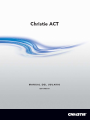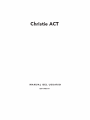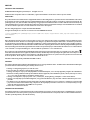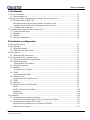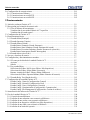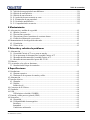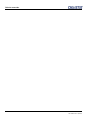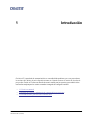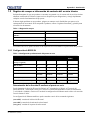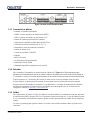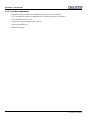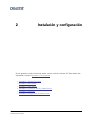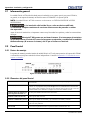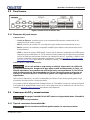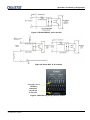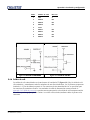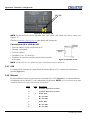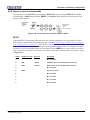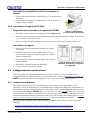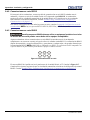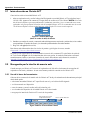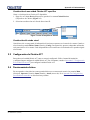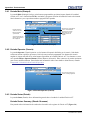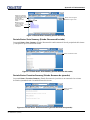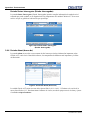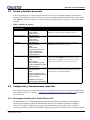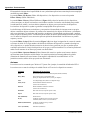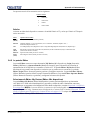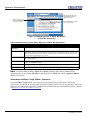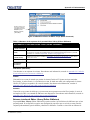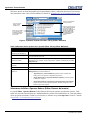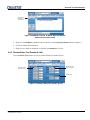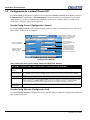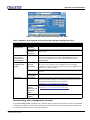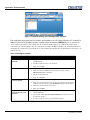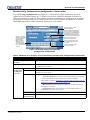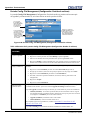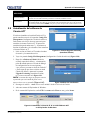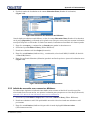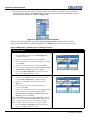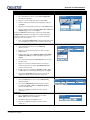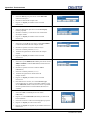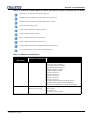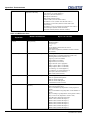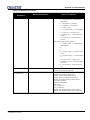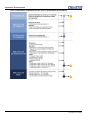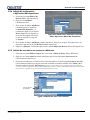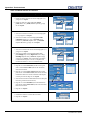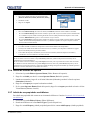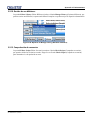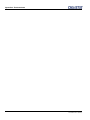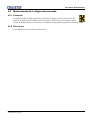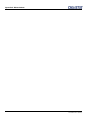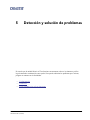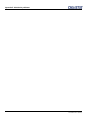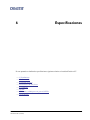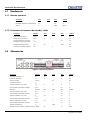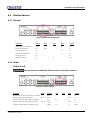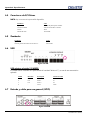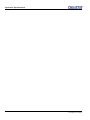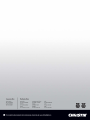Christie Act Manual de usuario
- Categoría
- Equipo musical
- Tipo
- Manual de usuario




NOTICES
COPYRIGHT AND TRADEMARKS
© 2007-2010 Christie Digital Systems USA, Inc. All rights reserved.
All brand names and product names are trademarks, registered trademarks or trade names of their respective holders.
REGULATORY
The product has been tested and found to comply with the limits for a Class A digital device, pursuant to Part 15 of the FCC Rules. These limits
are designed to provide reasonable protection against harmful interference when the product is operated in a commercial environment. The
product generates, uses, and can radiate radio frequency energy and, if not installed and used in accordance with the instruction manual, may
cause harmful interference to radio communications. Operation of the product in a residential area is likely to cause harmful interference in which
case the user will be required to correct the interference at the user’s own expense.
This Class A digital apparatus complies with Canadian ICES-003.
Cet appareil numérique de la classe A est conforme à la norme NMB-003 du Canada.
㧊 ₆₆⓪ 㠛ⶊ㣿 (A ) 㦒⪲ 㩚㧦䕢㩗䞿❇⪳㦚 䞲 ₆₆㧊㡺┞ 䕦ⰺ㧦 ⡦⓪ ㌂㣿㧦⓪ 㧊㩦㦚 㭒㦮䞮㔲₆ ⧒Ⳇ , Ṗ㩫 㣎㦮 㰖㡃㠦㍲ ㌂㣿䞮⓪ ộ㦚
⳿㩗㦒⪲ 䞿┞┺ .
GENERAL
Every effort has been made to ensure accuracy, however in some cases changes in the products or availability could occur which may not be
reflected in this document. Christie reserves the right to make changes to specifications at any time without notice. Performance specifications
are typical, but may vary depending on conditions beyond Christie's control such as maintenance of the product in proper working conditions.
Performance specifications are based on information available at the time of printing. Christie makes no warranty of any kind with regard to this
material, including, but not limited to, implied warranties of fitness for a particular purpose. Christie will not be liable for errors contained herein
or for incidental or consequential damages in connection with the performance or use of this material.
The product is designed and manufactured with high-quality materials and components that can be recycled and reused. This symbol
means that electrical and electronic equipment, at their end-of-life, should be disposed of separately from regular waste. Please dispose of the
product appropriately and according to local regulations. In the European Union, there are separate collection systems for used electrical and
electronic products. Please help us to conserve the environment we live in!
Canadian manufacturing facility is ISO 9001 and 14001 certified.
WARRANTY
For complete information about Christie’s limited warranty, please contact your Christie dealer. In addition to the other limitations that may be
specified in Christie’s limited warranty, the warranty does not cover:
a. Damage occurring during shipment, in either direction.
b. Projector lamps (See Christie’s separate lamp program policy).
c. Damage caused by use of a projector lamp beyond the recommended lamp life, or use of a lamp supplied by a supplier other than Christie.
d. Problems caused by combination of the product with non-Christie equipment, such as distribution systems, cameras, video tape recorders,
etc., or use of the product with any non-Christie interface device.
e. Damage caused by misuse, improper power source, accident, fire, flood, lightening, earthquake or other natural disaster.
f. Damage caused by improper installation/alignment, or by product modification, if by other than a Christie authorized repair service
provider.
g. For LCD projectors, the warranty period specified applies only where the LCD projector is in “normal use.” “Normal use” means the LCD
projector is not used more than 8 hours a day, 5 days a week. For any LCD projector where “normal use” is exceeded, warranty coverage
under this warranty terminates after 6000 hours of operation.
h. Failure due to normal wear and tear.
PREVENTATIVE MAINTENANCE
Preventative maintenance is an important part of the continued and proper operation of your product. Please see the Maintenance section for
specific maintenance items as they relate to your product. Failure to perform maintenance as required, and in accordance with the maintenance
schedule specified by Christie, will void the warranty.

Tabla de contenidos
Manual del usuario de Christie ACT i
020-100583-01 Rev. 1 (06-2010)
1 Introducción
1.1 Uso de este manual......................................................................................................................1-2
1.1.1 Notas tipográficas ................................................................................................................1-2
1.2 Registro de compra e información de contacto del servicio técnico ...........................................1-3
1.2.1 Configuración de RS232 IN ................................................................................................1-3
Determinación de la dirección IP mediante el puerto en serie .............................................1-3
Configuración de la dirección IP mediante el puerto en serie ..............................................1-4
1.2.2 Configuración de Ethernet...................................................................................................1-4
1.3 Consideraciones generales sobre Christie ACT ..........................................................................1-4
1.3.1 Características básicas .........................................................................................................1-5
1.3.2 Entradas ...............................................................................................................................1-5
1.3.3 Salidas..................................................................................................................................1-5
1.3.4 Lista de componentes...........................................................................................................1-6
2 Instalación y configuración
2.1 Información general.....................................................................................................................2-2
2.2 Panel frontal.................................................................................................................................2-2
2.2.1 Puntos de montaje................................................................................................................2-2
2.2.2 Elementos del panel frontal .................................................................................................2-2
2.3 Panel trasero ................................................................................................................................2-3
2.3.1 Elementos del panel trasero .................................................................................................2-3
2.4 Conexiones de E/S y comunicaciones.........................................................................................2-3
2.4.1 Tipos de conectores de entrada/salida .................................................................................2-3
2.4.2 Salida de potencia ................................................................................................................2-4
Características de la potencia ..............................................................................................2-4
2.4.3 Entrada de potencia..............................................................................................................2-4
2.4.4 Entradas ...............................................................................................................................2-4
Características de entrada ....................................................................................................2-4
2.4.5 GPIO ....................................................................................................................................2-6
Características del GPIO ......................................................................................................2-6
2.4.6 Salidas de relé ......................................................................................................................2-7
Características de la salida de relé ........................................................................................2-8
2.4.7 USB......................................................................................................................................2-8
2.4.8 Ethernet................................................................................................................................2-8
2.4.9 Puerto en serie de entrada/salida..........................................................................................2-9
RS232 ...................................................................................................................................2-9
RS422 con potencia no aislada .............................................................................................2-10
Expansion .............................................................................................................................2-10
RS232 Audio ........................................................................................................................2-10
2.5 Instalación....................................................................................................................................2-10
2.5.1 Instalación en un soporte en bastidor...................................................................................2-10
Instalación de la unidad Christie ACT en un soporte en bastidor ........................................2-11
2.5.2 Instalación en el soporte del CP 2000..................................................................................2-11
Preparación de la instalación en el soporte del CP2000 .......................................................2-11
Instalación en el soporte .......................................................................................................2-11

ii Manual del usuario de Christie ACT
020-100583-01 Rev. 1 (06-2010)
Tabla de contenidos
2.6 Configuración de comunicaciones.............................................................................................. 2-11
2.6.1 Comunicaciones Ethernet ................................................................................................... 2-11
2.6.2 Comunicaciones en serie RS232......................................................................................... 2-12
2.6.3 Comunicaciones en serie RS422......................................................................................... 2-12
3 Funcionamiento
3.1 Inicio de sesión en Christie ACT................................................................................................ 3-2
3.2 Navegación por la interfaz de usuario web................................................................................. 3-2
3.2.1 Uso de la barra de herramientas.......................................................................................... 3-2
Visualización de una unidad Christie ACT específica ........................................................ 3-3
Visualización del estado actual ............................................................................................ 3-3
3.3 Configuración de Christie ACT.................................................................................................. 3-3
3.4 Funcionamiento básico ............................................................................................................... 3-3
3.4.1 Pestaña Main (Principal)..................................................................................................... 3-4
3.4.2 Pestaña Operator (Usuario)................................................................................................. 3-4
3.4.3 Pestaña Status (Estado) ....................................................................................................... 3-4
Pestaña Status: Summary (Estado: Resumen) ..................................................................... 3-4
Pestaña Status: State Summary (Estado: Resumen del estado) ........................................... 3-5
Pestaña Status: Execution Summary (Estado: Resumen de ejecución) ............................... 3-5
Pestaña Status: Interrogator (Estado: Interrogador) ............................................................. 3-6
3.4.4 Pestaña About (Acerca de).................................................................................................. 3-6
3.5 Acceso y derechos de usuario..................................................................................................... 3-7
3.6 Configuración y funcionamiento avanzados............................................................................... 3-7
3.6.1 El concepto de diseño de la unidad Christie ACT .............................................................. 3-7
Acciones ............................................................................................................................... 3-8
Señales ................................................................................................................................. 3-9
3.6.2 La pestaña Editor ................................................................................................................ 3-9
Selecciones de Editor: My Devices (Editor: Mis dispositivos) ........................................... 3-9
Selecciones de Editor: Script (Editor: Secuencia) ............................................................... 3-10
Botones virtuales de Editor: Library (Editor: Biblioteca) .................................................... 3-11
Selecciones de Editor: Operator Buttons (Editor: Botones del usuario) .............................. 3-12
3.6.3 Pestaña Relay Test (Prueba de relé).................................................................................... 3-13
3.7 Configuración de la unidad Christie ACT .................................................................................. 3-14
Pestaña Config: General (Configuración: General) ............................................................. 3-14
Pestaña Config: Network (Configuración: Red) .................................................................. 3-14
Pestaña Config: Users (Configuración: Usuarios) ............................................................... 3-15
Pestaña Config: Communication (Configuración: Comunicación) ..................................... 3-17
Pestaña Config: File Management (Configuración: Gestión de archivos) .......................... 3-18
3.8 Actualización del software de Christie ACT .............................................................................. 3-19
3.9 Uso de la unidad Christie ACT................................................................................................... 3-20
3.9.1 Creación de una biblioteca.................................................................................................. 3-20
3.9.2 Adición de una subrutina a una secuencia o biblioteca ...................................................... 3-20
3.9.3 Adición de una acción a una secuencia o biblioteca........................................................... 3-21
3.9.4 Adición de un dispositivo a MyDevices (Mis dispositivos) ............................................... 3-29
3.9.5 Adición de una señal a una secuencia o biblioteca ............................................................. 3-29
3.9.6 Adición de un botón del operario........................................................................................ 3-31

Tabla de contenidos
Manual del usuario de Christie ACT iii
020-100583-01 Rev. 1 (06-2010)
3.9.7 Adición de una propiedad a una biblioteca..........................................................................3-31
3.9.8 Edición de un dispositivo.....................................................................................................3-32
3.9.9 Edición de una secuencia.....................................................................................................3-32
3.9.10 Anulación de una secuencia en curso ...............................................................................3-32
3.9.11 Eliminación de una propiedad ..........................................................................................3-32
3.9.12 Gestión de una biblioteca..................................................................................................3-33
3.9.13 Comprobación de secuencias............................................................................................3-33
4 Mantenimiento
4.1 Advertencias y medidas de seguridad .........................................................................................4-2
4.1.1 Rótulos y marcas..................................................................................................................4-2
4.1.2 Precauciones generales ........................................................................................................4-2
4.1.3 Precauciones para el suministro de corriente alterna...........................................................4-2
4.1.4 Cables de alimentación y accesorios ...................................................................................4-2
4.2 Mantenimiento de la refrigeración adecuada...............................................................................4-3
4.2.1 Ventilación...........................................................................................................................4-3
4.2.2 Filtro de aire.........................................................................................................................4-3
5 Detección y solución de problemas
5.1 Alimentación ...............................................................................................................................5-2
5.1.1 La unidad Christie ACT no se pone en marcha...................................................................5-2
5.1.2 Si se interrumpe la alimentación a la unidad Christie ACT ................................................5-2
5.1.3 Restablecimiento manual de la unidad Christie ACT..........................................................5-2
5.1.4 Restablecimiento manual del puerto RS-232 IN .................................................................5-2
5.2 Ethernet........................................................................................................................................5-3
5.3 Las entradas o los relés no funcionan..........................................................................................5-3
5.3.1 Instalación del bloque de terminales....................................................................................5-3
6 Especificaciones
6.1 Rendimiento.................................................................................................................................6-2
6.1.1 Entorno operativo ................................................................................................................6-2
6.1.2 Parámetros de respuesta de entrada y salida........................................................................6-2
6.2 Alimentación ...............................................................................................................................6-2
6.3 Interfaz eléctrica ..........................................................................................................................6-3
6.3.1 Entradas ...............................................................................................................................6-3
6.3.2 Salidas..................................................................................................................................6-3
Salidas de relé .......................................................................................................................6-3
6.4 Conectores de E/S físicos ............................................................................................................6-4
6.5 Zumbador.....................................................................................................................................6-4
6.6 USB .............................................................................................................................................6-4
USB máxima velocidad (12 MBPS) .....................................................................................6-4
6.7 Entrada y salida para uso general (GPIO) ...................................................................................6-4
6.8 Normativas...................................................................................................................................6-5
6.8.1 Seguridad .............................................................................................................................6-5
6.8.2 Compatibilidad electromagnética ........................................................................................6-5
Emisiones ..............................................................................................................................6-5
Inmunidad .............................................................................................................................6-5
Condiciones ambientales ......................................................................................................6-5

iv Manual del usuario de Christie ACT
020-100583-01 Rev. 1 (06-2010)
Tabla de contenidos

Manual del usuario de Christie ACT 1-1
020-100583-01 Rev. 1 (06-2010)
1 Introducción
Christie ACT (controlador de automatización) es una unidad independiente que se usa para ordenar
las acciones de Christie de varios dispositivos tanto en el interior como en el exterior de las salas de
proyección. Christie ACT ofrece una interfaz de usuario sencilla para los operarios, pero también ofrece
una interfaz completa para los usuarios avanzados encargados de configurar la unidad.
•
1.1 Uso de este manual
•
1.2 Registro de compra e información de contacto del servicio técnico
•
1.3 Consideraciones generales sobre Christie ACT

1-2 Manual del usuario de Christie ACT
020-100583-01 Rev. 1 (06-2010)
Apartado 1: Introducción
1.1 Uso de este manual
USUARIOS/OPERARIOS: este manual está dirigido a usuarios con formación y autorización para manipular
componentes electrónicos pertenecientes al entorno de Christie ACT ubicados en zonas de acceso restringido,
como por ejemplo las salas de proyección de los cines.
REPARACIÓN: las piezas de Christie ACT no se pueden reparar.
El presente manual consta de los apartados siguientes:
•
1 Introducción
•
2 Instalación y configuración
•
3 Funcionamiento
•
4 Mantenimiento
•
5 Detección y solución de problemas
•
6 Especificaciones
Exención de responsabilidades:
Se han hecho todos los esfuerzos posibles para garantizar que la información contenida en este documento sea precisa y fiable. Sin
embargo, debido a los constantes avances, la información de este documento está sujeta a cambios sin previo aviso. Christie Digital
Systems no asume ninguna responsabilidad por omisiones o imprecisiones. En caso de ser necesarias, se publicarán actualizaciones
de este documento de forma periódica. Solicítelas poniéndose en contacto con Christie Digital Systems.
1.1.1 Notas tipográficas
A lo largo de este manual se utilizan las notas siguientes:
Las referencias a áreas específicas del documento aparecen en cursiva y subrayadas. Cuando se consulta en línea,
el texto aparece en azul indicando un enlace directo a ese apartado. Por ejemplo, el
Apartado 6 Especificaciones.
• Las referencias a otros documentos aparecen en cursiva y en negrita, como Manual del usuario de
Christie.
• Las referencias a los menús, las pestañas y las opciones del software aparecen en negrita, como Operator
Menu (Menú Operario), Editor: Script Menu (Editor: Menú Secuencia) y Config (Configuración).
• El texto introducido por el usuario o los mensajes que aparecen en la pantalla, en las unidades de visualiza-
ción de estado o en otros módulos de control aparecen en fuente Courier. Por ejemplo: “No Signal
Present” (No hay señal), Inicio de sesión: christiedigital.
• Los códigos de error y el estado del indicador LED aparecen en negrita; p. ej.,
LP, A1, etc.
• Los estados de funcionamiento de los módulos aparecen en mayúscula, como ENCENDIDO
o APAGADO.
• Las palabras de aviso como Advertencia, Precaución y Notas se utilizan en este manual para resaltar
información o instrucciones específicas que advierten de peligros relacionados con la seguridad y sobre
cómo prevenirlos.

Apartado 1: Introducción
Manual del usuario de Christie ACT 1-3
020-100583-01 Rev. 1 (06-2010)
1.2 Registro de compra e información de contacto del servicio técnico
Independientemente de que este producto se encuentre en garantía o no, la extensa red de servicios técnicos
altamente cualificados de Christie siempre está a su disposición para diagnosticar y corregir rápidamente
cualquier error de funcionamiento del proyector.
Si detecta algún problema en este producto, póngase en contacto con el distribuidor que aparece en la
contraportada de este manual. Si ha comprado el producto, rellene el siguiente formulario y guárdelo junto
al resto de los documentos.
Tabla 1.1 Registro de compra
* El número de serie se puede encontrar en la etiqueta de licencia situada en el panel lateral del producto.
1.2.1 Configuración de RS232 IN
Tabla 1.2 Configuración predeterminada del puerto en serie
Determinación de la dirección IP mediante el puerto en serie
Puede determinar la dirección IP actual de Christie ACT conectándose a Christie ACT a través del
puerto RS232 IN y reiniciando Christie ACT (reinicie el sistema desenchufando el cable de alimentación
y volviéndolo a enchufar). Christie ACT mostrará la configuración de Ethernet actual relativa a la conexión
en serie durante el inicio.
La configuración de Ethernet también se puede consultar a través de los comandos siguientes:
(net+eth0?): consulta de la dirección IP actual
(net+sub0?): consulta de la máscara de subred actual
(net+gate?): consulta de la puerta de enlace actual
Distribuidor/Contacto de venta de Christie:
Tel. del distribuidor/contacto de venta de
Christie:
Número de serie de Christie ACT*:
Fecha de adquisición:
Fecha de instalación:
RS-232 IN RS-232 OUT RS-422 RS-232 OUT
(Audio)
Velocidad de transmisión
(bits por segundo)
115,200 115,200 19,200 9,600
Bits de datos 8 8 8 8
Paridad Ninguno Ninguno Ninguno Ninguno
Bits de parada 1 1 1 1
Protocolo Protocolo de
escritura
Protocolo de
escritura
Protocolo de
escritura
Protocolo de
escritura
Mode (Modo) 8N1 8N1 8N1 8N1
Flow Control (Control de flujo) Ninguno Ninguno Ninguno Ninguno

1-4 Manual del usuario de Christie ACT
020-100583-01 Rev. 1 (06-2010)
Apartado 1: Introducción
Configuración de la dirección IP mediante el puerto en serie
Cómo configurar la dirección IP a través de RS232 IN:
1. Conecte un cable en serie a RS232 en Christie ACT.
2. Utilice un programa de terminal (como HyperTerminal) para conectar a Christie ACT. NOTA: si no logra
conectar a este dispositivo y no conoce la dirección IP, consulte el
Apartado 5.1.4 Restablecimiento
manual del puerto RS-232 IN.
3. Acceda a Christie ACT a través del comando siguiente: (UID "service" "service")
4. Defina la dirección IP a través de este comando: (net+eth0 "192.168.1.90")
"192.168.1.90" se sustituye con la dirección IP que se va a definir.
5. Defina la máscara de subred introduciendo: (net+sub0 "255.255.255.0")
"255.255.255.0" se sustituye con la máscara de subred que se va a definir.
6. Defina la puerta de enlace mediante:
(net+gate "192.168.0.1")
"192.168.0.1" se sustituye con la puerta de enlace que se va a definir.
1.2.2 Configuración de Ethernet
La siguiente configuración de Ethernet de Christie ACT viene definida de fábrica:
Tabla 1.3 Configuración de Ethernet
NOTA: Christie ACT utiliza el puerto 6001 para recibir señales entrantes de Ethernet TCP/IP.
1.3 Consideraciones generales sobre Christie ACT
Christie ACT incorpora dos sistemas de interfaz de usuario básicos, una interfaz de control y una interfaz
de usuario web.
• Interfaz de control: ocho botones programables en el panel frontal de la unidad que activan un evento único
aislado o el inicio de una secuencia programada.
La interfaz de usuario web es una interfaz web que procede de Christie ACT y se muestra en un explorador
web a través de una red Ethernet local. La interfaz de usuario web es una herramienta de diagnóstico
y configuración con múltiples funciones que se usa en la instalación, configuración de “secuencias”,
definición de funciones de botones y creación de secuencias de eventos.
Puerta de enlace predeterminada: 192.168.10.1
Servidor DNS: No disponible
Dirección IP predeterminada: 192.168.1.89
Máscara de subred: 255.255.0.0
Figura 1-1 Panel frontal de Christie ACT

Apartado 1: Introducción
Manual del usuario de Christie ACT 1-5
020-100583-01 Rev. 1 (06-2010)
1.3.1 Características básicas
• Entradas: 16 entradas optoaisladas
• Salidas: 14 relés unipolares de una dirección (SPST)
• GPIO: 7 puertos no aislados con una línea de 12 V
• Interfaz de control: panel frontal con 8 botones
• Alimentación: entrada de tensión dual (120/240 VCA)
• Alimentación auxiliar: terminales de 12 V y 5 V
• Dimensiones: altura de unidad de 2 bastidores
• Interfaz de usuario web
• Control en serie RS232 y RS422
• Ethernet
• RS232 (en bucle)
• 14 indicadores LED programables
• Indicadores LED de estado
• Zumbador disponible (configurado por el usuario)
1.3.2 Entradas
Hay 16 entradas (32 terminales) en el panel trasero de Christie ACT (
Figura 1-2
). Existe una opción que
permite elevar interna
mente la tensión de salida de cualquier entrada para convertirla en una entrada aislada de
5 V mediante el software. La función de pull-up interno de una entrada está desconectada de forma predeterminada.
El pull-up interno a 5 V resulta muy útil cuando se enlaza con los cierres de contacto (como los relés)
de otros equipos. La función de pull-up interno de una entrada eleva la tensión para activar las entradas.
Se puede conectar una entrada de emergencia, si está disponible, y el sistema de automatización controlará
las funciones pertinentes del auditorio (luces encendidas, proyector apagado, etc.) en las situaciones de
emergencia. Consulte el
Apartado 3 Funcionamiento.
1.3.3 Salidas
En el panel trasero de Christie ACT hay 14 salidas de relé (28 terminales) y, normalmente, todas son unipolares
de una dirección (SPST) abiertas (N/O). Las 12 primeras aceptan una tensión de 1 A y las dos últimas aceptan
8 A. Los terminales de alimentación externa se pueden conectar para permitir a las salidas de relé transportar
tensión.
Los relés se pueden agrupar (práctica común si se reciben varias señales) mediante cables de puente en los
conectores.
Figura 1-2 Panel trasero de Christie ACT

1-6 Manual del usuario de Christie ACT
020-100583-01 Rev. 1 (06-2010)
Apartado 1: Introducción
1.3.4 Lista de componentes
Compruebe que haya recibido los componentes siguientes con su sistema ACT:
• ACT con cuadros de soporte preinstalados para el montaje en bastidor (2 unidades)
• Cable de alimentación de 1,8 m
• Soporte de la etiqueta magnética del canal “C”
• Patas de goma adhesivas
• Manual del usuario

Manual del usuario de Christie ACT 2-1
020-100583-01 Rev. 1 (06-2010)
2 Instalación y configuración
En este apartado se explica la forma de instalar, conectar e iniciar el sistema ACT. Para obtener más
información, consulte el
Apartado 3 Funcionamiento.
•
Apartado 2.1 Información general
•
Apartado 2.2 Panel frontal
•
Apartado 2.3 Panel trasero
•
Apartado 2.4 Conexiones de E/S y comunicaciones
•
Apartado 2.5 Instalación
•
Apartado 2.6 Configuración de comunicaciones

2-2 Manual del usuario de Christie ACT
020-100583-01 Rev. 1 (06-2010)
Apartado 2: Instalación y configuración
2.1 Información general
La unidad Christie ACT ha sido diseñada para su instalación en un soporte para el proyector CP2000 o,
en general, en un soporte de montaje en bastidor como el CP2000ZX o el soporte tipo M.
NOTA: la unidad Christie ACT debe montarse exclusivamente en INSTALACIONES DE ACCESO
RESTRINGIDO.
1) La instalación sólo la debe llevar a cabo un técnico cualificado.
2) Desconecte cualquier suministro de corriente eléctrica antes de proceder a realizar
una reparación.
Antes de iniciar la instalación, es importante conocer muy bien todos los requisitos y todas las características
del lugar.
Christie ACT NO cuenta con una batería interna. Si se interrumpe el suministro
de corriente alterna, Christie ACT cerrará el programa en ejecución y restablecerá la condición
OnDeviceStartup (Al arrancar el sistema), con lo que el sistema se reiniciará.
2.2 Panel frontal
2.2.1 Puntos de montaje
Los puntos de montaje permiten instalar la unidad Christie ACT en la parte posterior del soporte del CP2000
o en bastidor en un soporte estándar de 48 cm independiente. Consulte el
Apartado 2.5.1 Instalación en un
soporte en bastidor.
2.2.2 Elementos del panel frontal
LED DE ESTADO Se utilizan para mostrar el estado de las secuencias de E/S. Se pueden programar a través
de secuencias.
Botones (1-8) Los botones son programables y permiten controlar los eventos a través del panel frontal de
Christie Act. Se programan en la pestaña Script (Secuencia) añadiendo una acción de botón.
Por ejemplo, puede configurar un botón para que emita una señal que abra un relé o envíe una
señal de salida a través de RS232 o cualquier otra secuencia de salida de eventos.
Cuadros blancos de etiquetas/eti-
queta magnética del canal "C"
Se usan para identificar las funciones de los botones.
Indicador LED CUE (SEÑAL) Indica que la señal está activa.
Indicador LED READY (LISTO) Indica que la unidad está encendida y que el sistema se ha iniciado y está listo.
Indicador LED ERROR Indica que se ha producido una situación de error. Utilice la interfaz web para determinar
qué error se ha producido.
Puerto USB Característica aplazada ubicada en el panel frontal de la unidad Christie ACT.
Figura 2-1 Panel frontal de Christie ACT

Apartado 2: Instalación y configuración
Manual del usuario de Christie ACT 2-3
020-100583-01 Rev. 1 (06-2010)
2.3 Panel trasero
2.3.1 Elementos del panel trasero
Comunicaciones
• Gestión de Ethernet: conexión a través de un concentrador Ethernet para la transmisión de las
comunicaciones de control y estado.
• RS232: conexión a un servidor, PC u otro dispositivo para establecer una comunicación en serie.
• RS422: conexión a un controlador compatible con RS422 para establecer una comunicación en serie
de larga distancia.
• GPIO: se trata de un conector GPIO digital. Conecte aquí el dispositivo compatible con el GPIO para la
integración de la unidad Christie ACT en un sistema de control establecido. Los dispositivos conectados
a través del GPIO pueden funcionar al unísono con la unidad Christie ACT. Asimismo, el GPIO se suele
usar para automatizar eventos programados regularmente. Consulte el
Apartado 6.7 Entrada y salida
para uso general (GPIO) para conocer las tensiones de entrada y salida.
Conector de CA y cable de alimentación
1) Con cada unidad se proporciona un cable de alimentación con calificación
para uso en Norteamérica. Asegúrese de que utiliza el cable de alimentación, la clavija y el
enchufe adecuados a los estándares de calificación locales correspondientes. 2) Use sólo un
cable de alimentación de CA recomendado por Christie. No intente poner el proyector en
marcha si el suministro de CA o el cable no se ajustan a los rangos de tensión y potencia
especificados.
Utilice sólo los dispositivos y accesorios recomendados por Christie. El uso de otros puede generar riesgo
de incendio, descarga eléctrica o lesiones personales.
Use siempre el cable de alimentación de la unidad Christie ACT. Enchúfelo a la toma de corriente de la pared
o del soporte de la unidad CP2000. Christie ACT se ha creado para su uso en instalaciones de 100-240 VCA.
Consulte el
Apartado 6 Especificaciones para obtener más información.
2.4 Conexiones de E/S y comunicaciones
No apague la unidad Christie ACT mientras esté guardando datos. Detendrá la
secuencia que esté ejecutándose.
2.4.1 Tipos de conectores de entrada/salida
Sólo un electricista cualificado puede conectar las tensiones primarias.
Figura 2-2 Panel trasero de Christie ACT

2-4 Manual del usuario de Christie ACT
020-100583-01 Rev. 1 (06-2010)
Apartado 2: Instalación y configuración
2.4.2 Salida de potencia
Las salidas de potencia están aisladas y separadas de los componentes electrónicos. Están situadas a la
izquierda de las salidas de relé, orientadas al panel trasero (Figura 2-3). La unidad Christie ACT acepta
tensiones universales, pero incluye un enchufe norteamericano. Hay cuatro líneas de tensión de salida,
dos de 5 V y 2 W, y dos de 12 V y 2 W, que se pueden conectar a las salidas y entradas como convenga.
Un fusible reajustable (de tipo poli-CPT) limita la tensión que pueden acaparar las líneas. La función de pull-
up a 5 V se comparte con una de las líneas aisladas. Consulte el
Apartado 6 Especificaciones para obtener más
información.
Características de la potencia
• 2 salidas de 5 V y 2 salidas de 12 V
• Una línea de 5 V compartida con la función de pull-up de entradas
• Límite de corriente
• Con fusible interno
• Las tensiones se pueden conectar en serie para obtener tensiones de salida mayores.
• Terminales de conectores extraíbles para facilitar la conexión de los cables
• Aislada electrónicamente de los componentes electrónicos internos
2.4.3 Entrada de potencia
Para consultar las especificaciones relativas a la entrada
de potencia, consulte el
Apartado 6.2 Alimentación.
2.4.4 Entradas
Las entradas están ubicadas en el panel trasero de la unidad
Christie ACT. Hay dos grupos de 16 entradas bidireccionales
(32 terminales). Ambos grupos incluyen la función de pull-up
opcional de 5 V mediante el software. La función de pull-up
está desconectada de forma predeterminada. Puesto que se
utiliza un conector apilado en dos niveles, las parejas
compañeras de terminales se encuentran en posición vertical.
NOTA: las entradas superiores son positivas, y las inferiores
negativas. Consulte el
Apartado 6 Especificaciones para
obtener más información.
Características de entrada
• Terminales de conectores extraíbles para facilitar la conexión de los cables
• La función de pull-up interno configurable resulta muy útil cuando no se puede obtener corriente del
dispositivo del usuario (contactos secos, como relés sin corriente, en el dispositivo del usuario).
• 16 entradas, terminales de entrada positivos y negativos
• Tolerancia de tensión de entrada máxima de +/- 30 V
• Optoaisladas de los componentes electrónicos internos
Figura 2-3 Alimen-
tación
Figura 2-4 Entradas

Apartado 2: Instalación y configuración
Manual del usuario de Christie ACT 2-5
020-100583-01 Rev. 1 (06-2010)
Figura 2-5 Estado DESACT. de las entradas
Figura 2-6 Estado ACT. de las entradas
Conexión a tierra
compartida
con pull-ups
Figura 2-7 Entradas con pull-ups internos (activos)
(TIERRA)
de entradas

2-6 Manual del usuario de Christie ACT
020-100583-01 Rev. 1 (06-2010)
Apartado 2: Instalación y configuración
2.4.5 GPIO
El conector GPIO macho de 9 patillas está en el panel trasero de la unidad Christie ACT. Consulte el.
Permite conectar de forma flexible una amplia gama de dispositivos de entrada y salida externos a la unidad
Christie ACT, a menudo para que un evento de un dispositivo active automáticamente un evento de otro. Las
patillas 2 a 4 y 6 a 9 del conector GPIO están configuradas tanto para entrada como para salida, por lo que son
de uso general. Consulte
Pestaña Config: Communication (Configuración: Comunicación) en la página 3-17.
Cada una de las patillas del GPIO se puede configurar para entrada o salida, pero
no están aisladas. Se aplica
una corriente de 12 V, apta para 200 mA. Consulte el
Apartado 6 Especificaciones para obtener más
información.
Características del GPIO
• Entradas y salidas configurables para el envío de señales entre dispositivos
• Integración sencilla en un sistema de control establecido
• Capacidad para activar acciones/secuencias configurables en eventos de entrada.
Figura 2-8 Reglas para entradas optoaisladas
Figura 2-9 GPIO

Apartado 2: Instalación y configuración
Manual del usuario de Christie ACT 2-7
020-100583-01 Rev. 1 (06-2010)
2.4.6 Salidas de relé
Las salidas de relé están ubicadas en el panel trasero de la unidad ACT (Figura 2-2). Hay 14 salidas de relé
(28 terminales) y, normalmente, todas son unipolares de una dirección abiertas. Las 12 primeras aceptan una
tensión de 1 A y las dos últimas aceptan 8 A. Las conexiones de alta intensidad de 8 A se especifican para
las conexiones de suministro eléctrico. Los terminales de salida de alimentación externa (consulte el
Apartado 2.4.2 Salida de potencia) se pueden conectar para permitir a las salidas de relé transportar tensión.
Los relés se pueden agrupar (práctica común si se reciben varias señales) mediante cables de puente en los
conectores.
Patilla Nombre de señal Dirección
1 12V S
2 GPIO 2 E/S
3 GPIO 4 E/S
4 GPIO 6 E/S
5 Tierra -
6 GPIO 1 E/S
7 GPIO 3 E/S
8 GPIO 5 E/S
9 GPIO 7 E/S
Figura 2-10 GPIO DE ENTRADA Figura 2-11 GPIO DE SALIDA

2-8 Manual del usuario de Christie ACT
020-100583-01 Rev. 1 (06-2010)
Apartado 2: Instalación y configuración
Figura 2-12 Salidas de relé
NOTA: hay dos patillas de conector marcadas como “NOT USED” (SIN USAR), tal y como se indica en la
Figura 2-12.
Consulte el
Apartado 6 Especificaciones para obtener más información.
Características de la salida de relé
• Todos los contactos suelen estar abiertos (N/O)
• Alineadas verticalmente
• Cierres de contacto
• Capacidad: 12 de 1 A y dos de 8 A
• Terminales de conectores extraíbles para facilitar la conexión
de los cables
NOTA: los dos relés de 8 A se pueden usar para controlar las tensiones primarias.
2.4.7 USB
La unidad USB se encuentra en el panel frontal del sistema Christie ACT y se trata de una característica
aplazada (Figura 2-1).
2.4.8 Ethernet
El conector Ethernet está en el panel trasero de la unidad Christie ACT (Figura 2-2). La conexión Ethernet
es compatible con 10/100 Base-T y con 2 indicadores LED de estado. NOTA: no es necesario usar un cable
cruzado de Ethernet si se hace una conexión directa al PC.
Patilla Señal Descripción
1 + Transmite datos hacia el exterior
2 - Transmite datos hacia el exterior
3 + Recibe datos
4 No conectada
5 No conectada
6 - Recibe datos
7 No conectada
8 No conectada
SIN USAR
Figura 2-13 Salidas de relé

Apartado 2: Instalación y configuración
Manual del usuario de Christie ACT 2-9
020-100583-01 Rev. 1 (06-2010)
2.4.9 Puerto en serie de entrada/salida
Hay 4 puertos en serie: RS232 IN (puerto hembra), RS232 OUT (puerto macho), RS232 OUT (AUDIO)
(puerto macho) y RS422 (puerto hembra). NOTA: en la Figura 2-14 se identifican las ubicaciones de los
puertos macho y hembra.
RS232
El puerto RS232 se utiliza para recibir señales en serie o enviar comandos en serie para señales. El puerto
RS232 incluye opciones sobre el protocolo para usar. Consulte
Pestaña Config: Communication (Configura-
ción: Comunicación) en la página 3-17. RS232 IN se suele usar para las señales entrantes y RS232 OUT se
usa para las bibliotecas de dispositivos que emiten principalmente señales salientes. En cualquier caso, todos
los puertos en serie de la unidad Christie ACT son bidireccionales. NOTA: no se puede establecer un enlace
entre componentes de hardware. Para obtener más información sobre la identificación de las patillas, consulte
la Figura 2-14.
Patilla Nombre de señal Dirección Descripción
1 No conectada
2 TXD saliente Transmite datos en serie a dispositivos externos.
3 RXD entrante Recibe datos en serie de dispositivos externos.
4 No conectada
5 GND - Retorno por tierra
6 No conectada
7 No conectada
8 No conectada
9 No conectada
Figura 2-14 - Ubicaciones de los puertos macho y hembra
PUERTOS HEMBRA
- RS232 IN
- EXPANSION
- RS422
PUERTOS MACHO
- RS232 OUT
- GPIO
- RS232 OUT (AUDIO)

2-10 Manual del usuario de Christie ACT
020-100583-01 Rev. 1 (06-2010)
Apartado 2: Instalación y configuración
RS422 con potencia no aislada
El puerto RS422 de 12 V tiene una salida de potencia máxima de 200 mA. Las patillas 2 y 4 reciben datos
en serie de un dispositivo externo y las patillas 3 y 5 transmiten datos en serie a un dispositivo externo.
RS422 se usa como entrada y como salida, y su distancia de cable es mayor que la del puerto RS232.
Expansion
Para uso futuro solamente.
RS232 Audio
Este puerto en serie controla los dispositivos de audio a través del puerto RS232. A través de esta
conexión no pasa ninguna señal de audio. Las descripciones de las patillas del puerto RS232 Audio son
las mismas que para los otros puertos RS232.
2.5 Instalación
En este apartado se describe la instalación de la unidad tanto en el soporte en bastidor con en el soporte
del CP2000 (opcional).
2.5.1 Instalación en un soporte en bastidor
Antes de instalar la unidad Christie ACT en un soporte en bastidor, tenga en cuenta lo siguiente:
Patilla Nombre de señal Dirección Descripción
1 NC No conectada
2 RXD- entrante Recibe datos en serie de dispositivos externos.
3 TXD- saliente Transmite datos en serie a dispositivos externos.
4 RXD+ entrante Recibe datos en serie de dispositivos externos.
5 TXD+ saliente Transmite datos en serie a dispositivos externos.
6 NC No conectada
7 GND Tierra
8 NC No conectada
9 +12V saliente ALIMENTACIÓN
Ambiente
elevado de
funcionamiento
Si la unidad se instala en un entorno cerrado o en un bastidor con varias unidades, la temperatura ambiente
de funcionamiento del entorno del bastidor puede ser mayor que la temperatura ambiente de la habitación.
Así pues, se debería considerar instalar el equipo en un entorno compatible con la temperatura ambiente
máxima (análisis termomecánico) recomendada por el fabricante.
Reducción del
flujo de aire
El equipo se debe instalar en bastidor de forma que el flujo de aire necesario para el funcionamiento correcto
del mismo no se vea afectado.
Carga mecánica El montaje del equipo en bastidor debe realizarse de manera que no se cree ninguna situación de peligro
debida a una carga mecánica no equilibrada.
Sobrecarga del
circuito
Es necesario atender al equipo del circuito de suministro y el efecto que la sobrecarga de los circuitos pueda
tener en la protección frente a subidas y el cableado eléctrico. Utilice las especificaciones de la placa de
identificación del equipo al tratar esta cuestión.
Conexión a
tierra fiable
Es necesario mantener una conexión segura a tierra del equipo montado en bastidor. Se debe prestar especial
atención a las conexiones de suministro eléctrico que no sean las conexiones directas a los circuitos derivados
(por ejemplo, el uso de regletas).

Apartado 2: Instalación y configuración
Manual del usuario de Christie ACT 2-11
020-100583-01 Rev. 1 (06-2010)
Instalación de la unidad Christie ACT en un soporte en
bastidor
1. Introduzca la parte trasera de la unidad Christie ACT en la parte abierta
del soporte.
2. Fije los cuadros de soporte de la unidad Christie ACT al marco del
bastidor usando 4 tornillos.
2.5.2 Instalación en el soporte del CP 2000
Preparación de la instalación en el soporte del CP2000
1. Desbloquee y abra las puertas del soporte del CP2000 (Figura 2-15).
2. Retire los 2 postes de protección del bastidor de la parte posterior del soporte del CP2000. A los tornillos
se accede desde el interior del soporte.
3. Retire las 2 placas de seguridad para crear una apertura de dos espacios para la unidad Christie ACT.
Instalación en el soporte
1. Retire los 2 postes de protección del bastidor y las 2 placas
de seguridad.
2. Introduzca la parte trasera de la unidad Christie ACT en la
parte abierta del soporte de forma que pueda verse la parte
frontal de Christie ACT.
3. Fije los puntos de soporte de la unidad Christie ACT al marco
usando 4 tornillos.
4. Reinstale los 2 postes de protección del bastidor.
5. Cierre y bloquee las puertas del soporte.
2.6 Configuración de comunicaciones
Hay varios métodos de comunicación disponibles para acceder a Christie ACT. Para la configuración se
recomienda utilizar una conexión Ethernet a través de la interfaz web. Consulte el
Apartado 3 Funcionamiento
.
NOTA
: se requiere una dirección IP c
onfigurada. La dirección predeterminada es 192.168.1.89.
2.6.1 Comunicaciones Ethernet
Para añadir la unidad Christie ACT a una red Ethernet con otro equipo, como controladores y otros
proyectores, conecte un cable Ethernet CAT5 estándar entre el controlador de Ethernet (o concentrador) y el
puerto Ethernet situado en el panel trasero de la unidad Christie ACT. Consulte la Figura 2-2 para conocer la
ubicación del puerto Ethernet. NOTAS: 1) No es necesario usar un cable
cruzado de Ethernet si se hace una
conexión directa al PC. 2) La conexión Ethernet permite descargar software nuevo a la unidad Christie ACT.
Defina una dirección IP estática específica para Christie ACT si desea usarla. Para hacerlo, consulte
Pestaña
Config: Network (Configuración: Red) en la página 3-14 o utilice un comando en serie ASCII.
Para obtener más información sobre cómo determinar y configurar la dirección IP, consulte los apartados
siguientes:
•
Apartado 1 Determinación de la dirección IP mediante el puerto en serie en la página 1-3.
•
Apartado 1 Configuración de la dirección IP mediante el puerto en serie en la página 1-4.
Figura 2-15 Desbloquee
y abra las puertas del soporte.
Figura 2-16 Retire los 2 postes de
protección del bastidor y las 2 placas
de seguridad.

2-12 Manual del usuario de Christie ACT
020-100583-01 Rev. 1 (06-2010)
Apartado 2: Instalación y configuración
2.6.2 Comunicaciones en serie RS232
En la mayoría de los ordenadores, conecte un cable de comunicación en serie RS232 estándar entre el
ordenador y el puerto en serie de la unidad Christie ACT etiquetado como RS232 IN. A continuación,
asegúrese de que la velocidad de transmisión de la unidad Christie ACT coincida con la de su ordenador.
Para cambiar la velocidad de transmisión, consulte
Pestaña Config: Communication (Configuración:
Comunicación) en la página 3-17.
Para obtener información adicional sobre los puertos en serie, consulte el
Apartado 2.4.9 Puerto en serie de
entrada/salida. NOTA: hay tres puertos RS232: RS232 In, RS232 Out y RS232 Out (audio).
2.6.3 Comunicaciones en serie RS422
No utilice un puerto RS422 salvo que utilice un equipo que lo admita. Los niveles
de tensión de esta señal pueden causar daños en los equipos incompatibles.
Algunos ordenadores ofrecen comunicaciones en serie RS422 (a menudo a través de un adaptador
complemento o un conversor externo) en lugar de ofrecer el estándar común RS232. La comunicación RS422
dispone de transmisión y recepción diferenciales y, generalmente, se adapta mejor a las grandes distancias que
la comunicación RS232. NOTA: RS422 NO es compatible con RS232. La conexión de un PC compatible con
el puerto RS232 a un puerto RS422 puede dañar el equipo en ambos extremos.
El conector RS422 de 9 patillas está en el panel trasero de la unidad Christie ACT. Consulte la Figura 2-17.
Cuando utilice el puerto, asegúrese de que la velocidad de transmisión coincida con la del dispositivo de control
RS422. Consulte
Pestaña Config: Communication (Configuración: Comunicación) en la página 3-17.
Figura 2-17 Comunicaciones en serie

Manual del usuario de Christie ACT 3-1
020-100583-01 Rev. 1 (06-2010)
3 Funcionamiento
En este apartado se describen las características de funcionamiento básicas y avanzadas de la unidad
Christie ACT con la interfaz de usuario web (interfaz web). Incluye:
A la interfaz web de la unidad Christie ACT se accede a través de una red Ethernet de área local. La interfaz
web es una herramienta de diagnóstico y configuración con múltiples funciones que se usa en la instalación
de la unidad Christie ACT, la configuración de “secuencias”, la definición de funciones de botones y la
creación de secuencias de eventos.
•
3.1 Inicio de sesión en Christie ACT
•
3.2 Navegación por la interfaz de usuario web
•
3.3 Configuración de Christie ACT
•
3.4 Funcionamiento básico
•
3.5 Acceso y derechos de usuario
•
3.6 Configuración y funcionamiento avanzados
•
3.7 Configuración de la unidad Christie ACT
•
3.8 Actualización del software de Christie ACT
•
3.9 Uso de la unidad Christie ACT

3-2 Manual del usuario de Christie ACT
020-100583-01 Rev. 1 (06-2010)
Apartado 3: Funcionamiento
3.1 Inicio de sesión en Christie ACT
Cómo iniciar sesión en la unidad Christie ACT:
1. Abra un explorador web y escriba la dirección IP asignada a su unidad Christie ACT (por defecto, http://
192.168.1.89). Aparecerá la ventana ACT Login (Inicio de sesión en ACT) de Christie. NOTA: La versión
6.0 de Internet Explorer presenta problemas de rendimiento conocidos y no se recomienda su uso como
explorador web principal para la interfaz web de la unidad Christie ACT. Se recomienda usar la versión
7.0 de Internet Explorer o una versión superior, o bien Firefox V2.0 o una versión superior.
2. Introduzca su nombre de usuario y contraseña (ambos distinguen entre mayúsculas y minúsculas) en los cuadros
correspondientes. El nombre de usuario y la contraseña predeterminados son ambos
service
.
3. Haga clic en Login (Iniciar sesión).
Para obtener más información sobre los niveles de permiso y privilegios de acceso, consulte
el
Apartado 3.5 Acceso y derechos de usuario.
Se accede a Auto Login (Inicio de sesión automático) a través de la ventana ACT Login (Inicio de sesión de
ACT) de Christie (Figura 3-1). Si el administrador activa esta opción, el cuadro de contraseña se rellenará
automáticamente cuando se introduzca el nombre de usuario. Para obtener más información, consulte el
Apartado Pestaña Config: Users (Configuración: Usuarios) en la página 3-15.
3.2 Navegación por la interfaz de usuario web
Cuando navegue por Christie ACT a través del explorador web, NO utilice los botones de navegación del
explorador como Atrás y Adelante. Al usar estos botones perderá la conexión web a Christie ACT.
3.2.1 Uso de la barra de herramientas
Cada una de las ventanas de la interfaz web de Christie ACT incluye la misma barra de herramientas principal
desde donde puede:
• seleccionar una unidad Christie ACT específica de una red y ver la dirección IP asignada
• ver la hora actual en el dispositivo
• cerrar la ventana y cerrar la sesión (salir) de la interfaz web
• ver el nombre del dispositivo de la unidad Christie ACT seleccionada
• navegar por la interfaz de Christie ACT a través de las pestañas.
Figura 3-1 Ventana ACT Login
(Inicio de sesión de ACT) de Christie
Figura 3-2 Barra de herramientas común
Cierre la sesión de Christie ACT.
Haga clic aquí para ver la lista
de dispositivos de Christie.

Apartado 3: Funcionamiento
Manual del usuario de Christie ACT 3-3
020-100583-01 Rev. 1 (06-2010)
Visualización de una unidad Christie ACT específica
Cómo ver los dispositivos Christie ACT disponibles:
1. Haga clic en el botón Device (Dispositivo) para abrir la ventana Christie Devices
(Dispositivos de Christie) (Figura 3-3).
2. Seleccione una dirección en la lista de direcciones IP.
Visualización del estado actual
Cuando hace clic en una pestaña, la información de la misma se muestra en el centro de la ventana. Cuando se
seleccionan las pestañas Editor, Status (Estado) y Config (Configuración), aparecen subpestañas adicionales
en la parte inferior de la ventana. Cada subpestaña abre una ventana nueva relacionada con la pestaña original
seleccionada.
3.3 Configuración de Christie ACT
Para poder usar la unidad Christie ACT, antes es necesario configurarla. Utilice el manual de instalación
y configuración para configurar la unidad Christie ACT. Por el momento, consulte el
Apartado 3.7 Configuración
de la unidad Christie ACT
para configurar la unidad Christie ACT.
3.4 Funcionamiento básico
En este apartado se describen las cuatro pestañas básicas que se muestran al usuario: las pestañas Main
(Principal), Operator (Usuario), Status (Estado) y About (Acerca de). En el
Apartado 3.6 Configuración y
funcionamiento avanzados se describen otras pestañas.
Figura 3-3 Lista de dispositivos Christie

3-4 Manual del usuario de Christie ACT
020-100583-01 Rev. 1 (06-2010)
Apartado 3: Funcionamiento
3.4.1 Pestaña Main (Principal)
La pestaña Main (Principal) incluye varios botones programables que imitan la parte frontal de la unidad
Christie ACT. Los 14 indicadores LED se encienden y apagan en función del estado del botón seleccionado.
Son informativos y no se pueden encender o apagar desde la pestaña.
3.4.2 Pestaña Operator (Usuario)
La pestaña Operator (Usuario) permite ver los botones del operario definidos por el usuario. Cada botón
realiza una acción específica que marca el inicio de una secuencia programada. Los botones del usuario
amplían el sistema más allá de los ocho botones disponibles en la unidad Christie ACT. Los botones se crean
en la pestaña Editor: Operator Buttons (Editor: Botones del usuario). Debe contar con el permiso pertinente
para crear o modificar botones. Para obtener más información sobre cómo añadir o editar botones, consulte
el
Apartado 3.9.6 Adición de un botón del operario.
3.4.3 Pestaña Status (Estado)
La pestaña Status (Estado) ofrece información general sobre el estado de la unidad Christie ACT.
Pestaña Status: Summary (Estado: Resumen)
Esta pestaña ofrece información de estado sobre los archivos de registro de Christie ACT (Figura 3-6).
Botones que imitan
el panel frontal.
Parpadea cuando un
evento está en activo.
Informa de que el sistema
Christie ACT está activo.
Parpadea cuando está
cargando.
Seleccione un botón para
iniciar un único evento ais-
lado configurado.
Informa de que se ha producido
un error en la interfaz web.
Figura 3-4 Pestaña Main (Principal)
Seleccione una opción para ini-
ciar una secuencia programada.
Figura 3-5 Pestaña Operator (Usuario)

Apartado 3: Funcionamiento
Manual del usuario de Christie ACT 3-5
020-100583-01 Rev. 1 (06-2010)
Pestaña Status: State Summary (Estado: Resumen del estado)
La pestaña Status: State Summary (Estado: Resumen del estado) muestra la lista de propiedades del sistema
y el dispositivo que la secuencia ha creado.
Pestaña Status: Execution Summary (Estado: Resumen de ejecución)
La pestaña Status: Execution Summary (Estado: Resumen de ejecución) es un resumen de las acciones
de señales ejecutadas desde el restablecimiento del sistema.
Registros de resumen del
estado generados a partir
del funcionamiento general
de Christie ACT.
Muestra la lista de registros.
Actualiza el registro actual.
Registro general del
sistema.
Muestra los errores
o el estado del análi-
sis de la secuencia.
Estado de la última
actualización.
Figura 3-6 Pestaña Status: Summary (Estado: Resumen)
Actualice el resumen del estado.
Figura 3-7 Pestaña Status: State Summary (Estado: Resumen del estado)
Actualice el resumen
de ejecución.
Figura 3-8 Pestaña Status: Execution Summary (Estado: Resumen de ejecución)

3-6 Manual del usuario de Christie ACT
020-100583-01 Rev. 1 (06-2010)
Apartado 3: Funcionamiento
Pestaña Status: Interrogator (Estado: Interrogador)
La pestaña Status: Interrogator (Estado: Interrogador) permite recopilar información de estado de nivel
avanzado que puede ayudarle en el diagnóstico de los componentes de la unidad Christie ACT. Se crea un
archivo .tar que se guarda en la ubicación que especifique.
3.4.4 Pestaña About (Acerca de)
La pestaña About (Acerca de) es una ventana de sólo lectura que incluye información importante sobre
Christie ACT, como el nivel actual del software, los componentes de hardware más importante y la fecha
de fabricación.
La unidad Christie ACT cuenta con una de dos placas flash, la 9.1.1 o la 9.1.3. El número de versión de la
nueva placa flash es 9.1.3. Para determinar el número de versión, acceda al equipo a través de telnet y ejecute
el comando cat/proc/hardware.
Figura 3-9 Pestaña Status: Interrogator
(
Estado: Interro
g
ador
)
Figura 3-10 Pestaña About (Acerca de)

Apartado 3: Funcionamiento
Manual del usuario de Christie ACT 3-7
020-100583-01 Rev. 1 (06-2010)
3.5 Acceso y derechos de usuario
El nivel de permiso que se le haya otorgado determina su acceso a las distintas pestañas y funciones de la
interfaz web del sistema. Existen cinco niveles de usuario protegidos mediante contraseña tal y como se indica
en la Tabla 3.1. Cada nivel superior de seguridad incluye los derechos del nivel anterior, además de derechos
añadidos.
Tabla 3.1 Niveles de permiso
3.6 Configuración y funcionamiento avanzados
Para ejecutar las funciones avanzadas descritas en este apartado, debe disponer de privilegios administrativos
en la unidad Christie ACT. Consulte el
Apartado 3.8 Actualización del software de Christie ACT para obtener
más información.
3.6.1 El concepto de diseño de la unidad Christie ACT
La unidad Christie ACT se ha diseñado para dar libertad al desarrollador de aplicaciones (o integrador de
sistemas) para configurar el sistema de automatización según sus necesidades de instalación. La unidad
Christie ACT se puede configurar para ejecutarse de forma autónoma o para requerir la intervención del
usuario para iniciar las acciones. El desarrollador de aplicaciones decide en función de sus necesidades de diseño.
Niveles de seguri-
dad de usuarios
Acceso a pestañas...
Status (Estado) Main (Principal)
Status (Estado)
About (Acerca de)
Todos los usuarios tienen acceso a la información de
diagnóstico y estado básica de la unidad Christie ACT.
Operator (Usuario) Main (Principal)
Operator (Usuario)
Status (Estado)
About (Acerca de)
Los usuarios pueden ver otros botones de control del usuario.
Avanzado Main (Principal)
Operator (Usuario)
Editor
Status (Estado)
Relay Test (Prueba de relé)
Config (Configuración)
(Todas excepto Usuarios)
About (Acerca de)
Los usuarios avanzados no pueden acceder a la pestaña
Config: Users (Configuración: Usuarios).
Administrador Main (Principal)
Operator (Usuario)
Editor
Status (Estado)
Relay Test (Prueba de relé)
Config (Configuración) (Todas)
About (Acerca de)
Esto puede incluir una nueva configuración de Ethernet
(dirección de red IP). NOTA: los administradores pueden
añadir usuarios y configurar los derechos de acceso de los
usuarios únicamente desde su nivel o un nivel inferior.
Servicio Main (Principal)
Operator (Usuario)
Editor
Relay Test (Prueba de relé)
Config (Configuración) (Todas)
About (Acerca de)
Administrator Password
(Contraseña de administrador)
Los instaladores y demás personal de servicio pueden acceder
a otras pestañas. Esto les permite definir derechos de acceso
de forma remota y añadir administradores.

3-8 Manual del usuario de Christie ACT
020-100583-01 Rev. 1 (06-2010)
Apartado 3: Funcionamiento
El integrador de sistemas tiene la posibilidad de crear y administrar aplicaciones tanto simples como complejas
mediante la pestaña Editor.
La pestaña Editor: My Devices (Editor: Mis dispositivos). Los dispositivos se crean en la pestaña
Editor: Library (Editor: Biblioteca).
La pestaña Editor: Library (Editor: Biblioteca) (Figura 3-13) coloca las interfaces de los dispositivos,
u otros conceptos, en objetos con interfaces con nombres sencillos. La interfaz está diseñada para permitir
la combinación de señales y acciones básicas primarias en objetos para crear interfaces de dispositivos.
Las interfaces de dispositivos ayudan a gestionar la complejidad de las aplicaciones.
Las definiciones de bibliotecas están abiertas y esto permite al desarrollador de sistemas crear sus propios
objetos o modificar objetos existentes. Se pueden crear instancias de los objetos de bibliotecas y combinarse
para crear soluciones a los requisitos más complejos. Asimismo, el desarrollador puede gestionar y analizar
cómo encajan las distintas piezas. La biblioteca puede definir un número prácticamente ilimitado de dispositi-
vos. No todos los dispositivos son necesarios para una aplicación determinada. Las bibliotecas se pueden
exportar y asociar.
La pestaña Editor: Script (Editor: Secuencia) (Figura 3-12) tiene lugar la asignación de eventos de entrada
a acciones de salida. Si se eligen nombres de interfaz de biblioteca de dispositivos y nombres descriptivos
de los dispositivos, se pueden diseñar secuencias de alto nivel muy genéricas pero que se pueden aplicar
a múltiples aplicaciones al elegir los dispositivos de los que se crea una instancia. Las secuencias predetermi-
nadas son una muestra de un marco que permite esta flexibilidad.
La pestaña Editor: Operator Buttons (Editor: Botones del usuario) se pueden crear botones virtuales
que funcionan como cualquier señal de botón. Los usuarios pueden asociar manipuladores de señales
(subrutinas de llamada) con estos botones. Esto amplía la capacidad de la unidad Christie ACT al
permitirle usar más señales de las que puede usar físicamente.
Acciones
Las acciones son los comandos que Christie ACT ejecuta. Por ejemplo, el encendido del indicador LED 1.
Las acciones son
eventos de salida que la unidad Christie ACT envía a los dispositivos externos.
Acciones Opciones de las acciones
LED On (Activar)/Off (Desactivar)/Pulse (Parpadeo)/Flash (Destello)
Relay (Relé) Open (Abrir)/Close (Cerrar)/Pulse Open
(Abrir por impulso)/Pulse Close (Cerrar por impulso)
GPO Low (Bajo)/High (Alto)/Pulse Low (Impulso bajo)
Serial (Serie) Puerto/Señal/Termination Character
(Carácter de terminación)
Ethernet IP/Puerto/Señal/Termination Character
(Carácter de terminación)
Zumbador Wait Time in ms (Tiempo de espera en ms)
Espera Wait Time in ms (Tiempo de espera en ms)
SET (DEFINIR) Nombre/Valor
IF (SI) Condition (Condición)/True Actions (Acciones
verdaderas)/False Actions (Acciones falsas)
WHILE (MIENTRAS) Condition (Condición)/Loop Actions
(Acciones en bucle)
CALL (LLAMAR) Subroutine (Subrutina)

Apartado 3: Funcionamiento
Manual del usuario de Christie ACT 3-9
020-100583-01 Rev. 1 (06-2010)
Los puertos en serie de las secuencias son los siguientes:
Señales
Acciones enviadas desde dispositivos externos a la unidad Christie ACT y en las que Christie ACT después
activa una acción
.
3.6.2 La pestaña Editor
La pestaña Editor cuenta con cuatro subpestañas [My Devices (Mis dispositivos), Script (Secuencia),
Library (Biblioteca) y Operator Buttons (Botones del usuario)] para el desarrollo de la función de
automatización de los dispositivos conectados a Christie ACT. La pestaña Editor: My Devices (Editor:
Mis dispositivos) permite crear dispositivos exclusivos que se pueden usar en secuencias. La pestaña
Editor: Script (Editor: Secuencia) permite gestionar y configurar secuencias. La pestaña Editor: Library
(Editor: Biblioteca) permite definir su propio elemento de biblioteca. La pestaña Editor: Operator Buttons
(Editor: Botones del usuario) se gestionan y configuran los botones del operario.
Selecciones de Editor: My Devices (Editor: Mis dispositivos)
La pestaña Editor: My Devices (Editor: Mis dispositivos) permite gestionar dispositivos que interactúan
con Christie ACT. Puede seleccionar dispositivos, proyectores, sistemas de audio e iluminación, entre otros,
predefinidos que se encuentran en las instalaciones. Para añadir un dispositivo, consulte el
Apartado 3.9.8 Edición
de un dispositivo
.
NOTA: el conector GPO no se mostrará en la lista desplegable a menos que se configure a
través de la pestaña Config: Communication (Configuración: Comunicación). Consulte el
Apartado Pestaña
Config: Communication (Configuración: Comunicación) en la página 3-17
. Los tipos de dispositivo se crean en
la pestaña Editor: Library (Editor: Biblioteca).
Puertos en serie
1 RS232 IN
2 RS232 OUT
3 RS422
4 RS232 Audio
Señal Opciones de las señales
Button
(Botón)
Click (Hacer clic)/Hold (Mantener pulsado)
Entrada OFFtoON (DESACT. a ACT.)/ONtoOFF (ACT. a DESACT.)/PulseON (Impulso ACT.)
/PulseOFF (Impulso DESACT.)
GPI LowToHigh (Bajo a alto)/HighToLow (Alto a bajo)/PulseHigh (Impulso alto)/PulseLow (Impulso bajo)
Time
(Hora)
Hora del día con Start Date (Fecha de inicio)/End Date (Fecha de finalización)/Days of Week Selection
(Selección de días de la semana)
Ethernet Signal to match (Señal para hacer coincidir)
Serial
(Serie)
Puerto/Signal to match (Señal para hacer coincidir)

3-10 Manual del usuario de Christie ACT
020-100583-01 Rev. 1 (06-2010)
Apartado 3: Funcionamiento
Tabla 3.2 Resumen de la pestaña Editor: My Devices (Editor: Mis dispositivos)
NOTA: los botones Save (Guardar), Edit (Editar), Delete (Eliminar), Up (Arriba) y Down (Abajo)
están disponibles en las pestañas My Devices (Mis dispositivos), Script (Secuencia) y Operator Buttons
(Botones del usuario).
Selecciones de Editor: Script (Editor: Secuencia)
La pestaña Editor: Script (Editor: Secuencia) incluye las funciones básicas del sistema. Desde aquí
se gestionan y configuran las secuencias que controlan la unidad Christie ACT. Hay un conjunto de señales de
dispositivo preconfiguradas disponibles. Para obtener más información sobre cómo añadir secuencias, consulte
el
Apartado 3.9 Uso de la unidad Christie ACT.
OPCIONES DE LA PESTAÑA EDITOR: MY DEVICES (EDITOR: MIS DISPOSITIVOS)
Add Device (Añadir
dispositivo)
Haga clic en esta opción para añadir otro dispositivo.
Save (Guardar) Guarda los elementos añadidos y los cambios realizados en los dispositivos. NOTA: no olvide
guardar los cambios introducidos antes de cerrar la sesión. Si no guarda los cambios introducidos
en la pestaña Editor: My Devices (Editor: Mis dispositivos), se abrirá un cuadro de diálogo en el
que se le indicará que lo haga o los cancele.
Edit (Editar) Edita el contenido de una señal o acción. Resalte una señal o acción de la lista de acciones y haga
clic en Edit (Editar).
Delete (Eliminar) Elimina un dispositivo. Seleccione un dispositivo en la ventana My Devices (Mis dispositivos)
y haga clic en Delete (Eliminar).
Up (Arriba) Desplaza la acción hacia arriba. Seleccione la acción en la lista y haga clic en Up (Arriba).
Down (Abajo) Desplaza la acción hacia abajo. Seleccione la acción en la lista y haga clic en Down (Abajo).
Haga clic en el signo - para
ver el menú desplegable de
acciones de la secuencia.
Resalte el dispositivo, la secuencia
o la acción para editarla.
Figura 3-11 Botones virtuales de Editor: My Devices
(Editor: Mis dispositivos)
Haga clic aquí para ordenar de
forma alfabética la lista hacia
adelante o hacia atrás.

Apartado 3: Funcionamiento
Manual del usuario de Christie ACT 3-11
020-100583-01 Rev. 1 (06-2010)
Tabla 3.3 Resumen de las opciones de la pestaña Editor: Library (Editor: Biblioteca)
Subroutines (Subrutinas)
Una subrutina es un conjunto de acciones. Para obtener más información, consulte el Apartado 3.9.2 Adición
de una subrutina a una secuencia o biblioteca.
Señales
Una señal es un evento de entrada que permite al sistema Christie ACT ejecutar acciones asociadas.
Por ejemplo, si pulsa el botón 1, se producirá un evento. Si añade una señal, está configurando el sistema
Christie ACT para que responda a un evento de entrada. Para obtener más información, consulte el
Apartado 3.9.5 Adición de una señal a una secuencia o biblioteca.
Acciones
Una acción es un evento de salida que se ejecuta como una respuesta a una señal. Por ejemplo, el envío de
un impulso de GPO o un comando de Ethernet a otro dispositivo. Para obtener más información, consulte el
Apartado 3.9.3 Adición de una acción a una secuencia o biblioteca.
Botones virtuales de Editor: Library (Editor: Biblioteca)
La pestaña Editor: Library (Editor: Biblioteca) permite acceder a las definiciones de biblioteca que se han
preconfigurado. Si un dispositivo requiere una configuración específica que no se incluye como parte del
conjunto predeterminado, puede definirla y añadirla a la biblioteca. Cuando se selecciona un elemento de
OPCIONES DE LA PESTAÑA EDITOR: SCRIPT (EDITOR: SECUENCIA)
Add Subroutine
(Añadir subrutina)
Añade una subrutina nueva.
Add Cue (Añadir
señal)
Añade una señal a la secuencia actual. Entre las señales se incluyen la asignación de acciones a
los botones no virtuales de la unidad Christie ACT, la definición del tiempo de inicio y final de
una señal, etc. Consulte la
Apartado Señales en la página 3-9.
Add Action
(Añadir acción)
Añade una acción nueva. Consulte el Apartado Acciones en la página 3-8 para obtener
la lista de acciones.
Revert (Volver) Vuelve al evento anterior.
Check Scripts
(Comprobar
secuencias)
Comprueba las secuencias para determinar si las referencias son válidas.
Resalte la secuencia en el
área Scripts (Secuencias)
para habilitar los botones
Edit (Editar), Delete
(Eliminar), Up (Arriba)
y Down (Abajo).
Figura 3-12 Botones virtuales de Editor: Script (Editor: Secuencia)

3-12 Manual del usuario de Christie ACT
020-100583-01 Rev. 1 (06-2010)
Apartado 3: Funcionamiento
biblioteca, aparece un menú desplegable con las propiedades, señales y subrutinas del mismo. Para obtener
más información sobre cómo crear una biblioteca, consulte el
Apartado 3.9 Uso de la unidad Christie ACT.
Tabla 3.4 Resumen de las opciones de la pestaña Editor: Library (Editor: Biblioteca)
Selecciones de Editor: Operator Buttons (Editor: Botones del usuario)
La pestaña Editor: Operator Buttons (Editor: Botones del usuario) permite crear botones virtuales. Cada
botón está asociado a una subrutina que, fundamentalmente, permite a la unidad Christie ACT usar más señales
de las que puede físicamente. Cuando se crea un botón, se muestra en la pestaña Operator (Usuario). Consulte
el
Apartado 3.4.2 Pestaña Operator (Usuario).
OPCIONES DE LA PESTAÑA EDITOR: LIBRARY (EDITOR: BIBLIOTECA)
Add Device Type
(Añadir tipo de dispositivo)
Añade un dispositivo de biblioteca.
Add Cue (Añadir señal) Añade una señal a la biblioteca actual. Haga clic para abrir una lista desplegable
que solicite definir una señal.
Add Property
(Añadir propiedad)
Añade una propiedad nueva. Una propiedad de dispositivo es un atributo de un tipo
de dispositivo. Por ejemplo, el tipo de dispositivo “cp2000” contendrá una propiedad
[dispositivo].IP.
Add Subroutine (Añadir
subrutina)
Añade una subrutina nueva.
Add Action (Añadir acción) Añade una acción nueva a una subrutina.
Manage Library (Gestionar
biblioteca)
Incluye opciones que permiten gestionar su biblioteca. Aparecerá la ventana
Manage Library (Gestionar biblioteca).
• Append Library (Asociar biblioteca): permite asociar una biblioteca
de dispositivo a la biblioteca completa de dispositivos.
• Export Entire Library (Exportar biblioteca completa): permite exportar
la biblioteca completa.
• Export Selected Device Type (Exportar tipo de dispositivo seleccionado):
permite exportar un único tipo de dispositivo. Resalte el dispositivo de la
biblioteca que desea exportar.
Figura 3-13 Botones virtuales de Editor: Library (Editor: Biblioteca)
Secuencias preconfiguradas
creadas por Christie.
Resalte el elemento específi-
co de la biblioteca para habili-
tar los botones Add Cue
(Añadir señal), Add Property
(Añadir propiedad), Add
Subroutine (Añadir subru-
tina), Add Action (Añadir
acción), Edit (Editar)
y Delete
Seleccione una para
ampliar los datos
del dispositivo.
Permite asociar la biblio-
teca y exportarla en su
totalidad o parcialmente
por tipo de dispositivo
seleccionado.

Apartado 3: Funcionamiento
Manual del usuario de Christie ACT 3-13
020-100583-01 Rev. 1 (06-2010)
1. Haga clic en Add Button (Añadir botón). Se abrirá la ventana Operator Button (Botón del usuario).
2. Escriba el nombre del botón nuevo.
3. Haga clic en el botón de subrutina y seleccione una subrutina de la lista.
3.6.3 Pestaña Relay Test (Prueba de relé)
La pestaña Relay Test (Prueba de relé) () permite alternar los estados del relé.
Seleccione esta
opción para
crear un botón.
Figura 3-14 Botones virtuales de Editor: Operator Buttons
(Editor: Botones del usuario)
Haga clic en Cerrar
para cerrar el relé.
Haga clic en Abrir
para abrir el relé.
Estado actual
Figura 3-15 Pestaña Relay Test (Prueba de relé)

3-14 Manual del usuario de Christie ACT
020-100583-01 Rev. 1 (06-2010)
Apartado 3: Funcionamiento
3.7 Configuración de la unidad Christie ACT
La pestaña Config (Configuración) consta de cinco subpestañas (General, Network (Red), Users (Usuarios),
Communication (Comunicación) y File Management (Gestión de archivos)) que permiten a los operarios,
administradores y usuarios avanzados definir parámetros operativos del sistema, cambiar la configuración
de Ethernet y configurar valores de comunicación.
Pestaña Config: General (Configuración: General)
La pestaña Config: General (Configuración: General) permite acceder a varios parámetros del sistema que se
deben definir en función de sus requisitos.
Tabla 3.5 Resumen de la pestaña Config: General (Configuración: General)
Pestaña Config: Network (Configuración: Red)
La pestaña Config: Network (Configuración: Red) se usa para definir o cambiar la configuración de Ethernet
de la unidad Christie ACT.
OPCIONES DE LA PESTAÑA CONFIG: GENERAL (CONFIGURACIÓN:GENERAL)
Language
(Idioma)
En la lista mostrada, seleccione el idioma deseado. El valor predeterminado es English (Inglés).
Data Logging
(Registro de datos)
Seleccione el nivel de registro de datos en la pestaña en pantalla. Las opciones son Minimal (Registro míni-
mo), Normal (Registro normal) y Debug (Registro de depuración). El valor predeterminado es Normal.
Date (Fecha) Seleccione la fecha en el calendario mostrado.
Time (Hora) Introduzca las horas, los minutos y los segundos. NOTA: si la opción 24 Hour Time (Formato de 24
horas) está activada, la ventana Select a Time (Seleccionar una hora) no mostrará la opción de selección
AM/PM. Haga clic en 24 Hour Time para mostrar la hora en formato de 24 horas o formato AM/PM
(valor predeterminado). Esta opción se puede cambiar sin necesidad de reconfigurar el sistema.
Time Zone
(Zona horaria)
Seleccione su zona horaria en la lista de zonas horarias del mundo.
Seleccione el idioma del
menú de la interfaz web.
Seleccione esta opción
para abrir los ajustes de reloj
y definir la hora.
Seleccione una zona horaria.
Habilite un calendario en el que
se pueda seleccionar una fecha.
Seleccione esta opción para
guardar los ajustes.
Seleccione este botón para
mostrar la hora en formato
de 24 horas y anule su selec-
ción para mostrarla en for-
mato estándar de 12 horas.
Seleccione el nivel de
registro de datos en el
menú desplegable.
Figura 3-16 Pestaña Config: General
(Configuración: General)

Apartado 3: Funcionamiento
Manual del usuario de Christie ACT 3-15
020-100583-01 Rev. 1 (06-2010)
Tabla 3.6 Resumen de las opciones de la pestaña Config: Network (Configuración: Red)
Pestaña Config: Users (Configuración: Usuarios)
La pestaña Config: Users (Configuración: Usuarios) incluye opciones de gestión de usuarios, contraseñas
y derechos de acceso del usuario. En función de su nivel de inicio de sesión, podrá gestionar usuarios con
sus mismos derechos de acceso o derechos inferiores.
OPCIONES DE LA PESTAÑA CONFIG: NETWORK (CONFIGURACIÓN: RED)
Identification
(Identificación)
Nombre del
dispositivo
Nombre del dispositivo.
Device Group
(Grupo de
dispositivos)
Asigne el dispositivo a un grupo de dispositivos seleccionando el grupo en la
lista mostrada.
Ethernet Remote
Access Control
(Control de acceso
remoto Ethernet)
Level (Nivel) Restrinja el acceso Ethernet a la unidad Christie ACT. Entre las opciones
se incluyen No Access (No puede acceder), Login Require (Es necesario
iniciar sesión) y Free Access (Acceso libre). El valor predeterminado es
Login Required.
SNMP Configuration
(Configuración de
SNMP)
On/Off
(Activado/
Desactivado)
Permite a los gestores de la red acceder a la red para realizar sus tareas
de gestión. Seleccione On (Activado) u Off (Desactivado) para habilitar
o inhabilitar el sistema de gestión de la red SNMP. Haga clic en Apply (Aplicar)
para aplicar los cambios realizados.
SNMP V2 Simple Network Management Protocol (Protocolo sencillo de gestión de redes)
versión 2.
Management IP
(IP de gestión)
La dirección IP del gestor de SNMP.
Dirección IP Dirección IP La dirección IP actual de la unidad Christie ACT. Para cambiarla, escriba una
dirección IP exclusiva y haga clic en el botón Apply (Aplicar). Para conocer la
configuración predeterminada de fábrica, consulte el
Apartado 1.2.2 Configuración de Ethernet.
Net Mask /
Gateway
(Máscara de red
/ Puerta de
enlace)
Para conocer la configuración predeterminada de fábrica, consulte
el
Apartado 1.2.2 Configuración de Ethernet.
Botón Apply
(Aplicar)
Haga clic en este botón para aplicar cambios en la dirección IP.
Figura 3-17 Pestaña Config: Network (Configuración: Red)

3-16 Manual del usuario de Christie ACT
020-100583-01 Rev. 1 (06-2010)
Apartado 3: Funcionamiento
Para configurar los ajustes para los usuarios que tendrán acceso al sistema Christie ACT, consulte la
Tabla 3.7 para ver las distintas opciones e instrucciones pertinentes. NOTAS: 1) No use mayúsculas
en los nombres de usuario y las contraseñas. Si se utilizan mayúsculas en los nombres de usuario o las
contraseñas, el sistema Christie ACT las convertirá en minúsculas. 2) Los nombres de usuario pueden tener
un mínimo de 4 caracteres y un máximo de 32. Las contraseñas pueden tener un mínimo de 4 caracteres y un
máximo de 128.
Tabla 3.7 Configurar usuarios
Tarea Procedimiento
Añadir un usuario y una
contraseña
1. Haga clic en el botón Add (Añadir) para abrir la ventana Add User
(Añadir usuario).
2. Escriba el nombre de usuario y la contraseña.
3. Haga clic en Aceptar.
Editar una contraseña 1. Seleccione un usuario en la lista Users (Users).
2. Haga clic en el botón Password (Contraseña) para abrir la ventana
Edit Password (Editar contraseña).
3. Escriba la contraseña nueva.
4. Haga clic en Aceptar.
Editar un nivel de
permiso de usuario
1. Seleccione un usuario en la lista Users (Users).
2. Haga clic en el botón Permission Level (Nivel de permisos) a la derecha del
cuadro de texto para abrir la ventana Permission Level (Nivel de permisos).
3. Seleccione el nivel de permisos en la lista.
4. Haga clic en Aceptar.
Habilitar e inhabilitar la
función de inicio de sesión
automático
1. Haga clic en Auto-Login (Inicio de sesión automático) para marcar la casilla
(función habilitada).
2. Aparecerá la ventana Operator Login Verification (Verificación de inicio
de sesión del operario).
3. Escriba el nombre de usuario y la contraseña del operario.
Figura 3-18 Pestaña Config: Users (Configuración: Usuarios)

Apartado 3: Funcionamiento
Manual del usuario de Christie ACT 3-17
020-100583-01 Rev. 1 (06-2010)
Pestaña Config: Communication (Configuración: Comunicación)
La pestaña Config: Communication (Configuración: Comunicación) permite configurar los ajustes de
comunicación en la unidad Christie ACT. Configure la dirección de cada GPIO alternando los botones de
GPIO entre entrada (I) y salida (O). Estos cambios modifican inmediatamente la configuración de las patillas
del dispositivo. También puede activar o desactivar la función de pull-up interno de entradas en las entradas
optoaisladas marcando los cuadros pertinentes situados junto a las entradas.
Tabla 3.8 Resumen de las opciones de la pestaña Config: Communication (Configuración: Comunicación)
OPCIONES DE LA PESTAÑA CONFIG: COMMUNICATION (CONFIGURACIÓN: COMUNICACIÓN)
GPIO Settings (Configuración
de GPIO)
Haga clic en los botones para alternar la dirección de la patilla especificada.
Input Pull-up (Pull-up de entrada) Los pull-ups de entrada permiten conectar el pull-up interno a la señal de la fuente
de entrada si fuera necesario.
Serial
Configuration
(Configuració
n en serie)
Port (Puerto) Seleccione el puerto en serie que desea configurar en la lista.
Baudios Seleccione la velocidad de transmisión en la lista para hacerla coincidir con la velocidad del
dispositivo de control (ACT).
Protocolo Seleccione el protocolo en la lista. Las opciones incluyen:
• Protocolo Christie habla con el puerto con formatos de Christie; por ejemplo,
a través de los comandos usados al realizar una conexión de terminal.
(NET+ETH0?) Consulte el
Apartado Configuración de la dirección IP
mediante el puerto en serie en la página 1-4.
• Raw Protocol (Protocolo bruto) no hace nada y está diseñado para liberar el
puerto para su uso externo.
• Script Protocol (Protocolo de escritura) se usa cuando desea utilizar una
entrada desde ese puerto en una secuencia.
Mode (Modo) Seleccione el modo del puerto en serie.
Flow Control
(Control de flujo)
Seleccione el tipo de flujo en serie para controlar el puerto en serie seleccionado.
Defina la velocidad de transmisión de
forma que coincida con el dispositivo
de control (ACT): velocidad máxima de
115 200 para el puerto en serie selec-
cionado. NOTA: la velocidad de trans-
misión es la velocidad de comunicación.
Seleccione el puerto en serie
que desea configurar.
Seleccione el protocolo para el
puerto en serie seleccionado.
Seleccione el tipo de flujo en serie
para controlar el puerto en serie
seleccionado.
Seleccione el modo del puerto
en serie seleccionado.
Haga clic en el interior
del cuadro para marcarlo
y activar el pull-up de
entrada deseado.
NOTA: los pull-ups
añaden potencia al
conector de entrada
seleccionado. Elimine
la marca para desactivar
el pull-up.
Figura 3-19 Pestaña Config: Communication
(Configuración: Comunicación)

3-18 Manual del usuario de Christie ACT
020-100583-01 Rev. 1 (06-2010)
Apartado 3: Funcionamiento
Pestaña Config: File Management (Configuración: Gestión de archivos)
La pestaña Config: File Management (Configuración: Gestión de archivos) permite realizar una copia
de seguridad y restaurar archivos, así como reiniciar en modo a prueba de fallos.
Tabla 3.9 Resumen de la pestaña Config: File Management (Configuración: Gestión de archivos)
OPCIONES DE LA PESTAÑA CONFIG: FILE MANAGEMENT (CONFIGURACIÓN: GESTIÓN DE
ARCHIVOS)
Backup
(Copia de seguridad)
Copia de seguridad de sus archivos de configuración.
1. Haga clic en el botón para abrir la ventana Backup (Copia de seguridad).
2. Seleccione un elemento de la lista para realizar una copia de seguridad del mismo.
3. Haga clic en Backup (Copia de seguridad) para crear y guardar un archivo de seguridad .tar del
elemento seleccionado. El archivo recibe un nombre automáticamente basado en la selección.
Upload and Restore
(Cargar y restablecer)
Para restablecer un archivo, primero debe haber hecho una copia de seguridad para crear los archivos
necesarios.
1. Haga clic en el botón Examinar para abrir la ventana Choose File (Elegir archivo).
2. Navegue por los archivos, seleccione los que haya copiado en su red y haga clic en Abrir.
3. Haga clic en el botón Restablecer para abrir la ventana Restablecer
4. En la lista, seleccione lo que desea restablecer (secuencias, usuarios, preferencias o una
configuración).
5. Haga clic en Aceptar.
6. Haga clic en el botón Restablecer.
Rebooting to Failsafe
(Reinicio en modo
a prueba de fallos)
Esta opción reinicia el sistema Christie ACT en modo a prueba de fallos, primer paso necesario para
la actualización de software. Aparecerá la ventana Upgrade/Versioning (Actualizar/Versión).
La pestaña Upgrade (Actualizar) incluye tres botones que se usan durante el proceso de actualización.
• Refresh (Actualizar): en el modo a prueba de fallos, el botón Actualizar vuelve a cargar la
lista Upgrade Packages (Actualizar paquetes). Después de enviar por ftp un archivo a Christie
ACT, haga clic en Actualizar para ver el archivo en la lista.
• Upgrade (Actualizar): actualiza el archivo seleccionado.
• Reboot (Reiniciar): reinicia el sistema Christie ACT.
Para completar el proceso de actualización, consulte el
Apartado 3.8 Actualización del
software de Christie ACT.
La pestaña Versioning (Versión) muestra el software instalado en la unidad Christie ACT.
Cree un archivo
de seguridad para
ajustes determinados,
como un usuario,
una configuración
o preferencias.
Recupere los archivos de
seguridad guardados en una
red local (PC) o restaure
una configuración previa-
mente guardada mediante
el botón de restauración.
Pone el sistema ACT
en el modo a prueba de
fallos. Este paso se hace
necesario cuando se
actualiza el software.
La función de reinicio
volverá a cargar e ini-
ciar el sistema.
Figura 3-20 Pestaña Config: File Management (Configuración: Gestión de archivos)

Apartado 3: Funcionamiento
Manual del usuario de Christie ACT 3-19
020-100583-01 Rev. 1 (06-2010)
3.8 Actualización del software de
Christie ACT
El software instalado en la unidad Christie ACT se
puede actualizar a través de la pestaña Config: File
Management (Configuración: Gestión de archivos).
Debe contar con el nivel de acceso necesario para
actualizar el sistema Christie ACT. El proceso de
actualización puede tardar entre 7 y 10 minutos en
función del ordenador y la red usados. Para actualizar
el sistema Christie ACT:
1. Inicie sesión en Christie ACT usando el nombre
de usuario y la contraseña service.
2. Vaya a la pestaña Config: File Management (Configuración: Gestión de archivos) (Figura 3-20).
3. Haga clic en Reboot to Failsafe (Reiniciar
en modo a prueba de fallos) y, a continuación,
pulse Sí cuando aparezca el cuadro de diálogo
de configuración con el texto siguiente:
“Are you sure you want to reboot ito Failsafe?”
(¿Está seguro de que desea reiniciar en modo
a prueba de fallos?). Aparecerá la ventana
Upgrade/Versioning (Actualizar/Versión)
tal y como se muestra en la Figura 3-21.
NOTA: si intentan descargar un paquete anterior
suponiendo que está usando la placa nueva,
aparecerá un error en pantalla.
(Figura 3-22).
4. Descargue el archivo .shar nuevo en su unidad C desde el sitio web de Christie.
5. Abra una ventana del Explorador de Windows.
6. En la ventana del Explorador, escriba FTP://
LA DIRECCIÓN IP DE SU ACT y pulse INTRO.
Reboot System
(Reiniciar sistema)
Esta opción volverá a cargar o iniciar el sistema como si se hubiera encendido e iniciado. También
ejecutará el evento OnDeviceStartup (Al arrancar el sistema) al finalizar el inicio.
Valores predetermina-
dos de fábrica
Haga clic aquí para restablecer los valores predeterminados de fábrica de las secuencias y los usuarios
de la unidad Christie ACT. Haga clic en el botón de selección pertinente para volver a las secuencias
o los usuarios predeterminados. NOTA: sólo puede ejecutar una opción de restablecimiento a la vez.
OPCIONES DE LA PESTAÑA CONFIG: FILE MANAGEMENT (CONFIGURACIÓN: GESTIÓN DE
ARCHIVOS)
Figura 3-21 Ventana Upgrade/Versioning
(Actualizar/Versión)
Figura 3-22 Error de actualización
Figura 3-23 Introduzca la dirección IP de su unidad Christie ACT
en el Explorador de Windows.

3-20 Manual del usuario de Christie ACT
020-100583-01 Rev. 1 (06-2010)
Apartado 3: Funcionamiento
7. Arrastre y suelte el archivo de actualización en la ventana del Explorador.
8. En la ventana Upgrade/Versioning (Actualizar/Versión) de Christie ACT, haga clic en Actualizar.
Aparecerá el archivo seleccionado.
9. Haga clic en el archivo para resaltarlo y pulse Actualizar.
Durante el proceso de actualización, aparecerá un mensaje de estado mostrando el avance de la operación.
10. Cuando la actualización haya finalizado, haga clic en
Reboot
(Reiniciar) para reiniciar el sistema Christie ACT.
3.9 Uso de la unidad Christie ACT
En este apartado se incluyen instrucciones sobre cómo usar la interfaz del explorador web del sistema Christie
ACT para introducir y administrar datos desde la unidad Christie ACT. Para ejecutar estas operaciones del
sistema Christie ACT, debe contar con el nivel de permiso adecuado. Advertencia 1) NO guarde secuencias
durante una presentación. Cuando se guarda una secuencia, el motor de gestión de secuencias de la unidad
Christie ACT se restablece. Si la unidad Christie ACT está ejecutando una secuencia y se guarda otra, la
secuencia activa interrumpirá su ejecución. 2) NO modifique ni guarde secuencias durante una presentación.
•
3.9.1 Creación de una biblioteca
•
3.9.2 Adición de una subrutina a una secuencia o biblioteca
•
3.9.3 Adición de una acción a una secuencia o biblioteca
•
3.9.4 Adición de un dispositivo a MyDevices (Mis dispositivos)
•
3.9.5 Adición de una señal a una secuencia o biblioteca
•
3.9.6 Adición de un botón del operario
•
3.9.7 Adición de una propiedad a una biblioteca
•
3.9.8 Edición de un dispositivo
•
3.9.9 Edición de una secuencia
•
3.9.10 Anulación de una secuencia en curso
•
3.9.11 Eliminación de una propiedad
3.9.1 Creación de una biblioteca
1. Seleccione la pestaña Editor: Library (Editor: Biblioteca).
2. Haga clic en Add Device Type (Añadir tipo de dispositivo).
3. Escriba el nombre de la biblioteca en la ventana Your Device Name (Nombre de su dispositivo).
4. Haga clic en Aceptar para añadir el nombre a la lista de elementos de la biblioteca.
3.9.2 Adición de una subrutina a una secuencia o biblioteca
Se puede añadir una subrutina a una secuencia o biblioteca.
1. Seleccione la pestaña Editor: Script (Editor: Secuencia) o Editor: Library (Editor: Biblioteca).
2. Resalte una secuencia de la pestaña Scripts (Secuencias) o un tipo de dispositivo en la pestaña
Library (Biblioteca).
3. Haga clic en Add Subroutine (Añadir subrutina).

Apartado 3: Funcionamiento
Manual del usuario de Christie ACT 3-21
020-100583-01 Rev. 1 (06-2010)
4. Escriba el nombre de la subrutina en la ventana Subroutine Name (Nombre de la subrutina)
(Figura 3-24).
Cuando añade una subrutina a una biblioteca, se abre la ventana Subroutine Name (Nombre de la subrutina)
con el prefijo [dispositivo]. ya rellenado en la región de texto. Este paso es necesario para conectar la subrutina
a un tipo de dispositivo seleccionado. Si elimina esta entrada, la subrutina no funcionará de la forma esperada.
5. Haga clic en Aceptary, a continuación, en Guardar para guardar la subrutina nueva.
6. Seleccione la pestaña Editor: Library (Editor: Biblioteca).
7. Resalte una subrutina en la lista Scripts (Secuencias).
8. Haga clic en Add Action (Añadir acción) y, a continuación, seleccione CALL (LLAMAR). Se abrirá la
ventana Call (Llamar).
9. Haga clic en el botón Subroutine (Subrutina) para abrir una lista de opciones. Aparecerá la subrutina nueva
(Figura 3-25).
3.9.3 Adición de una acción a una secuencia o biblioteca
Las instrucciones siguientes le indicarán cómo añadir varias acciones en función de la acción específica
seleccionada. Para crear una acción, cree primero la subrutina para que aparezca en el área Script (Secuencia).
Apartado 3.9.2 Adición de una subrutina a una secuencia o biblioteca.
1. Seleccione la pestaña Editor: Script (Editor: Secuencia) o Editor: Library (Editor: Biblioteca).
2. Resalte una subrutina o señal. Sólo podrá añadir una acción si ha seleccionado una subrutina o señal
previamente.
3. Haga clic en Add Action (Añadir acción) para abrir el menú desplegable Select an Action
(Seleccionar una acción).
Figura 3-24 Adición de una subrutina a una biblioteca
Figura 3-25 Visualización de la subrutina nueva

3-22 Manual del usuario de Christie ACT
020-100583-01 Rev. 1 (06-2010)
Apartado 3: Funcionamiento
4. Seleccione una acción específica en la lista para abrir una ventana y configurar la acción (como en el
conector GPIO mostrado en la Figura 3-26), o bien para seleccionar una acción predefinida (como en
SubroutineName (Nombre de subrutina), Figura 3-25).
Todas las selecciones mostradas en la lista desplegable Select an Action (Seleccionar una acción)
exigen seleccionar elementos o introducir entradas. En la Tabla 3.10 se describen todas las opciones.
Tabla 3.10 Opciones y comandos para la adición de acciones
Adición de acciones
LED
1. Seleccione LED para abrir la ventana LED Configuration
(Configuración de LED).
2. Haga clic en el botón LED para abrir la ventana LED.
3. Resalte el número del LED en la lista desplegable (1-14) y haga
clic en Aceptar.
4. Haga clic en el botón Estado para abrir la ventana Estado.
5. Resalte el estado en la lista desplegable [Desactivado, Activado,
Flash (Destello) y Parpadeo] y haga clic en Aceptar.
6. En la ventana LED Configuration (Configuración de LED),
haga clic en Aceptar para añadir la acción.
Relé
1. Seleccione la opción Relay (Relé) de Christie ACT para abrir
la ventana Relay Configuration (Configuración de relé).
2. Haga clic en el botón Relay (Relé) para abrir la ventana
Relay (Relé).
3. Resalte el número del relé en la lista desplegable (1-14)
y haga clic en Aceptar.
4. Haga clic en el botón Estado para abrir la ventana State (Estado).
5. Resalte el estado en la lista desplegable [Abrir, Cerrar,
PulseOpen (Abrir por impulso) y PulseClose (Cerrar por
impulso)] y haga clic en Aceptar.
Si selecciona PulseOpen (Abrir por impulso) o PulseClose (Cerrar por
impulso), aparecerá la ventana Relay Configuration (Configuración del
relé) con un cuadro donde podrá introducir la duración (en ms) del
impulso. La duración del impulso puede estar entre 100 y 1000 ms.
6. En la ventana Relay Configuration (Configuración del relé),
haga clic en Aceptar para añadir la acción.
Figura 3-26 Adición de una acción de llamada

Apartado 3: Funcionamiento
Manual del usuario de Christie ACT 3-23
020-100583-01 Rev. 1 (06-2010)
GPO
1. Seleccione GPO para abrir la ventana GPO Configuration
(Configuración de GPO).
2. Haga clic en el botón GPO para abrir la ventana GPO.
3. Resalte el número del GPO en la lista desplegable y haga clic
en Aceptar.
4. Haga clic en el botón Estado para abrir la ventana State (Estado).
5. Resalte el estado en la lista desplegable [Bajo, Alto y PulseLow
(Impulso bajo)] y haga clic en Aceptar.
Si selecciona PulseLow (Impulso bajo), aparecerá la ventana GPO
Configuration (Configuración de GPO) con un cuadro donde podrá
introducir la duración (en ms) del impulso. La duración del impulso
puede estar entre 100 y 1000 ms.
6. En la ventana GPO Configuration (Configuración de GPO), haga
clic en Aceptar para añadir la acción al sistema Christie ACT.
Serial (Serie)
1. Seleccione Serie para abrir la ventana Serial Msg
(Mensaje en serie).
2. Haga clic en el botón Ports (Puertos) para abrir la ventana
Ports (Puertos).
3. Resalte el número de puerto [RS232 IN, RS232 OUT, RS422
y RS422 Out (Audio)] en la lista desplegable y haga clic en
Aceptar.
4. En la ventana de configuración Serial Msg (Mensaje en serie),
escriba la señal.
5. Haga clic en el botón Termination character (Carácter de
terminación) para abrir la ventana Termination character
(Carácter de terminación).
6. Resalte el carácter de terminación ([ninguno], <CR>, <LF>
o <CR><LF>) en la lista desplegable y haga clic en Aceptar.
7. En la ventana Serial Msg (Mensaje en serie), haga clic en
Aceptar para añadir la acción al sistema Christie ACT.
Ethernet
1. Seleccione Ethernet para abrir la ventana Ethernet Msg
(Mensaje Ethernet).
2. En la ventana Ethernet Msg (Mensaje Ethernet), rellene
los campos IP
, Puerto , Señal y Termination character
(Carácter de terminación).
3. Haga clic en Aceptar para añadir la acción al sistema
Christie ACT.
Zumbador
1. Seleccione Buzzer (Zumbador) para abrir la ventana
Buzzer Time (Duración del zumbador).
2. Introduzca la duración del zumbador en ms.
3. Haga clic en Aceptar para añadir la acción al sistema
Christie ACT.
Adición de acciones

3-24 Manual del usuario de Christie ACT
020-100583-01 Rev. 1 (06-2010)
Apartado 3: Funcionamiento
Espera
1. Seleccione Wait (Espera) para abrir la ventana Wait Time
(Duración de la espera).
2. Introduzca la duración de la espera en ms.
3. Haga clic en Aceptar para añadir la acción al sistema
Christie ACT.
SET (DEFINIR)
1. Seleccione Set (Definir) para abrir la ventana Set Property
(Definir propiedad).
2. Introduzca el nombre y el valor de la acción. Puede tratarse
de cualquier variable.
3. Haga clic en Aceptar para añadir la acción al sistema
Christie ACT.
IF (SI)
1. Seleccione la opción IF (SI) para abrir la ventana IF Condition
(Condición SI). Puede tratarse de cualquier variable.
2. Introduzca la primera acción de la condición IF (SI).
3. Seleccione el símbolo pertinente (== o !=).
4. Introduzca la segunda acción. Puede tratarse de cualquier
variable.
5. Haga clic en Aceptar para añadir la acción al sistema
Christie ACT.
WHILE (MIENTRAS)
1. Seleccione la opción WHILE (MIENTRAS) para abrir la ventana
WHILE Condition (Condición MIENTRAS). Puede tratarse de
cualquier variable.
2. Introduzca la primera acción de la condición WHILE
(MIENTRAS).
3. Seleccione el símbolo pertinente (== o !=).
4. Introduzca la segunda acción. Puede tratarse de
cualquier variable.
5. Haga clic en Aceptar para añadir la acción al sistema
Christie ACT.
6. Para añadir acciones en bucle, en la ventana Device Types
(Tipos de dispositivos), resalte la opción true (verdadera) y haga
clic en Add Action (Añadir acción). Estas acciones se ejecutarán
de forma repetida mientras la condición While (Mientras) sea
verdadera.
CALL (LLAMAR)
1. Seleccione CALL (LLAMAR) para abrir la ventana
Call (Llamar).
2. Haga clic en el botón Subroutine (Subrutina) para mostrar una
lista de subrutinas.
3. Seleccione una acción o señal en la lista desplegable que aparece.
4. Haga clic en Aceptar para seleccionar la rutina.
5. Haga clic en Aceptar una segunda vez para añadir la selección en
Christie ACT
.
Adición de acciones

Apartado 3: Funcionamiento
Manual del usuario de Christie ACT 3-25
020-100583-01 Rev. 1 (06-2010)
Tabla 3.11 Selecciones de Editor: My Device (Editor: Mi dispositivo) (Valores predeterminados de fábrica)
Tabla 3.12 Bibliotecas de dispositivos
Botones de ACT (Definiciones de botones [Ejemplo 1])
Zumbador de ACT (Zumbador de estado de biblioteca base [Christie])
Panel frontal de ACT (LED de estado de biblioteca base [Christie])
Audio (Procesador Dolby CP650)
Señales (Serie de biblioteca de señales [Christie])
Proyector (DLP2K Christie CP2000)
Relés 1 A (Biblioteca base R1 - R12 [Christie])
Relés 8 A (Biblioteca base R13 - R14 [Christie])
Servidor (Reproductor D-cinema DoReMi DCP2000 (API de Ethernet))
Control de visualización (Definiciones de señales [Ejemplo 1])
Nombre de mi
dispositivo
Nombre de biblioteca
Opciones de subrutina
Proyector DLP2K Christie CP2000 OpenDouser (Abrir atenuador)
CloseDouser (Cerrar atenuador)
Power Wake (Modo de encendido)
PowerStandby (Modo de espera)
LampOn (Lámpara encendida)
LampOff (Lámpara apagada)
Channel 01 (Canal 01)
Channel 02 (Canal 02)
Channel 11 (Canal 16)
Channel 15 (Canal 16)
Channel 16 (Canal 16)
Get Status CHANNEL (Obtener estado de CANAL)
Get Status LAMP (Obtener estado de LÁMPARA)
Get Status DOUSER (Obtener estado de ATENUADOR)
Servidor [biblioteca seleccionada de
dispositivos de servidor]
Play (Reproducir)
Pause (Pausar)
Stop (Detener)
Fire_Alarm (Alarma_incendio)

3-26 Manual del usuario de Christie ACT
020-100583-01 Rev. 1 (06-2010)
Apartado 3: Funcionamiento
Tabla 3.13 Bibliotecas base
Audio [biblioteca seleccionada de
dispositivos de audio]
6 Ch Analog 1 (6 canales analógicos 1)
6 Ch Analog 1 (6 canales digitales 1)
Non Sync 1 (Sin sincronización 1)
Microphone (Micrófono)
Mute Audio (Silenciar audio)
Unmute Audio (Cancelar silencio audio)
Set Audio Level to 7 (Definir nivel de audio como 7)
Set Audio Level to Feature (Definir nivel de audio como
característica)
Set Audio Level to User (Definir nivel de audio como usuario)
Get Status Input (Obtener estado de entrada)
Get Status Volume (Obtener estado de volumen)
Nombre de mi
dispositivo
Nombre de biblioteca
Opciones de subrutina
ACT Buzzer (Zumbador
de ACT)
Zumbador de estado de biblioteca
base [Christie]
Short (Corto)
Medium (Medio)
Long (Largo)
1 2 3
No Go Warning (Advertencia de error de
funcionamiento)
Fire Alarm Loop Buzzer (Zumbador en bucle de alarma
de incendio)
Relays 1 Amp (Relés 8 A) Biblioteca base R1 - R12 [Christie] Masking Flat 1,85 (Enmascaramiento sencillo 2.39)
Masking Flat 2.39 (Enmascaramiento sencillo 2.39)
Masking Other (Enmascaramiento otro)
Lights Up (Luces encendidas)
Lights Mid (Luces medias)
Lights Down (Luces tenues)
Lights All Clear (Luces apagadas)
Relay #7 Spare (Relé n.º 8 adicional)
Relay #8 Spare (Relé n.º 8 adicional)
6 Ch Analog 1 (6 canales digitales 1)
6 Ch Analog 1 (6 canales analógicos 1)
Non Sync 1 (Sin sincronización 1)
Mute Audio (Silenciar audio)
Relays 8 Amp (Relés 8 A) Biblioteca base R13 - R14 [Christie] Relé de seguridad bloqueado
Relé de seguridad desbloqueado
Relé de control bloqueado
Relé de control desbloqueado
Conmutación de relé de control
Panel frontal de ACT LED de estado de biblioteca base
[Christie]
LED Clear All (Apagar todos los LED)
Pulse All (Parpadear todos)
Play Circle Small Loop (Reproducir círculo pequeño en
bucle)
Play Circle Medium Loop (Reproducir círculo mediano en
bucle)
Play Circle Big Loop (Reproducir círculo grande en bucle)
Play Circle 671314 (Reproducir círculo 671314)
LED Bar Dance (Patrón de barra LED)
Block 1 Flash (Destello de bloque 6)
Block 2 Flash (Destello de bloque 6)
Block 3 Flash (Destello de bloque 6)
Block 4 Flash (Destello de bloque 6)
Block 5 Flash (Destello de bloque 6)
Block 6 Flash (Destello de bloque 6)

Apartado 3: Funcionamiento
Manual del usuario de Christie ACT 3-27
020-100583-01 Rev. 1 (06-2010)
Tabla 3.14 Bibliotecas de señales
Nombre de mi
dispositivo
Nombre de biblioteca
Opciones de subrutina
Botones de ACT Definiciones de botones [Ejemplo 1] Button Click (Hacer clic en botón)
• 1 = START_FLAT (1 = ARRANQUE
SENCILLO)
• 2 = FEATURE (2 = OPCIÓN)
• 3 = CREDITS (3 = CRÉDITOS)
• 4 = END (4 = FIN)
• 5 = 6 Channel Digital (5 = 6 canal digital)
• 6 = Lights Up (6 = Encender luces)
• 7 = Masking Flat (7 = Enmascaramiento
sencillo)
• 8 = Server Play (8 = Reproducir desde
servidor)
Button Hold (Mantener botón pulsado)
• 1 = START_SCOPE (1 = ARRANQUE
ESPECÍFICO)
• 2 =
• 3 =
• 4 = Preshow Toggle (4 = Conmutar presen-
tación)
• 5 = 6 Channel Analog (5 = 6 canal analógi-
co)
• 6 = Lights Down (6 = Apagar luces)
• 7 = Masking Scope (7 = Enmascaramiento
específico)
• 8 = Server Pause (8 = Pausar desde servi-
dor)
Señal Ethernet de biblioteca de señales [Christie] Las señales llaman a las subrutinas de Show Control
(Control de visualización) siguientes:
Show Control (Control
de visualización)
Definiciones de señales [Ejemplo 1] START (INICIAR)
START_FLAT (INICIO SENCILLO)
START_SCOPE (INICIO ESPECÍFICO)
START_3D FLAT (INICIO 3D SENCILLO)
START_3D SCOPE (INICIO 3D ESPECÍFICO)
FEATURE (OPCIÓN)
CREDITS (CRÉDITOS)
END (FIN)
CUE_1 (SEÑAL 1)
CUE_2 (SEÑAL 2)
PROJECTOR_WAKE (PROYECTOR ACTIVO)
PROJECTOR_SLEEP (PROYECTOR EN REPOSO)

3-28 Manual del usuario de Christie ACT
020-100583-01 Rev. 1 (06-2010)
Apartado 3: Funcionamiento
Tabla 3.15 Estructura de biblioteca de ACT (Valores predeterminados de fábrica)

Apartado 3: Funcionamiento
Manual del usuario de Christie ACT 3-29
020-100583-01 Rev. 1 (06-2010)
3.9.4 Adición de un dispositivo
a MyDevices (Mis dispositivos)
Figura 3-27 Adición de un dispositivo a la pestaña
Editor: My Devices (Editor: Mis dispositivos)
1. Seleccione la pestaña Editor: My
Devices (Editor: Mis dispositivos).
2. Haga clic en Add Device
(Añadir dispositivo).
3. En el cuadro de diálogo Add Device
(Añadir dispositivo), introduzca
el nombre del dispositivo y, a
continuación, haga clic en el botón
Device Type (Tipo de dispositivo).
En la lista desplegable, seleccione
un tipo de dispositivo y haga clic
en Aceptar.
4. En el cuadro de diálogo Add Device (Añadir dispositivo), haga clic en Aceptar. El nombre nuevo del
dispositivo aparecerá en la lista My Devices (Mis dispositivos).
5. Haga clic en
Guardar
. La subrutina aparecerá en la pestaña Editor: My Devices (Editor: Mis dispositivos).
3.9.5 Adición de una señal a una secuencia o biblioteca
1. Seleccione la pestaña Editor: Script (Editor: Secuencia) o Editor: Library (Editor: Biblioteca).
2. Haga clic en el botón Add Cue (Añadir señal) para abrir la lista desplegable Select a new Cue
(Seleccionar una señal nueva).
3. Seleccione una señal nueva. Todas las selecciones mostradas en la lista desplegable Select an new Cue
(Seleccionar una señal nueva) exigen seleccionar elementos o introducir entradas. En la Tabla 3.16 se
describen todas las opciones.
Advertencia NO guarde secuencias durante una presentación. Cuando se guarda una
secuencia, el motor de gestión de secuencias de la unidad Christie ACT se restablece. Si la unidad Christie ACT está ejecutando
una secuencia y se guarda otra, la secuencia activa interrumpirá su ejecución.
Señales de dispositivo
preconfiguradas.
Figura 3-28 Añada una señal a una secuencia

3-30 Manual del usuario de Christie ACT
020-100583-01 Rev. 1 (06-2010)
Apartado 3: Funcionamiento
Tabla 3.16 Añadir Señales de secuencia
Adición de señales de secuencia: opciones y comandos
Button (Botón)
1. Resalte el número del botón en la lista desplegable (1-8)
y haga clic en Aceptar.
2. Resalte el estado en la lista desplegable Estado
[Click (Hacer clic) y Hold (Mantener pulsado)] y haga
clic en Aceptar.
Entrada
1. Seleccione el número de entradas en la lista desplegable
(1-16) y haga clic en Aceptar.
2. Seleccione el estado en la lista desplegable Estado
[OFFtoON (DESACT. a ACT.), ONtoOFF (ACT.
a DESACT.), PulseON (Impulso ACT.) y PulseOFF
(Impulso DESACT.)] y haga clic en Aceptar.
GPI
1. Seleccione el número del GPI en la lista desplegable (1-7)
y haga clic en Aceptar.
2. Seleccione el estado en la lista desplegable Estado
[LowToHigh (Bajo a alto), HighToLow (Alto a bajo),
PulseHigh (Impulso alto) y PulseLow (Impulso bajo)]
y haga clic en Aceptar. Sólo se detectarán los impulsos
con una duración superior a 15 ms. Los impulsos con
una duración inferior a 15 ms se consideran ruido.
Time (Hora)
1. Haga clic en el botón Start Date (Fecha de inicio) para
abrir la ventana Select a Date (Seleccionar una fecha).
Seleccione una fecha.
2. Haga clic en el botón Time of Event (Hora del evento)
para abrir la ventana Select a Time (Seleccionar una hora).
Introduzca la duración a través de botones de flecha para
avanzar por las horas. Haga clic en Aceptar.
3. Seleccione los días de la semana haciendo clic en ellos para
marcarlos (puede marcar más de uno).
4. Haga clic en el botón End Date (Fecha de finalización)
para abrir la ventana Select a Date (Seleccionar una fecha).
Seleccione una fecha.
5. Haga clic en Aceptar.
Ethernet
1. Introduzca la señal en el cuadro de texto Señal.
2. Haga clic en Aceptar.

Apartado 3: Funcionamiento
Manual del usuario de Christie ACT 3-31
020-100583-01 Rev. 1 (06-2010)
3.9.6 Adición de un botón del operario
1. Seleccione la pestaña Editor: Operator Button (Editor: Botones del operario).
2. Haga clic en Añadir para abrir la ventana Operator Button (Botón del operario).
3. Introduzca un nombre y haga clic en el botón Subroutine (Subrutina) para abrir la lista de opciones
Subroutine (Subrutina).
4. Haga clic en Aceptar para aceptar la subrutina resaltada.
5. En la ventana Operator Button (Botón del operario), haga clic en Aceptar para añadir un botón a la lista
Virtual Buttons (Botones virtuales).
3.9.7 Adición de una propiedad a una biblioteca
Para añadir una propiedad debe contar con un elemento de biblioteca. Consulte el Apartado 3.9.1 Creación de
una biblioteca.
1. Seleccione la pestaña Editor: Library (Editor: Biblioteca).
2. Resalte una biblioteca en la lista Device Types (Tipos de dispositivos).
3. Haga clic en Add Property (Añadir propiedad) para abrir la ventana Add Property (Añadir propiedad).
Serial (Serie)
1. Seleccione el número del puerto en la lista desplegable
[RS232 IN, RS232 OUT, RS422 y RS232 OUT (Audio)].
2. Introduzca la señal.
3. Haga clic en Aceptar.
Eventos (sólo se aplica a las señales de secuencias)
1. Seleccione onDeviceStartup (Al arrancar el sistema) o UserReset (Cuando el usuario restablece el sistema).
• El evento OnDeviceStartup (Al arrancar el sistema) se ejecuta cada vez que se enciende e inicia la unidad Christie
ACT. También se ejecuta cuando el usuario guarda una secuencia (usada para definir el dispositivo en un estado
conocido). Advertencia NO guarde secuencias durante una presentación.
• El evento OnUserReset (Cuando el usuario restablece el sistema) se ejecuta cuando el usuario restablece la unidad
Christie ACT de forma manual pulsando los botones 1 y 5 durante 5 segundos. Se usa para recuperar el sistema
de una acción de restablecimiento.
Señales de dispositivo
1. Las señales incluidas en bibliotecas de dispositivos seleccionadas también estarán disponibles.
2. Se incluyen las señales de las bibliotecas de botones de ACT, de señales y otros dispositivos añadidos a la página
My Devices (Mis dispositivos) por usuarios finales.
3. Si las señales de dispositivo de biblioteca ya tienen acciones asociadas (señales de dispositivo funcionales),
se anularán las acciones de biblioteca asociadas a la señal.
Nota sobre cómo usar las señales de dispositivo:
Si sólo se definen acciones de señales en la pestaña Library (Biblioteca) (señales de dispositivo funcionales), sólo se
ejecutarán las acciones de la biblioteca.
Si sólo se definen acciones de señales en la pestaña Scripts (Secuencias), sólo se ejecutarán las acciones de las secuencias.
Si se definen acciones de señales tanto en la pestaña Script (Secuencia) como en la pestaña Device (Dispositivo), sólo se
ejecutarán las acciones de las secuencias. Aparecerá un cuadro de diálogo emergente solicitándole que confirme que desea
anular las acciones de la biblioteca con la señal de la secuencia.
Adición de señales de secuencia: opciones y comandos

3-32 Manual del usuario de Christie ACT
020-100583-01 Rev. 1 (06-2010)
Apartado 3: Funcionamiento
4. Rellene las propiedades Nombre y Valor.
5. Haga clic en Aceptar para añadir la propiedad a los elementos de la biblioteca.
3.9.8 Edición de un dispositivo
1. Seleccione la pestaña Editor: MyDevices (Editor: Mis dispositivos).
2. Seleccione el nombre del dispositivo en la lista MyDevices (Mis dispositivos).
3. Haga clic en el botón Editar.
4. Aparecerá la ventana Your Device Name (Nombre de su dispositivo).
5. Introduzca el nombre del dispositivo nuevo.
6. Haga clic en Aceptar.
3.9.9 Edición de una secuencia
1. Seleccione la pestaña Editor: Script (Editor: Secuencia).
2. Seleccione la secuencia en la lista Scripts (Secuencias).
3. Haga clic en el botón Editar. Aparecerá la ventana Button Configuration (Configuración de botón).
4. Edite el nombre de la secuencia en el cuadro de texto Cue Name (Nombre de la señal).
5. Seleccione el número del botón y el estado en las listas pertinentes.
6. Haga clic en Aceptar.
3.9.10 Anulación de una secuencia en curso
El usuario puede anular una secuencia en curso restableciendo el sistema de forma manual. Para ello mantenga
pulsados los botones 1 y 5 durante 5 segundos en el controlador de Christie ACT o pulse el botón Guardar en
la ventana Editor: Script (Editor: Secuencia). Los indicadores CUE (SEÑAL), READY (LISTO) y ERROR
destellarán cuando se active el restablecimiento.
Cuando finalice el proceso de restablecimiento, Christie ACT ejecutará el evento OnUserReset (Cuando el
usuario restablece el sistema) y las acciones asociadas. Consulte el
Apartado 3.9.5 Adición de una señal a una
secuencia o biblioteca.
3.9.11 Eliminación de una propiedad
Utilice el botón Eliminar para suprimir propiedades, botones o información seleccionando el elemento y
haciendo clic en el botón Eliminar. El elemento desaparecerá de la lista pero no se eliminará permanentemente
hasta que haga clic en el botón Guardar. Si intenta pasar a otra ventana sin haber guardado los cambios, se le
pedirá que lo haga.
Si decide no guardar los cambios introducidos y desea volver a la última configuración almacenada, haga clic
en el botón Volver.

Apartado 3: Funcionamiento
Manual del usuario de Christie ACT 3-33
020-100583-01 Rev. 1 (06-2010)
3.9.12 Gestión de una biblioteca
La pestaña Editor: Library (Editor: Biblioteca) incluye el botón Manage Library (Gestionar biblioteca), que
permite asociar una biblioteca, exportar una biblioteca completa o exportar un tipo de dispositivo determinado.
3.9.13 Comprobación de secuencias
La pestaña Editor: Script (Editor: Secuencia) contiene el botón Check Scripts (Comprobar secuencias),
que permite validar las secuencias creadas. Haga clic en el botón Check Scripts (Comprobar secuencias)
para determinar si se ha producido un error.
F
igura 3-29 Opciones de Manage Library (Gestionar biblioteca)

3-34 Manual del usuario de Christie ACT
020-100583-01 Rev. 1 (06-2010)
Apartado 3: Funcionamiento

Manual del usuario de Christie ACT 4-1
020-100583-01 Rev. 1 (06-2010)
4 Mantenimiento
Lea este apartado en su totalidad y asimile todas las advertencias y precauciones antes de intentar
poner en funcionamiento la unidad Christie ACT. Este apartado contiene:
•
4.1 Advertencias y medidas de seguridad
•
4.2 Mantenimiento de la refrigeración adecuada

4-2 Manual del usuario de Christie ACT
020-100583-01 Rev. 1 (06-2010)
Apartado 4: Mantenimiento
4.1 Advertencias y medidas de seguridad
4.1.1 Rótulos y marcas
Observe y siga todas las advertencias e instrucciones indicadas en la unidad Christie ACT.
Un signo de admiración en el interior de un triángulo equilátero indica que se trata de instrucciones
relacionadas con tareas de funcionamiento y mantenimiento incluidas en la documentación
facilitada con la unidad Christie ACT.
El relámpago con una punta de flecha en el interior de un triángulo equilátero advierte al usuario de
la existencia de una “tensión peligrosa” no aislada en el interior de la carcasa de la unidad Christie
ACT que puede ser lo suficientemente importante como para suponer un riesgo de descarga
eléctrica.
4.1.2 Precauciones generales
Observe siempre las precauciones y advertencias proporcionadas con el proyector (por ejemplo, consulte el
Manual del usuario del proyector para conocer todas las advertencias relacionadas con el uso del mismo).
Tenga en cuenta las siguientes precauciones para todas las instalaciones:
1) Coloque todos los cables en un lugar donde no entren en contacto con
superficies calientes o donde no provoquen tropiezos ni sufran tirones. 2) No abra la unidad
Christie ACT. Las piezas de la unidad Christie ACT no se pueden reparar.
La unidad Christie ACT debe instalarse en un entorno que cumpla las especificaciones de funcionamiento
incluidas en el
Apartado 6 Especificaciones.
4.1.3 Precauciones para el suministro de corriente alterna
1) No intente poner en marcha la unidad si el suministro de corriente alterna
no se encuentra dentro del rango de potencia especificado. 2) Sólo un electricista cualificado
puede conectar las tensiones primarias.
• No deje que ningún objeto se apoye en los cables de alimentación. Coloque el proyector donde nadie pueda
dañar los cables al caminar sobre ellos ni nada ruede sobre los mismos. No ponga en marcha la unidad Chris-
tie ACT si sospecha que el cable de alimentación pueda estar dañado.
• No sobrecargue las tomas de corriente ni los cables de prolongación, ya que se puede generar un riesgo de
incendio o de descarga eléctrica.
• Sólo un técnico cualificado puede abrir las carcasas del producto y sólo si la toma de CA se ha
desconectado completamente del producto.
4.1.4 Cables de alimentación y accesorios
1) Con cada unidad se proporciona un cable de alimentación con calificación
para uso en Norteamérica. Asegúrese de que utiliza el cable de alimentación, la clavija y el
enchufe adecuados a los estándares de calificación locales correspondientes. 2) Use sólo un
cable de alimentación de CA recomendado por Christie. No intente poner el proyector en
marcha si el suministro de CA o el cable no se ajustan a los rangos de tensión y potencia
especificados.
Utilice sólo los dispositivos y accesorios recomendados por Christie. El uso de otros puede generar riesgo de
incendio, descarga eléctrica o lesiones personales.

Apartado 4: Mantenimiento
Manual del usuario de Christie ACT 4-3
020-100583-01 Rev. 1 (06-2010)
4.2 Mantenimiento de la refrigeración adecuada
4.2.1 Ventilación
Las rejillas laterales de malla proporcionan ventilación. No bloquee ni cubra estos orificios. No
instale el producto cerca de un radiador ni de una salida de calefacción, ni en un pequeño espacio
cerrado. La unidad Christie ACT no incluye un ventilador de refrigeración ni ningún otro mecanismo similar.
4.2.2 Filtro de aire
La unidad Christie ACT no incluye un filtro de aire.

4-4 Manual del usuario de Christie ACT
020-100583-01 Rev. 1 (06-2010)
Apartado 4: Mantenimiento

Manual del usuario de Christie ACT 5-1
020-100583-01 Rev. 1 (06-2010)
5 Detección y solución de problemas
En caso de que la unidad Christie ACT no funcione correctamente, observe los síntomas y utilice
la guía mostrada a continuación como ayuda. Si no puede solucionar los problemas por sí mismo,
póngase en contacto con el distribuidor.
•
5.1 Alimentación
•
5.2 Ethernet
•
5.3 Las entradas o los relés no funcionan

5-2 Manual del usuario de Christie ACT
020-100583-01 Rev. 1 (06-2010)
Apartado 5: Solución de problemas
5.1 Alimentación
5.1.1 La unidad Christie ACT no se pone en marcha
1. Observe el indicador Ready (Listo). Cuando está encendido, indica que la unidad está enchufada
y encendida.
2. Compruebe el estado de los indicadores LED de la unidad Christie ACT. Si no hay actividad [READY
(LISTO) no está encendido], observe el interruptor diferencial de pared para comprobar que esté
encendido.
3. Si el interruptor diferencial de pared salta, póngase en contacto con un electricista para investigar si se ha
producido un problema eléctrico.
4. Si se ha conectado a la toma de corriente alterna de un soporte, asegúrese de que el interruptor
correspondiente denominado “Internal” (Interno) esté activado. Este interruptor está situado en el
lateral del operario del soporte.
5.1.2 Si se interrumpe la alimentación a la unidad Christie ACT
La unidad Christie ACT NO cuenta con una batería interna que la alimente durante una interrupción de la red
eléctrica. Si se interrumpe el suministro de corriente alterna, la unidad Christie ACT cerrará el programa en
ejecución y restablecerá el estado OnDeviceStartup (Al arrancar el sistema). El sistema se reiniciará y se
perderán todos los datos no guardados.
5.1.3 Restablecimiento manual de la unidad Christie ACT
Para restablecer la unidad, mantenga pulsados los botones 1 y 5 al mismo tiempo durante 5 segundos.
Los indicadores LED CUE (SEÑAL), READY (LISTO) y ERROR comenzarán a parpadear cuando
se active el restablecimiento. La función de restablecimiento detiene el motor de la unidad Christie
ACT, vuelve a cargar todas las secuencias (dispositivos, secuencias, bibliotecas y botones), arranca
el motor y activa las acciones OnUserReset (Cuando el usuario restablece el sistema) pertinentes
definidas por el usuario en la pestaña Editor: Scripts (Editor: Secuencias).
5.1.4 Restablecimiento manual del puerto RS-232 IN
Si no puede conectarse a la unidad Christie ACT a través de Kore Librarian o HyperTerminal y no conoce la
dirección IP, mantenga pulsados los botones 1 y 8 en la unidad Christie ACT durante 5 segundos o hasta que los
indicadores Cue (Señal) y Error parpadeen. Esto restablece los valores predeterminados de la comunicación
en serie tal y como se explica a continuación. NOTA: si los botones se sueltan demasiado pronto, se activarán
las señales asociadas a la pulsación de los mismos.
Si abre la interfaz web y mantiene pulsados los botones 1 y 8 durante 5 segundos, la interfaz web no actualizará
los valores mostrados en la pantalla. Deberá actualizar el navegador para ver la actualización.
Puerto: RS232 IN
Baudios: 115200
Protocolo: Protocolo Christie
Modo: 8N1
Control de flujo: Ninguno

Apartado 5: Solución de problemas
Manual del usuario de Christie ACT 5-3
020-100583-01 Rev. 1 (06-2010)
5.2 Ethernet
1. Compruebe la pestaña Config (Configuración) para ver si la dirección IP coincide con la de la unidad
Christie ACT. Consulte el
Apartado 3.7 Configuración de la unidad Christie ACT.
2. Asegúrese de que los ajustes de Ethernet sean válidos para su sitio. Todos los dispositivos de red deben
tener la misma máscara de subred y direcciones IP exclusivas.
3. Asegúrese de que la unidad Christie ACT esté conectada a la red cuando vaya a cambiar la dirección IP.
Consulte el
Apartado 2 Instalación y configuración.
4. Si sigue teniendo problemas para establecer comunicación con la unidad Christie ACT, póngase en
contacto con su administrador de red.
5.3 Las entradas o los relés no funcionan
Este problema puede aparecer si se retiran y reemplazan los bloques de terminales. Compruebe las
conexiones de los bloques de terminales para asegurarse de que estén bien instalados. Los bloques de
terminales vienen instalados de fábrica. Si reemplaza un bloque de terminales, asegúrese de que los
conectores de entrada y relé estén bien insertados en el cabezal correspondiente ubicado en el panel
trasero de la unidad Christie ACT.
5.3.1 Instalación del bloque de terminales
1. Asegúrese de que el bloque de terminales esté paralelo al cabezal correspondiente (Figura 5-1).
2. Al insertar el bloque de terminales en el cabezal, respete la orientación (Figura 5-2). NOTA: no inserte el
bloque de terminales en ángulo. Si lo hace, el cabezal resultará dañado y las patillas se deslizarán hacia
atrás en el cabezal.
3. Empuje el bloque de terminales hasta introducirlo completamente en el cabezal (Figura 5-3).
NOTA: al insertar el bloque de terminales en el cabezal, no lo mueva de lado a lado.
Figura 5-1 Bloque de
terminales paralelo al cabezal
Figura 5-2 Respetar
la orientación
Figura 5-3 Bloque de terminales
insertado en el cabezal

5-4 Manual del usuario de Christie ACT
020-100583-01 Rev. 1 (06-2010)
Apartado 5: Solución de problemas

Manual del usuario de Christie ACT 6-1
020-100583-01 Rev. 1 (06-2010)
6 Especificaciones
En este apartado se detallan las especificaciones siguientes relativas a la unidad Christie ACT:
•
6.1 Rendimiento
•
6.2 Alimentación
•
6.3 Interfaz eléctrica
•
6.4 Conectores de E/S físicos
•
6.5 Zumbador
•
6.6 USB
•
6.7 Entrada y salida para uso general (GPIO)
•
6.8 Normativas

6-2 Manual del usuario de Christie ACT
020-100583-01 Rev. 1 (06-2010)
Apartado 6: Especificaciones
6.1 Rendimiento
6.1.1 Entorno operativo
6.1.2 Parámetros de respuesta de entrada y salida
6.2 Alimentación
Parámetro Mín. Nom. Máx. Unidad
Temperatura 10 - 35 °C
Humedad (estándar sin condensación) 20 80 %
Altitud 0 3000 Metros
Parámetro Símbolo Mín. Nom. Máx. Unidad
Tasa de entrada máxima f
MAX
--1Hz
Tiempo de espera mínimo T
Hmin
10 - - ms
Latencia máxima de activación
de entrada a respuesta de salida
T
LAT
- - 50 ms
Salida ajustable de impulsos T
on
20 - 1000 ms
Tolerancia en salida de impulsos T
tol
-2-ms
Parámetro Símbolo Mín. Nom. Máx. Unidad
Tensión de entrada de CA V
ca
85 264 V
Frecuencia de entrada f
ca
47 63 Hz
Tiempo de espera T
hold-up
20 ms
Corriente de entrada I
in
1A
Tensión de salida de 12 V (2 W) V
U1
11 12 13 V
Tipo de fusible reajustable (continuo) I
OVL1
- - 0.2 A
Parámetro Símbolo Mín. Nom. Máx. Unidad
Tensión de salida de 12 V (2 W) V
U2
11 12 13 V
Tipo de fusible reajustable (continuo) I
OVL2
0.2 A
Tensión de salida de 5 V (2 W) V
U3
4.5 5 5.5 V
Tipo de fusible reajustable (continuo) I
OVL3
- - 0.5 A
Tensión de salida de 5 V (2 W) V
U4
4.5 5 5.5 V
Tipo de fusible reajustable (continuo) I
OVL4
0.5 A
Tensión de aislamiento V
iso
1000 V
Tamaño de cable aceptado - Terminales de clip Calibre 28 - 16 AWG
Figura 6-1 Salidas de potencia

Apartado 6: Especificaciones
Manual del usuario de Christie ACT 6-3
020-100583-01 Rev. 1 (06-2010)
6.3 Interfaz eléctrica
6.3.1 Entradas
6.3.2 Salidas
Salidas de relé
Sólo un electricista cualificado debe conectar las tensiones primarias.
Parámetro Símbolo Mín. Norm. Máx. Unidad
Rango de potencia de entrada V
max
030V
Tensión de aislamiento V
iso
1000 V
Nivel de tensión ACT. V
H
330V
Nivel de tensión DESACT. V
L
1V
Tiempo ACT. mín. t
min
1ms
Corriente de pull-up I
PU
10 mA
Parámetro Patilla Símbolo Mín. Nom. Máx. Unidad
Tipos de contactos de relés pequeños (A continuos) I
CMax
--1A
Tipos de contactos de relés pequeños De 1 a 12 V
CMax
- - 220 V
CC
Tipos de contactos de relés grandes (A continuos) I
CMax
0.1 8 A
Tipos de contactos de relés grandes (resistivos) 13 & 14 V
CMax
240 V
CA
Tamaño de cable aceptado - Terminales de clip Calibre 28 - 16 AWG
Figura 6-2 Entradas optoaisladas
Figura 6-3 Salidas de relé

6-4 Manual del usuario de Christie ACT
020-100583-01 Rev. 1 (06-2010)
Apartado 6: Especificaciones
6.4 Conectores de E/S físicos
NOTA: hay conectores de tipo tornillo disponibles.
6.5 Zumbador
6.6 USB
USB máxima velocidad (12 MBPS)
La unidad USB se encuentra en el panel frontal de la unidad Christie ACT y se trata de una característica
aplazada.
6.7 Entrada y salida para uso general (GPIO)
Parámetro Valor
Tipo Terminal de palanca para enchufar
Corriente nominal Varía en función de la conexión
Tensión 300 V
Tamaño de cable 16-28 AGW
Parámetro Valor
Tipo Piezo
Nivel de presión de sonido a 30 cm/12 VCC Mín. 85 dB
Patilla Dirección Descripción Nombre de señal
1 Dentro Potencia Vbus
2 E/S Datos - D-
3 E/S Datos + D+
4 - Tierra GND
Figura 6-4 USB
Figura 6-5 GPIO

Apartado 6: Especificaciones
Manual del usuario de Christie ACT 6-5
020-100583-01 Rev. 1 (06-2010)
6.8 Normativas
Este producto cumple las siguientes normativas relacionadas con la seguridad, los requisitos del entorno
y la compatibilidad electromagnética (ECM) del producto:
6.8.1 Seguridad
CAN/CSA C22.2 n.º 60950-1
UL 60950-1
CEI 60950-1
6.8.2 Compatibilidad electromagnética
Emisiones
FCC CFR47, Parte 15, Subparte B, Clase A - Radiadores no intencionales
CISPR 22/EN 55022, Clase A - Equipo de tecnología de la información
Inmunidad
Requisitos CISPR 24 / EN55024 CEM - Equipo de tecnología de la información
Condiciones ambientales
Directiva de la UE (2002/95/CE) sobre la restricción del uso de ciertas sustancias peligrosas (RoHS)
en equipos eléctricos y electrónicos, y las enmiendas oficiales correspondientes
Directiva de la UE (2002/96/CE) sobre el desecho de equipos eléctricos y electrónicos (WEEE)
y las enmiendas oficiales correspondientes
Normativa (CE) n.º 1907/2006 relativa al registro, la evaluación, la autorización y la restricción del uso de
sustancias químicas (REACH) y sus enmiendas
Mandato del Ministerio de la industria de la información de China n.º 39 (02/2006) sobre el control de
la polución causada por productos de información electrónica, los límites de concentración de sustancias
peligrosas (SJ/T11363-2006) y los requisitos de etiquetado de productos correspondientes (SJ/T11364-2006)
Parámetro Valor Mín. Máx. Unidades
Conector DB9 - - -
Tensión de alimentación de salida a 200 mA 12 10 13 V
Corriente de salida - - 200 mA
Número de E/S 7 - - -
Corriente de disipación de la salida (lógica baja) de 0 V 90 - - mA
Corriente de disipación de la salida (lógica alta) de 3,3 V 15 - - mA
Lógica de entrada baja - 0.6 0.9 V
Lógica de entrada alta 2.2 12 V

6-6 Manual del usuario de Christie ACT
020-100583-01 Rev. 1 (06-2010)
Apartado 6: Especificaciones



Transcripción de documentos
NOTICES COPYRIGHT AND TRADEMARKS © 2007-2010 Christie Digital Systems USA, Inc. All rights reserved. All brand names and product names are trademarks, registered trademarks or trade names of their respective holders. REGULATORY The product has been tested and found to comply with the limits for a Class A digital device, pursuant to Part 15 of the FCC Rules. These limits are designed to provide reasonable protection against harmful interference when the product is operated in a commercial environment. The product generates, uses, and can radiate radio frequency energy and, if not installed and used in accordance with the instruction manual, may cause harmful interference to radio communications. Operation of the product in a residential area is likely to cause harmful interference in which case the user will be required to correct the interference at the user’s own expense. This Class A digital apparatus complies with Canadian ICES-003. Cet appareil numérique de la classe A est conforme à la norme NMB-003 du Canada. 㧊 ₆₆⓪ 㠛ⶊ㣿 (A ) 㦒⪲ 㩚㧦䕢㩗䞿❇⪳㦚 䞲 ₆₆㧊㡺┞ 䕦ⰺ㧦 ⡦⓪ ㌂㣿㧦⓪ 㧊㩦㦚 㭒㦮䞮㔲₆ ⧒Ⳇ , Ṗ㩫 㣎㦮 㰖㡃㠦㍲ ㌂㣿䞮⓪ ộ㦚 ⳿㩗㦒⪲ 䞿┞┺ . GENERAL Every effort has been made to ensure accuracy, however in some cases changes in the products or availability could occur which may not be reflected in this document. Christie reserves the right to make changes to specifications at any time without notice. Performance specifications are typical, but may vary depending on conditions beyond Christie's control such as maintenance of the product in proper working conditions. Performance specifications are based on information available at the time of printing. Christie makes no warranty of any kind with regard to this material, including, but not limited to, implied warranties of fitness for a particular purpose. Christie will not be liable for errors contained herein or for incidental or consequential damages in connection with the performance or use of this material. The product is designed and manufactured with high-quality materials and components that can be recycled and reused. This symbol means that electrical and electronic equipment, at their end-of-life, should be disposed of separately from regular waste. Please dispose of the product appropriately and according to local regulations. In the European Union, there are separate collection systems for used electrical and electronic products. Please help us to conserve the environment we live in! Canadian manufacturing facility is ISO 9001 and 14001 certified. WARRANTY For complete information about Christie’s limited warranty, please contact your Christie dealer. In addition to the other limitations that may be specified in Christie’s limited warranty, the warranty does not cover: a. Damage occurring during shipment, in either direction. b. Projector lamps (See Christie’s separate lamp program policy). c. Damage caused by use of a projector lamp beyond the recommended lamp life, or use of a lamp supplied by a supplier other than Christie. d. Problems caused by combination of the product with non-Christie equipment, such as distribution systems, cameras, video tape recorders, etc., or use of the product with any non-Christie interface device. e. Damage caused by misuse, improper power source, accident, fire, flood, lightening, earthquake or other natural disaster. f. Damage caused by improper installation/alignment, or by product modification, if by other than a Christie authorized repair service provider. g. For LCD projectors, the warranty period specified applies only where the LCD projector is in “normal use.” “Normal use” means the LCD projector is not used more than 8 hours a day, 5 days a week. For any LCD projector where “normal use” is exceeded, warranty coverage under this warranty terminates after 6000 hours of operation. h. Failure due to normal wear and tear. PREVENTATIVE MAINTENANCE Preventative maintenance is an important part of the continued and proper operation of your product. Please see the Maintenance section for specific maintenance items as they relate to your product. Failure to perform maintenance as required, and in accordance with the maintenance schedule specified by Christie, will void the warranty. Tabla de contenidos 1 Introducción 1.1 Uso de este manual ......................................................................................................................1-2 1.1.1 Notas tipográficas ................................................................................................................1-2 1.2 Registro de compra e información de contacto del servicio técnico ...........................................1-3 1.2.1 Configuración de RS232 IN ................................................................................................1-3 Determinación de la dirección IP mediante el puerto en serie .............................................1-3 Configuración de la dirección IP mediante el puerto en serie ..............................................1-4 1.2.2 Configuración de Ethernet ...................................................................................................1-4 1.3 Consideraciones generales sobre Christie ACT ..........................................................................1-4 1.3.1 Características básicas .........................................................................................................1-5 1.3.2 Entradas ...............................................................................................................................1-5 1.3.3 Salidas..................................................................................................................................1-5 1.3.4 Lista de componentes...........................................................................................................1-6 2 Instalación y configuración 2.1 Información general.....................................................................................................................2-2 2.2 Panel frontal.................................................................................................................................2-2 2.2.1 Puntos de montaje................................................................................................................2-2 2.2.2 Elementos del panel frontal .................................................................................................2-2 2.3 Panel trasero ................................................................................................................................2-3 2.3.1 Elementos del panel trasero .................................................................................................2-3 2.4 Conexiones de E/S y comunicaciones .........................................................................................2-3 2.4.1 Tipos de conectores de entrada/salida .................................................................................2-3 2.4.2 Salida de potencia ................................................................................................................2-4 Características de la potencia ..............................................................................................2-4 2.4.3 Entrada de potencia..............................................................................................................2-4 2.4.4 Entradas ...............................................................................................................................2-4 Características de entrada ....................................................................................................2-4 2.4.5 GPIO ....................................................................................................................................2-6 Características del GPIO ......................................................................................................2-6 2.4.6 Salidas de relé ......................................................................................................................2-7 Características de la salida de relé ........................................................................................2-8 2.4.7 USB......................................................................................................................................2-8 2.4.8 Ethernet ................................................................................................................................2-8 2.4.9 Puerto en serie de entrada/salida..........................................................................................2-9 RS232 ...................................................................................................................................2-9 RS422 con potencia no aislada .............................................................................................2-10 Expansion .............................................................................................................................2-10 RS232 Audio ........................................................................................................................2-10 2.5 Instalación....................................................................................................................................2-10 2.5.1 Instalación en un soporte en bastidor...................................................................................2-10 Instalación de la unidad Christie ACT en un soporte en bastidor ........................................2-11 2.5.2 Instalación en el soporte del CP 2000..................................................................................2-11 Preparación de la instalación en el soporte del CP2000 .......................................................2-11 Instalación en el soporte .......................................................................................................2-11 Manual del usuario de Christie ACT 020-100583-01 Rev. 1 (06-2010) i Tabla de contenidos 2.6 Configuración de comunicaciones.............................................................................................. 2-11 2.6.1 Comunicaciones Ethernet ................................................................................................... 2-11 2.6.2 Comunicaciones en serie RS232......................................................................................... 2-12 2.6.3 Comunicaciones en serie RS422......................................................................................... 2-12 3 Funcionamiento 3.1 Inicio de sesión en Christie ACT ................................................................................................ 3-2 3.2 Navegación por la interfaz de usuario web................................................................................. 3-2 3.2.1 Uso de la barra de herramientas .......................................................................................... 3-2 Visualización de una unidad Christie ACT específica ........................................................ 3-3 Visualización del estado actual ............................................................................................ 3-3 3.3 Configuración de Christie ACT .................................................................................................. 3-3 3.4 Funcionamiento básico ............................................................................................................... 3-3 3.4.1 Pestaña Main (Principal) ..................................................................................................... 3-4 3.4.2 Pestaña Operator (Usuario) ................................................................................................. 3-4 3.4.3 Pestaña Status (Estado) ....................................................................................................... 3-4 Pestaña Status: Summary (Estado: Resumen) ..................................................................... 3-4 Pestaña Status: State Summary (Estado: Resumen del estado) ........................................... 3-5 Pestaña Status: Execution Summary (Estado: Resumen de ejecución) ............................... 3-5 Pestaña Status: Interrogator (Estado: Interrogador) ............................................................. 3-6 3.4.4 Pestaña About (Acerca de).................................................................................................. 3-6 3.5 Acceso y derechos de usuario ..................................................................................................... 3-7 3.6 Configuración y funcionamiento avanzados............................................................................... 3-7 3.6.1 El concepto de diseño de la unidad Christie ACT .............................................................. 3-7 Acciones ............................................................................................................................... 3-8 Señales ................................................................................................................................. 3-9 3.6.2 La pestaña Editor ................................................................................................................ 3-9 Selecciones de Editor: My Devices (Editor: Mis dispositivos) ........................................... 3-9 Selecciones de Editor: Script (Editor: Secuencia) ............................................................... 3-10 Botones virtuales de Editor: Library (Editor: Biblioteca) .................................................... 3-11 Selecciones de Editor: Operator Buttons (Editor: Botones del usuario) .............................. 3-12 3.6.3 Pestaña Relay Test (Prueba de relé).................................................................................... 3-13 3.7 Configuración de la unidad Christie ACT .................................................................................. 3-14 Pestaña Config: General (Configuración: General) ............................................................. 3-14 Pestaña Config: Network (Configuración: Red) .................................................................. 3-14 Pestaña Config: Users (Configuración: Usuarios) ............................................................... 3-15 Pestaña Config: Communication (Configuración: Comunicación) ..................................... 3-17 Pestaña Config: File Management (Configuración: Gestión de archivos) .......................... 3-18 3.8 Actualización del software de Christie ACT .............................................................................. 3-19 3.9 Uso de la unidad Christie ACT................................................................................................... 3-20 3.9.1 Creación de una biblioteca .................................................................................................. 3-20 3.9.2 Adición de una subrutina a una secuencia o biblioteca ...................................................... 3-20 3.9.3 Adición de una acción a una secuencia o biblioteca ........................................................... 3-21 3.9.4 Adición de un dispositivo a MyDevices (Mis dispositivos) ............................................... 3-29 3.9.5 Adición de una señal a una secuencia o biblioteca ............................................................. 3-29 3.9.6 Adición de un botón del operario........................................................................................ 3-31 ii Manual del usuario de Christie ACT 020-100583-01 Rev. 1 (06-2010) Tabla de contenidos 3.9.7 Adición de una propiedad a una biblioteca..........................................................................3-31 3.9.8 Edición de un dispositivo.....................................................................................................3-32 3.9.9 Edición de una secuencia .....................................................................................................3-32 3.9.10 Anulación de una secuencia en curso ...............................................................................3-32 3.9.11 Eliminación de una propiedad ..........................................................................................3-32 3.9.12 Gestión de una biblioteca..................................................................................................3-33 3.9.13 Comprobación de secuencias............................................................................................3-33 4 Mantenimiento 4.1 Advertencias y medidas de seguridad .........................................................................................4-2 4.1.1 Rótulos y marcas..................................................................................................................4-2 4.1.2 Precauciones generales ........................................................................................................4-2 4.1.3 Precauciones para el suministro de corriente alterna...........................................................4-2 4.1.4 Cables de alimentación y accesorios ...................................................................................4-2 4.2 Mantenimiento de la refrigeración adecuada...............................................................................4-3 4.2.1 Ventilación...........................................................................................................................4-3 4.2.2 Filtro de aire.........................................................................................................................4-3 5 Detección y solución de problemas 5.1 Alimentación ...............................................................................................................................5-2 5.1.1 La unidad Christie ACT no se pone en marcha ...................................................................5-2 5.1.2 Si se interrumpe la alimentación a la unidad Christie ACT ................................................5-2 5.1.3 Restablecimiento manual de la unidad Christie ACT..........................................................5-2 5.1.4 Restablecimiento manual del puerto RS-232 IN .................................................................5-2 5.2 Ethernet........................................................................................................................................5-3 5.3 Las entradas o los relés no funcionan ..........................................................................................5-3 5.3.1 Instalación del bloque de terminales....................................................................................5-3 6 Especificaciones 6.1 Rendimiento.................................................................................................................................6-2 6.1.1 Entorno operativo ................................................................................................................6-2 6.1.2 Parámetros de respuesta de entrada y salida ........................................................................6-2 6.2 Alimentación ...............................................................................................................................6-2 6.3 Interfaz eléctrica ..........................................................................................................................6-3 6.3.1 Entradas ...............................................................................................................................6-3 6.3.2 Salidas..................................................................................................................................6-3 Salidas de relé .......................................................................................................................6-3 6.4 Conectores de E/S físicos ............................................................................................................6-4 6.5 Zumbador.....................................................................................................................................6-4 6.6 USB .............................................................................................................................................6-4 USB máxima velocidad (12 MBPS) .....................................................................................6-4 6.7 Entrada y salida para uso general (GPIO) ...................................................................................6-4 6.8 Normativas...................................................................................................................................6-5 6.8.1 Seguridad .............................................................................................................................6-5 6.8.2 Compatibilidad electromagnética ........................................................................................6-5 Emisiones ..............................................................................................................................6-5 Inmunidad .............................................................................................................................6-5 Condiciones ambientales ......................................................................................................6-5 Manual del usuario de Christie ACT 020-100583-01 Rev. 1 (06-2010) iii Tabla de contenidos iv Manual del usuario de Christie ACT 020-100583-01 Rev. 1 (06-2010) 1 Introducción Christie ACT (controlador de automatización) es una unidad independiente que se usa para ordenar las acciones de Christie de varios dispositivos tanto en el interior como en el exterior de las salas de proyección. Christie ACT ofrece una interfaz de usuario sencilla para los operarios, pero también ofrece una interfaz completa para los usuarios avanzados encargados de configurar la unidad. • 1.1 Uso de este manual • 1.2 Registro de compra e información de contacto del servicio técnico • 1.3 Consideraciones generales sobre Christie ACT Manual del usuario de Christie ACT 020-100583-01 Rev. 1 (06-2010) 1-1 Apartado 1: Introducción 1.1 Uso de este manual USUARIOS/OPERARIOS: este manual está dirigido a usuarios con formación y autorización para manipular componentes electrónicos pertenecientes al entorno de Christie ACT ubicados en zonas de acceso restringido, como por ejemplo las salas de proyección de los cines. REPARACIÓN: las piezas de Christie ACT no se pueden reparar. El presente manual consta de los apartados siguientes: • 1 Introducción • 2 Instalación y configuración • 3 Funcionamiento • 4 Mantenimiento • 5 Detección y solución de problemas • 6 Especificaciones Exención de responsabilidades: Se han hecho todos los esfuerzos posibles para garantizar que la información contenida en este documento sea precisa y fiable. Sin embargo, debido a los constantes avances, la información de este documento está sujeta a cambios sin previo aviso. Christie Digital Systems no asume ninguna responsabilidad por omisiones o imprecisiones. En caso de ser necesarias, se publicarán actualizaciones de este documento de forma periódica. Solicítelas poniéndose en contacto con Christie Digital Systems. 1.1.1 Notas tipográficas A lo largo de este manual se utilizan las notas siguientes: Las referencias a áreas específicas del documento aparecen en cursiva y subrayadas. Cuando se consulta en línea, el texto aparece en azul indicando un enlace directo a ese apartado. Por ejemplo, el Apartado 6 Especificaciones. • Las referencias a otros documentos aparecen en cursiva y en negrita, como Manual del usuario de Christie. • Las referencias a los menús, las pestañas y las opciones del software aparecen en negrita, como Operator Menu (Menú Operario), Editor: Script Menu (Editor: Menú Secuencia) y Config (Configuración). • El texto introducido por el usuario o los mensajes que aparecen en la pantalla, en las unidades de visualización de estado o en otros módulos de control aparecen en fuente Courier. Por ejemplo: “No Signal Present” (No hay señal), Inicio de sesión: christiedigital. • Los códigos de error y el estado del indicador LED aparecen en negrita; p. ej., LP, A1, etc. • Los estados de funcionamiento de los módulos aparecen en mayúscula, como ENCENDIDO o APAGADO. • Las palabras de aviso como Advertencia, Precaución y Notas se utilizan en este manual para resaltar información o instrucciones específicas que advierten de peligros relacionados con la seguridad y sobre cómo prevenirlos. 1-2 Manual del usuario de Christie ACT 020-100583-01 Rev. 1 (06-2010) Apartado 1: Introducción 1.2 Registro de compra e información de contacto del servicio técnico Independientemente de que este producto se encuentre en garantía o no, la extensa red de servicios técnicos altamente cualificados de Christie siempre está a su disposición para diagnosticar y corregir rápidamente cualquier error de funcionamiento del proyector. Si detecta algún problema en este producto, póngase en contacto con el distribuidor que aparece en la contraportada de este manual. Si ha comprado el producto, rellene el siguiente formulario y guárdelo junto al resto de los documentos. Tabla 1.1 Registro de compra Distribuidor/Contacto de venta de Christie: Tel. del distribuidor/contacto de venta de Christie: Número de serie de Christie ACT*: Fecha de adquisición: Fecha de instalación: * El número de serie se puede encontrar en la etiqueta de licencia situada en el panel lateral del producto. 1.2.1 Configuración de RS232 IN Tabla 1.2 Configuración predeterminada del puerto en serie RS-232 IN RS-232 OUT RS-422 RS-232 OUT (Audio) Velocidad de transmisión (bits por segundo) 115,200 115,200 19,200 9,600 Bits de datos 8 8 8 8 Paridad Ninguno Ninguno Ninguno Ninguno Bits de parada 1 1 1 1 Protocolo Protocolo de escritura Protocolo de escritura Protocolo de escritura Protocolo de escritura Mode (Modo) 8N1 8N1 8N1 8N1 Flow Control (Control de flujo) Ninguno Ninguno Ninguno Ninguno Determinación de la dirección IP mediante el puerto en serie Puede determinar la dirección IP actual de Christie ACT conectándose a Christie ACT a través del puerto RS232 IN y reiniciando Christie ACT (reinicie el sistema desenchufando el cable de alimentación y volviéndolo a enchufar). Christie ACT mostrará la configuración de Ethernet actual relativa a la conexión en serie durante el inicio. La configuración de Ethernet también se puede consultar a través de los comandos siguientes: (net+eth0?): consulta de la dirección IP actual (net+sub0?): consulta de la máscara de subred actual (net+gate?): consulta de la puerta de enlace actual Manual del usuario de Christie ACT 020-100583-01 Rev. 1 (06-2010) 1-3 Apartado 1: Introducción Configuración de la dirección IP mediante el puerto en serie Cómo configurar la dirección IP a través de RS232 IN: 1. Conecte un cable en serie a RS232 en Christie ACT. 2. Utilice un programa de terminal (como HyperTerminal) para conectar a Christie ACT. NOTA: si no logra conectar a este dispositivo y no conoce la dirección IP, consulte el Apartado 5.1.4 Restablecimiento manual del puerto RS-232 IN. 3. Acceda a Christie ACT a través del comando siguiente: (UID "service" "service") 4. Defina la dirección IP a través de este comando: (net+eth0 "192.168.1.90") "192.168.1.90" se sustituye con la dirección IP que se va a definir. 5. Defina la máscara de subred introduciendo: (net+sub0 "255.255.255.0") "255.255.255.0" se sustituye con la máscara de subred que se va a definir. 6. Defina la puerta de enlace mediante: (net+gate "192.168.0.1") "192.168.0.1" se sustituye con la puerta de enlace que se va a definir. 1.2.2 Configuración de Ethernet La siguiente configuración de Ethernet de Christie ACT viene definida de fábrica: Tabla 1.3 Configuración de Ethernet Puerta de enlace predeterminada: 192.168.10.1 Servidor DNS: No disponible Dirección IP predeterminada: 192.168.1.89 Máscara de subred: 255.255.0.0 NOTA: Christie ACT utiliza el puerto 6001 para recibir señales entrantes de Ethernet TCP/IP. 1.3 Consideraciones generales sobre Christie ACT Christie ACT incorpora dos sistemas de interfaz de usuario básicos, una interfaz de control y una interfaz de usuario web. • Interfaz de control: ocho botones programables en el panel frontal de la unidad que activan un evento único aislado o el inicio de una secuencia programada. La interfaz de usuario web es una interfaz web que procede de Christie ACT y se muestra en un explorador web a través de una red Ethernet local. La interfaz de usuario web es una herramienta de diagnóstico y configuración con múltiples funciones que se usa en la instalación, configuración de “secuencias”, definición de funciones de botones y creación de secuencias de eventos. Figura 1-1 Panel frontal de Christie ACT 1-4 Manual del usuario de Christie ACT 020-100583-01 Rev. 1 (06-2010) Apartado 1: Introducción Figura 1-2 Panel trasero de Christie ACT 1.3.1 Características básicas • Entradas: 16 entradas optoaisladas • Salidas: 14 relés unipolares de una dirección (SPST) • GPIO: 7 puertos no aislados con una línea de 12 V • Interfaz de control: panel frontal con 8 botones • Alimentación: entrada de tensión dual (120/240 VCA) • Alimentación auxiliar: terminales de 12 V y 5 V • Dimensiones: altura de unidad de 2 bastidores • Interfaz de usuario web • Control en serie RS232 y RS422 • Ethernet • RS232 (en bucle) • 14 indicadores LED programables • Indicadores LED de estado • Zumbador disponible (configurado por el usuario) 1.3.2 Entradas Hay 16 entradas (32 terminales) en el panel trasero de Christie ACT (Figura 1-2). Existe una opción que permite elevar internamente la tensión de salida de cualquier entrada para convertirla en una entrada aislada de 5 V mediante el software. La función de pull-up interno de una entrada está desconectada de forma predeterminada. El pull-up interno a 5 V resulta muy útil cuando se enlaza con los cierres de contacto (como los relés) de otros equipos. La función de pull-up interno de una entrada eleva la tensión para activar las entradas. Se puede conectar una entrada de emergencia, si está disponible, y el sistema de automatización controlará las funciones pertinentes del auditorio (luces encendidas, proyector apagado, etc.) en las situaciones de emergencia. Consulte el Apartado 3 Funcionamiento. 1.3.3 Salidas En el panel trasero de Christie ACT hay 14 salidas de relé (28 terminales) y, normalmente, todas son unipolares de una dirección (SPST) abiertas (N/O). Las 12 primeras aceptan una tensión de 1 A y las dos últimas aceptan 8 A. Los terminales de alimentación externa se pueden conectar para permitir a las salidas de relé transportar tensión. Los relés se pueden agrupar (práctica común si se reciben varias señales) mediante cables de puente en los conectores. Manual del usuario de Christie ACT 020-100583-01 Rev. 1 (06-2010) 1-5 Apartado 1: Introducción 1.3.4 Lista de componentes Compruebe que haya recibido los componentes siguientes con su sistema ACT: • ACT con cuadros de soporte preinstalados para el montaje en bastidor (2 unidades) • Cable de alimentación de 1,8 m • Soporte de la etiqueta magnética del canal “C” • Patas de goma adhesivas • Manual del usuario 1-6 Manual del usuario de Christie ACT 020-100583-01 Rev. 1 (06-2010) 2 Instalación y configuración En este apartado se explica la forma de instalar, conectar e iniciar el sistema ACT. Para obtener más información, consulte el Apartado 3 Funcionamiento. • • • • • • Apartado 2.1 Información general Apartado 2.2 Panel frontal Apartado 2.3 Panel trasero Apartado 2.4 Conexiones de E/S y comunicaciones Apartado 2.5 Instalación Apartado 2.6 Configuración de comunicaciones Manual del usuario de Christie ACT 020-100583-01 Rev. 1 (06-2010) 2-1 Apartado 2: Instalación y configuración 2.1 Información general La unidad Christie ACT ha sido diseñada para su instalación en un soporte para el proyector CP2000 o, en general, en un soporte de montaje en bastidor como el CP2000ZX o el soporte tipo M. NOTA: la unidad Christie ACT debe montarse exclusivamente en INSTALACIONES DE ACCESO RESTRINGIDO. 1) La instalación sólo la debe llevar a cabo un técnico cualificado. 2) Desconecte cualquier suministro de corriente eléctrica antes de proceder a realizar una reparación. Antes de iniciar la instalación, es importante conocer muy bien todos los requisitos y todas las características del lugar. Christie ACT NO cuenta con una batería interna. Si se interrumpe el suministro de corriente alterna, Christie ACT cerrará el programa en ejecución y restablecerá la condición OnDeviceStartup (Al arrancar el sistema), con lo que el sistema se reiniciará. 2.2 Panel frontal 2.2.1 Puntos de montaje Los puntos de montaje permiten instalar la unidad Christie ACT en la parte posterior del soporte del CP2000 o en bastidor en un soporte estándar de 48 cm independiente. Consulte el Apartado 2.5.1 Instalación en un soporte en bastidor. Figura 2-1 Panel frontal de Christie ACT 2.2.2 Elementos del panel frontal 2-2 LED DE ESTADO Se utilizan para mostrar el estado de las secuencias de E/S. Se pueden programar a través de secuencias. Botones (1-8) Los botones son programables y permiten controlar los eventos a través del panel frontal de Christie Act. Se programan en la pestaña Script (Secuencia) añadiendo una acción de botón. Por ejemplo, puede configurar un botón para que emita una señal que abra un relé o envíe una señal de salida a través de RS232 o cualquier otra secuencia de salida de eventos. Cuadros blancos de etiquetas/etiqueta magnética del canal "C" Se usan para identificar las funciones de los botones. Indicador LED CUE (SEÑAL) Indica que la señal está activa. Indicador LED READY (LISTO) Indica que la unidad está encendida y que el sistema se ha iniciado y está listo. Indicador LED ERROR Indica que se ha producido una situación de error. Utilice la interfaz web para determinar qué error se ha producido. Puerto USB Característica aplazada ubicada en el panel frontal de la unidad Christie ACT. Manual del usuario de Christie ACT 020-100583-01 Rev. 1 (06-2010) Apartado 2: Instalación y configuración 2.3 Panel trasero Figura 2-2 Panel trasero de Christie ACT 2.3.1 Elementos del panel trasero Comunicaciones • Gestión de Ethernet: conexión a través de un concentrador Ethernet para la transmisión de las comunicaciones de control y estado. • RS232: conexión a un servidor, PC u otro dispositivo para establecer una comunicación en serie. • RS422: conexión a un controlador compatible con RS422 para establecer una comunicación en serie de larga distancia. • GPIO: se trata de un conector GPIO digital. Conecte aquí el dispositivo compatible con el GPIO para la integración de la unidad Christie ACT en un sistema de control establecido. Los dispositivos conectados a través del GPIO pueden funcionar al unísono con la unidad Christie ACT. Asimismo, el GPIO se suele usar para automatizar eventos programados regularmente. Consulte el Apartado 6.7 Entrada y salida para uso general (GPIO) para conocer las tensiones de entrada y salida. Conector de CA y cable de alimentación 1) Con cada unidad se proporciona un cable de alimentación con calificación para uso en Norteamérica. Asegúrese de que utiliza el cable de alimentación, la clavija y el enchufe adecuados a los estándares de calificación locales correspondientes. 2) Use sólo un cable de alimentación de CA recomendado por Christie. No intente poner el proyector en marcha si el suministro de CA o el cable no se ajustan a los rangos de tensión y potencia especificados. Utilice sólo los dispositivos y accesorios recomendados por Christie. El uso de otros puede generar riesgo de incendio, descarga eléctrica o lesiones personales. Use siempre el cable de alimentación de la unidad Christie ACT. Enchúfelo a la toma de corriente de la pared o del soporte de la unidad CP2000. Christie ACT se ha creado para su uso en instalaciones de 100-240 VCA. Consulte el Apartado 6 Especificaciones para obtener más información. 2.4 Conexiones de E/S y comunicaciones No apague la unidad Christie ACT mientras esté guardando datos. Detendrá la secuencia que esté ejecutándose. 2.4.1 Tipos de conectores de entrada/salida Sólo un electricista cualificado puede conectar las tensiones primarias. Manual del usuario de Christie ACT 020-100583-01 Rev. 1 (06-2010) 2-3 Apartado 2: Instalación y configuración 2.4.2 Salida de potencia Las salidas de potencia están aisladas y separadas de los componentes electrónicos. Están situadas a la izquierda de las salidas de relé, orientadas al panel trasero (Figura 2-3). La unidad Christie ACT acepta tensiones universales, pero incluye un enchufe norteamericano. Hay cuatro líneas de tensión de salida, dos de 5 V y 2 W, y dos de 12 V y 2 W, que se pueden conectar a las salidas y entradas como convenga. Un fusible reajustable (de tipo poli-CPT) limita la tensión que pueden acaparar las líneas. La función de pullup a 5 V se comparte con una de las líneas aisladas. Consulte el Apartado 6 Especificaciones para obtener más información. Características de la potencia • 2 salidas de 5 V y 2 salidas de 12 V • Una línea de 5 V compartida con la función de pull-up de entradas • Límite de corriente • Con fusible interno • Las tensiones se pueden conectar en serie para obtener tensiones de salida mayores. • Terminales de conectores extraíbles para facilitar la conexión de los cables • Aislada electrónicamente de los componentes electrónicos internos Figura 2-3 Alimentación 2.4.3 Entrada de potencia Para consultar las especificaciones relativas a la entrada de potencia, consulte el Apartado 6.2 Alimentación. 2.4.4 Entradas Las entradas están ubicadas en el panel trasero de la unidad Christie ACT. Hay dos grupos de 16 entradas bidireccionales (32 terminales). Ambos grupos incluyen la función de pull-up opcional de 5 V mediante el software. La función de pull-up está desconectada de forma predeterminada. Puesto que se utiliza un conector apilado en dos niveles, las parejas compañeras de terminales se encuentran en posición vertical. NOTA: las entradas superiores son positivas, y las inferiores negativas. Consulte el Apartado 6 Especificaciones para obtener más información. Figura 2-4 Entradas Características de entrada • Terminales de conectores extraíbles para facilitar la conexión de los cables • La función de pull-up interno configurable resulta muy útil cuando no se puede obtener corriente del dispositivo del usuario (contactos secos, como relés sin corriente, en el dispositivo del usuario). • 16 entradas, terminales de entrada positivos y negativos • Tolerancia de tensión de entrada máxima de +/- 30 V • Optoaisladas de los componentes electrónicos internos 2-4 Manual del usuario de Christie ACT 020-100583-01 Rev. 1 (06-2010) Apartado 2: Instalación y configuración Figura 2-5 Estado DESACT. de las entradas Figura 2-6 Estado ACT. de las entradas Conexión a tierra (TIERRA) compartida con pull-ups de entradas Figura 2-7 Entradas con pull-ups internos (activos) Manual del usuario de Christie ACT 020-100583-01 Rev. 1 (06-2010) 2-5 Apartado 2: Instalación y configuración Figura 2-8 Reglas para entradas optoaisladas 2.4.5 GPIO El conector GPIO macho de 9 patillas está en el panel trasero de la unidad Christie ACT. Consulte el. Permite conectar de forma flexible una amplia gama de dispositivos de entrada y salida externos a la unidad Christie ACT, a menudo para que un evento de un dispositivo active automáticamente un evento de otro. Las patillas 2 a 4 y 6 a 9 del conector GPIO están configuradas tanto para entrada como para salida, por lo que son de uso general. Consulte Pestaña Config: Communication (Configuración: Comunicación) en la página 3-17. Cada una de las patillas del GPIO se puede configurar para entrada o salida, pero no están aisladas. Se aplica una corriente de 12 V, apta para 200 mA. Consulte el Apartado 6 Especificaciones para obtener más información. Características del GPIO • Entradas y salidas configurables para el envío de señales entre dispositivos • Integración sencilla en un sistema de control establecido • Capacidad para activar acciones/secuencias configurables en eventos de entrada. Figura 2-9 GPIO 2-6 Manual del usuario de Christie ACT 020-100583-01 Rev. 1 (06-2010) Apartado 2: Instalación y configuración Patilla Nombre de señal Dirección 1 12V S 2 GPIO 2 E/S 3 GPIO 4 E/S 4 GPIO 6 E/S 5 Tierra - 6 GPIO 1 E/S 7 GPIO 3 E/S 8 GPIO 5 E/S 9 GPIO 7 E/S Figura 2-10 GPIO DE ENTRADA Figura 2-11 GPIO DE SALIDA 2.4.6 Salidas de relé Las salidas de relé están ubicadas en el panel trasero de la unidad ACT (Figura 2-2). Hay 14 salidas de relé (28 terminales) y, normalmente, todas son unipolares de una dirección abiertas. Las 12 primeras aceptan una tensión de 1 A y las dos últimas aceptan 8 A. Las conexiones de alta intensidad de 8 A se especifican para las conexiones de suministro eléctrico. Los terminales de salida de alimentación externa (consulte el Apartado 2.4.2 Salida de potencia) se pueden conectar para permitir a las salidas de relé transportar tensión. Los relés se pueden agrupar (práctica común si se reciben varias señales) mediante cables de puente en los conectores. Manual del usuario de Christie ACT 020-100583-01 Rev. 1 (06-2010) 2-7 Apartado 2: Instalación y configuración SIN USAR Figura 2-12 Salidas de relé NOTA: hay dos patillas de conector marcadas como “NOT USED” (SIN USAR), tal y como se indica en la Figura 2-12. Consulte el Apartado 6 Especificaciones para obtener más información. Características de la salida de relé • Todos los contactos suelen estar abiertos (N/O) • Alineadas verticalmente • Cierres de contacto • Capacidad: 12 de 1 A y dos de 8 A • Terminales de conectores extraíbles para facilitar la conexión de los cables Figura 2-13 Salidas de relé NOTA: los dos relés de 8 A se pueden usar para controlar las tensiones primarias. 2.4.7 USB La unidad USB se encuentra en el panel frontal del sistema Christie ACT y se trata de una característica aplazada (Figura 2-1). 2.4.8 Ethernet El conector Ethernet está en el panel trasero de la unidad Christie ACT (Figura 2-2). La conexión Ethernet es compatible con 10/100 Base-T y con 2 indicadores LED de estado. NOTA: no es necesario usar un cable cruzado de Ethernet si se hace una conexión directa al PC. Patilla Descripción 1 + Transmite datos hacia el exterior 2 - Transmite datos hacia el exterior 3 + Recibe datos 4 No conectada 5 No conectada 6 2-8 Señal - Recibe datos 7 No conectada 8 No conectada Manual del usuario de Christie ACT 020-100583-01 Rev. 1 (06-2010) Apartado 2: Instalación y configuración 2.4.9 Puerto en serie de entrada/salida Hay 4 puertos en serie: RS232 IN (puerto hembra), RS232 OUT (puerto macho), RS232 OUT (AUDIO) (puerto macho) y RS422 (puerto hembra). NOTA: en la Figura 2-14 se identifican las ubicaciones de los puertos macho y hembra. PUERTOS HEMBRA - RS232 IN - EXPANSION - RS422 PUERTOS MACHO - RS232 OUT - GPIO - RS232 OUT (AUDIO) Figura 2-14 - Ubicaciones de los puertos macho y hembra RS232 El puerto RS232 se utiliza para recibir señales en serie o enviar comandos en serie para señales. El puerto RS232 incluye opciones sobre el protocolo para usar. Consulte Pestaña Config: Communication (Configuración: Comunicación) en la página 3-17. RS232 IN se suele usar para las señales entrantes y RS232 OUT se usa para las bibliotecas de dispositivos que emiten principalmente señales salientes. En cualquier caso, todos los puertos en serie de la unidad Christie ACT son bidireccionales. NOTA: no se puede establecer un enlace entre componentes de hardware. Para obtener más información sobre la identificación de las patillas, consulte la Figura 2-14. Patilla Nombre de señal Dirección 1 Descripción No conectada 2 TXD saliente Transmite datos en serie a dispositivos externos. 3 RXD entrante Recibe datos en serie de dispositivos externos. 4 5 No conectada GND - Retorno por tierra 6 No conectada 7 No conectada 8 No conectada 9 No conectada Manual del usuario de Christie ACT 020-100583-01 Rev. 1 (06-2010) 2-9 Apartado 2: Instalación y configuración RS422 con potencia no aislada El puerto RS422 de 12 V tiene una salida de potencia máxima de 200 mA. Las patillas 2 y 4 reciben datos en serie de un dispositivo externo y las patillas 3 y 5 transmiten datos en serie a un dispositivo externo. RS422 se usa como entrada y como salida, y su distancia de cable es mayor que la del puerto RS232. Patilla Nombre de señal Dirección Descripción 1 NC 2 RXD- entrante Recibe datos en serie de dispositivos externos. 3 TXD- saliente Transmite datos en serie a dispositivos externos. 4 RXD+ entrante Recibe datos en serie de dispositivos externos. 5 TXD+ saliente Transmite datos en serie a dispositivos externos. 6 NC No conectada 7 GND Tierra 8 NC No conectada 9 +12V No conectada saliente ALIMENTACIÓN Expansion Para uso futuro solamente. RS232 Audio Este puerto en serie controla los dispositivos de audio a través del puerto RS232. A través de esta conexión no pasa ninguna señal de audio. Las descripciones de las patillas del puerto RS232 Audio son las mismas que para los otros puertos RS232. 2.5 Instalación En este apartado se describe la instalación de la unidad tanto en el soporte en bastidor con en el soporte del CP2000 (opcional). 2.5.1 Instalación en un soporte en bastidor Antes de instalar la unidad Christie ACT en un soporte en bastidor, tenga en cuenta lo siguiente: 2-10 Ambiente elevado de funcionamiento Si la unidad se instala en un entorno cerrado o en un bastidor con varias unidades, la temperatura ambiente de funcionamiento del entorno del bastidor puede ser mayor que la temperatura ambiente de la habitación. Así pues, se debería considerar instalar el equipo en un entorno compatible con la temperatura ambiente máxima (análisis termomecánico) recomendada por el fabricante. Reducción del flujo de aire El equipo se debe instalar en bastidor de forma que el flujo de aire necesario para el funcionamiento correcto del mismo no se vea afectado. Carga mecánica El montaje del equipo en bastidor debe realizarse de manera que no se cree ninguna situación de peligro debida a una carga mecánica no equilibrada. Sobrecarga del circuito Es necesario atender al equipo del circuito de suministro y el efecto que la sobrecarga de los circuitos pueda tener en la protección frente a subidas y el cableado eléctrico. Utilice las especificaciones de la placa de identificación del equipo al tratar esta cuestión. Conexión a tierra fiable Es necesario mantener una conexión segura a tierra del equipo montado en bastidor. Se debe prestar especial atención a las conexiones de suministro eléctrico que no sean las conexiones directas a los circuitos derivados (por ejemplo, el uso de regletas). Manual del usuario de Christie ACT 020-100583-01 Rev. 1 (06-2010) Apartado 2: Instalación y configuración Instalación de la unidad Christie ACT en un soporte en bastidor 1. Introduzca la parte trasera de la unidad Christie ACT en la parte abierta del soporte. 2. Fije los cuadros de soporte de la unidad Christie ACT al marco del bastidor usando 4 tornillos. 2.5.2 Instalación en el soporte del CP 2000 Preparación de la instalación en el soporte del CP2000 1. Desbloquee y abra las puertas del soporte del CP2000 (Figura 2-15). Figura 2-15 Desbloquee y abra las puertas del soporte. 2. Retire los 2 postes de protección del bastidor de la parte posterior del soporte del CP2000. A los tornillos se accede desde el interior del soporte. 3. Retire las 2 placas de seguridad para crear una apertura de dos espacios para la unidad Christie ACT. Instalación en el soporte 1. Retire los 2 postes de protección del bastidor y las 2 placas de seguridad. 2. Introduzca la parte trasera de la unidad Christie ACT en la parte abierta del soporte de forma que pueda verse la parte frontal de Christie ACT. 3. Fije los puntos de soporte de la unidad Christie ACT al marco usando 4 tornillos. 4. Reinstale los 2 postes de protección del bastidor. 5. Cierre y bloquee las puertas del soporte. 2.6 Figura 2-16 Retire los 2 postes de protección del bastidor y las 2 placas de seguridad. Configuración de comunicaciones Hay varios métodos de comunicación disponibles para acceder a Christie ACT. Para la configuración se recomienda utilizar una conexión Ethernet a través de la interfaz web. Consulte el Apartado 3 Funcionamiento. NOTA: se requiere una dirección IP configurada. La dirección predeterminada es 192.168.1.89. 2.6.1 Comunicaciones Ethernet Para añadir la unidad Christie ACT a una red Ethernet con otro equipo, como controladores y otros proyectores, conecte un cable Ethernet CAT5 estándar entre el controlador de Ethernet (o concentrador) y el puerto Ethernet situado en el panel trasero de la unidad Christie ACT. Consulte la Figura 2-2 para conocer la ubicación del puerto Ethernet. NOTAS: 1) No es necesario usar un cable cruzado de Ethernet si se hace una conexión directa al PC. 2) La conexión Ethernet permite descargar software nuevo a la unidad Christie ACT. Defina una dirección IP estática específica para Christie ACT si desea usarla. Para hacerlo, consulte Pestaña Config: Network (Configuración: Red) en la página 3-14 o utilice un comando en serie ASCII. Para obtener más información sobre cómo determinar y configurar la dirección IP, consulte los apartados siguientes: • Apartado 1 Determinación de la dirección IP mediante el puerto en serie en la página 1-3. • Apartado 1 Configuración de la dirección IP mediante el puerto en serie en la página 1-4. Manual del usuario de Christie ACT 020-100583-01 Rev. 1 (06-2010) 2-11 Apartado 2: Instalación y configuración 2.6.2 Comunicaciones en serie RS232 En la mayoría de los ordenadores, conecte un cable de comunicación en serie RS232 estándar entre el ordenador y el puerto en serie de la unidad Christie ACT etiquetado como RS232 IN. A continuación, asegúrese de que la velocidad de transmisión de la unidad Christie ACT coincida con la de su ordenador. Para cambiar la velocidad de transmisión, consulte Pestaña Config: Communication (Configuración: Comunicación) en la página 3-17. Para obtener información adicional sobre los puertos en serie, consulte el Apartado 2.4.9 Puerto en serie de entrada/salida. NOTA: hay tres puertos RS232: RS232 In, RS232 Out y RS232 Out (audio). 2.6.3 Comunicaciones en serie RS422 No utilice un puerto RS422 salvo que utilice un equipo que lo admita. Los niveles de tensión de esta señal pueden causar daños en los equipos incompatibles. Algunos ordenadores ofrecen comunicaciones en serie RS422 (a menudo a través de un adaptador complemento o un conversor externo) en lugar de ofrecer el estándar común RS232. La comunicación RS422 dispone de transmisión y recepción diferenciales y, generalmente, se adapta mejor a las grandes distancias que la comunicación RS232. NOTA: RS422 NO es compatible con RS232. La conexión de un PC compatible con el puerto RS232 a un puerto RS422 puede dañar el equipo en ambos extremos. Figura 2-17 Comunicaciones en serie El conector RS422 de 9 patillas está en el panel trasero de la unidad Christie ACT. Consulte la Figura 2-17. Cuando utilice el puerto, asegúrese de que la velocidad de transmisión coincida con la del dispositivo de control RS422. Consulte Pestaña Config: Communication (Configuración: Comunicación) en la página 3-17. 2-12 Manual del usuario de Christie ACT 020-100583-01 Rev. 1 (06-2010) 3 Funcionamiento En este apartado se describen las características de funcionamiento básicas y avanzadas de la unidad Christie ACT con la interfaz de usuario web (interfaz web). Incluye: • • • • • • • • • 3.1 Inicio de sesión en Christie ACT 3.2 Navegación por la interfaz de usuario web 3.3 Configuración de Christie ACT 3.4 Funcionamiento básico 3.5 Acceso y derechos de usuario 3.6 Configuración y funcionamiento avanzados 3.7 Configuración de la unidad Christie ACT 3.8 Actualización del software de Christie ACT 3.9 Uso de la unidad Christie ACT A la interfaz web de la unidad Christie ACT se accede a través de una red Ethernet de área local. La interfaz web es una herramienta de diagnóstico y configuración con múltiples funciones que se usa en la instalación de la unidad Christie ACT, la configuración de “secuencias”, la definición de funciones de botones y la creación de secuencias de eventos. Manual del usuario de Christie ACT 020-100583-01 Rev. 1 (06-2010) 3-1 Apartado 3: Funcionamiento 3.1 Inicio de sesión en Christie ACT Cómo iniciar sesión en la unidad Christie ACT: 1. Abra un explorador web y escriba la dirección IP asignada a su unidad Christie ACT (por defecto, http:// 192.168.1.89). Aparecerá la ventana ACT Login (Inicio de sesión en ACT) de Christie. NOTA: La versión 6.0 de Internet Explorer presenta problemas de rendimiento conocidos y no se recomienda su uso como explorador web principal para la interfaz web de la unidad Christie ACT. Se recomienda usar la versión 7.0 de Internet Explorer o una versión superior, o bien Firefox V2.0 o una versión superior. Figura 3-1 Ventana ACT Login (Inicio de sesión de ACT) de Christie 2. Introduzca su nombre de usuario y contraseña (ambos distinguen entre mayúsculas y minúsculas) en los cuadros correspondientes. El nombre de usuario y la contraseña predeterminados son ambos service. 3. Haga clic en Login (Iniciar sesión). Para obtener más información sobre los niveles de permiso y privilegios de acceso, consulte el Apartado 3.5 Acceso y derechos de usuario. Se accede a Auto Login (Inicio de sesión automático) a través de la ventana ACT Login (Inicio de sesión de ACT) de Christie (Figura 3-1). Si el administrador activa esta opción, el cuadro de contraseña se rellenará automáticamente cuando se introduzca el nombre de usuario. Para obtener más información, consulte el Apartado Pestaña Config: Users (Configuración: Usuarios) en la página 3-15. 3.2 Navegación por la interfaz de usuario web Cuando navegue por Christie ACT a través del explorador web, NO utilice los botones de navegación del explorador como Atrás y Adelante. Al usar estos botones perderá la conexión web a Christie ACT. 3.2.1 Uso de la barra de herramientas Cada una de las ventanas de la interfaz web de Christie ACT incluye la misma barra de herramientas principal desde donde puede: • seleccionar una unidad Christie ACT específica de una red y ver la dirección IP asignada • ver la hora actual en el dispositivo • cerrar la ventana y cerrar la sesión (salir) de la interfaz web • ver el nombre del dispositivo de la unidad Christie ACT seleccionada • navegar por la interfaz de Christie ACT a través de las pestañas. Haga clic aquí para ver la lista de dispositivos de Christie. Cierre la sesión de Christie ACT. Figura 3-2 Barra de herramientas común 3-2 Manual del usuario de Christie ACT 020-100583-01 Rev. 1 (06-2010) Apartado 3: Funcionamiento Visualización de una unidad Christie ACT específica Cómo ver los dispositivos Christie ACT disponibles: 1. Haga clic en el botón Device (Dispositivo) para abrir la ventana Christie Devices (Dispositivos de Christie) (Figura 3-3). 2. Seleccione una dirección en la lista de direcciones IP. Figura 3-3 Lista de dispositivos Christie Visualización del estado actual Cuando hace clic en una pestaña, la información de la misma se muestra en el centro de la ventana. Cuando se seleccionan las pestañas Editor, Status (Estado) y Config (Configuración), aparecen subpestañas adicionales en la parte inferior de la ventana. Cada subpestaña abre una ventana nueva relacionada con la pestaña original seleccionada. 3.3 Configuración de Christie ACT Para poder usar la unidad Christie ACT, antes es necesario configurarla. Utilice el manual de instalación y configuración para configurar la unidad Christie ACT. Por el momento, consulte el Apartado 3.7 Configuración de la unidad Christie ACT para configurar la unidad Christie ACT. 3.4 Funcionamiento básico En este apartado se describen las cuatro pestañas básicas que se muestran al usuario: las pestañas Main (Principal), Operator (Usuario), Status (Estado) y About (Acerca de). En el Apartado 3.6 Configuración y funcionamiento avanzados se describen otras pestañas. Manual del usuario de Christie ACT 020-100583-01 Rev. 1 (06-2010) 3-3 Apartado 3: Funcionamiento 3.4.1 Pestaña Main (Principal) La pestaña Main (Principal) incluye varios botones programables que imitan la parte frontal de la unidad Christie ACT. Los 14 indicadores LED se encienden y apagan en función del estado del botón seleccionado. Son informativos y no se pueden encender o apagar desde la pestaña. Informa de que se ha producido un error en la interfaz web. Parpadea cuando un evento está en activo. Informa de que el sistema Christie ACT está activo. Parpadea cuando está cargando. Botones que imitan el panel frontal. Seleccione un botón para iniciar un único evento aislado configurado. Figura 3-4 Pestaña Main (Principal) 3.4.2 Pestaña Operator (Usuario) La pestaña Operator (Usuario) permite ver los botones del operario definidos por el usuario. Cada botón realiza una acción específica que marca el inicio de una secuencia programada. Los botones del usuario amplían el sistema más allá de los ocho botones disponibles en la unidad Christie ACT. Los botones se crean en la pestaña Editor: Operator Buttons (Editor: Botones del usuario). Debe contar con el permiso pertinente para crear o modificar botones. Para obtener más información sobre cómo añadir o editar botones, consulte el Apartado 3.9.6 Adición de un botón del operario. Seleccione una opción para iniciar una secuencia programada. Figura 3-5 Pestaña Operator (Usuario) 3.4.3 Pestaña Status (Estado) La pestaña Status (Estado) ofrece información general sobre el estado de la unidad Christie ACT. Pestaña Status: Summary (Estado: Resumen) Esta pestaña ofrece información de estado sobre los archivos de registro de Christie ACT (Figura 3-6). 3-4 Manual del usuario de Christie ACT 020-100583-01 Rev. 1 (06-2010) Apartado 3: Funcionamiento Registros de resumen del estado generados a partir del funcionamiento general de Christie ACT. Registro general del sistema. Muestra la lista de registros. Actualiza el registro actual. Muestra los errores o el estado del análisis de la secuencia. Estado de la última actualización. Figura 3-6 Pestaña Status: Summary (Estado: Resumen) Pestaña Status: State Summary (Estado: Resumen del estado) La pestaña Status: State Summary (Estado: Resumen del estado) muestra la lista de propiedades del sistema y el dispositivo que la secuencia ha creado. Actualice el resumen del estado. Figura 3-7 Pestaña Status: State Summary (Estado: Resumen del estado) Pestaña Status: Execution Summary (Estado: Resumen de ejecución) La pestaña Status: Execution Summary (Estado: Resumen de ejecución) es un resumen de las acciones de señales ejecutadas desde el restablecimiento del sistema. Actualice el resumen de ejecución. Figura 3-8 Pestaña Status: Execution Summary (Estado: Resumen de ejecución) Manual del usuario de Christie ACT 020-100583-01 Rev. 1 (06-2010) 3-5 Apartado 3: Funcionamiento Pestaña Status: Interrogator (Estado: Interrogador) La pestaña Status: Interrogator (Estado: Interrogador) permite recopilar información de estado de nivel avanzado que puede ayudarle en el diagnóstico de los componentes de la unidad Christie ACT. Se crea un archivo .tar que se guarda en la ubicación que especifique. Figura 3-9 Pestaña Status: Interrogator (Estado: Interrogador) 3.4.4 Pestaña About (Acerca de) La pestaña About (Acerca de) es una ventana de sólo lectura que incluye información importante sobre Christie ACT, como el nivel actual del software, los componentes de hardware más importante y la fecha de fabricación. Figura 3-10 Pestaña About (Acerca de) La unidad Christie ACT cuenta con una de dos placas flash, la 9.1.1 o la 9.1.3. El número de versión de la nueva placa flash es 9.1.3. Para determinar el número de versión, acceda al equipo a través de telnet y ejecute el comando cat/proc/hardware. 3-6 Manual del usuario de Christie ACT 020-100583-01 Rev. 1 (06-2010) Apartado 3: Funcionamiento 3.5 Acceso y derechos de usuario El nivel de permiso que se le haya otorgado determina su acceso a las distintas pestañas y funciones de la interfaz web del sistema. Existen cinco niveles de usuario protegidos mediante contraseña tal y como se indica en la Tabla 3.1. Cada nivel superior de seguridad incluye los derechos del nivel anterior, además de derechos añadidos. Tabla 3.1 Niveles de permiso Niveles de seguridad de usuarios Status (Estado) Operator (Usuario) Avanzado Administrador Servicio Acceso a pestañas... Main (Principal) Status (Estado) About (Acerca de) Main (Principal) Operator (Usuario) Status (Estado) About (Acerca de) Main (Principal) Operator (Usuario) Editor Status (Estado) Relay Test (Prueba de relé) Config (Configuración) (Todas excepto Usuarios) About (Acerca de) Main (Principal) Operator (Usuario) Editor Status (Estado) Relay Test (Prueba de relé) Config (Configuración) (Todas) About (Acerca de) Main (Principal) Operator (Usuario) Editor Relay Test (Prueba de relé) Config (Configuración) (Todas) About (Acerca de) Todos los usuarios tienen acceso a la información de diagnóstico y estado básica de la unidad Christie ACT. Los usuarios pueden ver otros botones de control del usuario. Los usuarios avanzados no pueden acceder a la pestaña Config: Users (Configuración: Usuarios). Esto puede incluir una nueva configuración de Ethernet (dirección de red IP). NOTA: los administradores pueden añadir usuarios y configurar los derechos de acceso de los usuarios únicamente desde su nivel o un nivel inferior. Los instaladores y demás personal de servicio pueden acceder a otras pestañas. Esto les permite definir derechos de acceso de forma remota y añadir administradores. Administrator Password (Contraseña de administrador) 3.6 Configuración y funcionamiento avanzados Para ejecutar las funciones avanzadas descritas en este apartado, debe disponer de privilegios administrativos en la unidad Christie ACT. Consulte el Apartado 3.8 Actualización del software de Christie ACT para obtener más información. 3.6.1 El concepto de diseño de la unidad Christie ACT La unidad Christie ACT se ha diseñado para dar libertad al desarrollador de aplicaciones (o integrador de sistemas) para configurar el sistema de automatización según sus necesidades de instalación. La unidad Christie ACT se puede configurar para ejecutarse de forma autónoma o para requerir la intervención del usuario para iniciar las acciones. El desarrollador de aplicaciones decide en función de sus necesidades de diseño. Manual del usuario de Christie ACT 020-100583-01 Rev. 1 (06-2010) 3-7 Apartado 3: Funcionamiento El integrador de sistemas tiene la posibilidad de crear y administrar aplicaciones tanto simples como complejas mediante la pestaña Editor. La pestaña Editor: My Devices (Editor: Mis dispositivos). Los dispositivos se crean en la pestaña Editor: Library (Editor: Biblioteca). La pestaña Editor: Library (Editor: Biblioteca) (Figura 3-13) coloca las interfaces de los dispositivos, u otros conceptos, en objetos con interfaces con nombres sencillos. La interfaz está diseñada para permitir la combinación de señales y acciones básicas primarias en objetos para crear interfaces de dispositivos. Las interfaces de dispositivos ayudan a gestionar la complejidad de las aplicaciones. Las definiciones de bibliotecas están abiertas y esto permite al desarrollador de sistemas crear sus propios objetos o modificar objetos existentes. Se pueden crear instancias de los objetos de bibliotecas y combinarse para crear soluciones a los requisitos más complejos. Asimismo, el desarrollador puede gestionar y analizar cómo encajan las distintas piezas. La biblioteca puede definir un número prácticamente ilimitado de dispositivos. No todos los dispositivos son necesarios para una aplicación determinada. Las bibliotecas se pueden exportar y asociar. La pestaña Editor: Script (Editor: Secuencia) (Figura 3-12) tiene lugar la asignación de eventos de entrada a acciones de salida. Si se eligen nombres de interfaz de biblioteca de dispositivos y nombres descriptivos de los dispositivos, se pueden diseñar secuencias de alto nivel muy genéricas pero que se pueden aplicar a múltiples aplicaciones al elegir los dispositivos de los que se crea una instancia. Las secuencias predeterminadas son una muestra de un marco que permite esta flexibilidad. La pestaña Editor: Operator Buttons (Editor: Botones del usuario) se pueden crear botones virtuales que funcionan como cualquier señal de botón. Los usuarios pueden asociar manipuladores de señales (subrutinas de llamada) con estos botones. Esto amplía la capacidad de la unidad Christie ACT al permitirle usar más señales de las que puede usar físicamente. Acciones Las acciones son los comandos que Christie ACT ejecuta. Por ejemplo, el encendido del indicador LED 1. Las acciones son eventos de salida que la unidad Christie ACT envía a los dispositivos externos. 3-8 Acciones Opciones de las acciones LED On (Activar)/Off (Desactivar)/Pulse (Parpadeo)/Flash (Destello) Relay (Relé) Open (Abrir)/Close (Cerrar)/Pulse Open (Abrir por impulso)/Pulse Close (Cerrar por impulso) GPO Low (Bajo)/High (Alto)/Pulse Low (Impulso bajo) Serial (Serie) Puerto/Señal/Termination Character (Carácter de terminación) Ethernet IP/Puerto/Señal/Termination Character (Carácter de terminación) Zumbador Wait Time in ms (Tiempo de espera en ms) Espera Wait Time in ms (Tiempo de espera en ms) SET (DEFINIR) Nombre/Valor IF (SI) Condition (Condición)/True Actions (Acciones verdaderas)/False Actions (Acciones falsas) WHILE (MIENTRAS) Condition (Condición)/Loop Actions (Acciones en bucle) CALL (LLAMAR) Subroutine (Subrutina) Manual del usuario de Christie ACT 020-100583-01 Rev. 1 (06-2010) Apartado 3: Funcionamiento Los puertos en serie de las secuencias son los siguientes: Puertos en serie 1 RS232 IN 2 RS232 OUT 3 RS422 4 RS232 Audio Señales Acciones enviadas desde dispositivos externos a la unidad Christie ACT y en las que Christie ACT después activa una acción. Señal Opciones de las señales Button (Botón) Click (Hacer clic)/Hold (Mantener pulsado) Entrada OFFtoON (DESACT. a ACT.)/ONtoOFF (ACT. a DESACT.)/PulseON (Impulso ACT.) /PulseOFF (Impulso DESACT.) GPI LowToHigh (Bajo a alto)/HighToLow (Alto a bajo)/PulseHigh (Impulso alto)/PulseLow (Impulso bajo) Time (Hora) Hora del día con Start Date (Fecha de inicio)/End Date (Fecha de finalización)/Days of Week Selection (Selección de días de la semana) Ethernet Signal to match (Señal para hacer coincidir) Serial (Serie) Puerto/Signal to match (Señal para hacer coincidir) 3.6.2 La pestaña Editor La pestaña Editor cuenta con cuatro subpestañas [My Devices (Mis dispositivos), Script (Secuencia), Library (Biblioteca) y Operator Buttons (Botones del usuario)] para el desarrollo de la función de automatización de los dispositivos conectados a Christie ACT. La pestaña Editor: My Devices (Editor: Mis dispositivos) permite crear dispositivos exclusivos que se pueden usar en secuencias. La pestaña Editor: Script (Editor: Secuencia) permite gestionar y configurar secuencias. La pestaña Editor: Library (Editor: Biblioteca) permite definir su propio elemento de biblioteca. La pestaña Editor: Operator Buttons (Editor: Botones del usuario) se gestionan y configuran los botones del operario. Selecciones de Editor: My Devices (Editor: Mis dispositivos) La pestaña Editor: My Devices (Editor: Mis dispositivos) permite gestionar dispositivos que interactúan con Christie ACT. Puede seleccionar dispositivos, proyectores, sistemas de audio e iluminación, entre otros, predefinidos que se encuentran en las instalaciones. Para añadir un dispositivo, consulte el Apartado 3.9.8 Edición de un dispositivo. NOTA: el conector GPO no se mostrará en la lista desplegable a menos que se configure a través de la pestaña Config: Communication (Configuración: Comunicación). Consulte el Apartado Pestaña Config: Communication (Configuración: Comunicación) en la página 3-17. Los tipos de dispositivo se crean en la pestaña Editor: Library (Editor: Biblioteca). Manual del usuario de Christie ACT 020-100583-01 Rev. 1 (06-2010) 3-9 Apartado 3: Funcionamiento Haga clic aquí para ordenar de forma alfabética la lista hacia adelante o hacia atrás. Haga clic en el signo - para ver el menú desplegable de acciones de la secuencia. Resalte el dispositivo, la secuencia o la acción para editarla. Figura 3-11 Botones virtuales de Editor: My Devices (Editor: Mis dispositivos) Tabla 3.2 Resumen de la pestaña Editor: My Devices (Editor: Mis dispositivos) OPCIONES DE LA PESTAÑA EDITOR: MY DEVICES (EDITOR: MIS DISPOSITIVOS) Add Device (Añadir dispositivo) Haga clic en esta opción para añadir otro dispositivo. Save (Guardar) Guarda los elementos añadidos y los cambios realizados en los dispositivos. NOTA: no olvide guardar los cambios introducidos antes de cerrar la sesión. Si no guarda los cambios introducidos en la pestaña Editor: My Devices (Editor: Mis dispositivos), se abrirá un cuadro de diálogo en el que se le indicará que lo haga o los cancele. Edit (Editar) Edita el contenido de una señal o acción. Resalte una señal o acción de la lista de acciones y haga clic en Edit (Editar). Delete (Eliminar) Elimina un dispositivo. Seleccione un dispositivo en la ventana My Devices (Mis dispositivos) y haga clic en Delete (Eliminar). Up (Arriba) Desplaza la acción hacia arriba. Seleccione la acción en la lista y haga clic en Up (Arriba). Down (Abajo) Desplaza la acción hacia abajo. Seleccione la acción en la lista y haga clic en Down (Abajo). NOTA: los botones Save (Guardar), Edit (Editar), Delete (Eliminar), Up (Arriba) y Down (Abajo) están disponibles en las pestañas My Devices (Mis dispositivos), Script (Secuencia) y Operator Buttons (Botones del usuario). Selecciones de Editor: Script (Editor: Secuencia) La pestaña Editor: Script (Editor: Secuencia) incluye las funciones básicas del sistema. Desde aquí se gestionan y configuran las secuencias que controlan la unidad Christie ACT. Hay un conjunto de señales de dispositivo preconfiguradas disponibles. Para obtener más información sobre cómo añadir secuencias, consulte el Apartado 3.9 Uso de la unidad Christie ACT. 3-10 Manual del usuario de Christie ACT 020-100583-01 Rev. 1 (06-2010) Apartado 3: Funcionamiento Resalte la secuencia en el área Scripts (Secuencias) para habilitar los botones Edit (Editar), Delete (Eliminar), Up (Arriba) y Down (Abajo). Figura 3-12 Botones virtuales de Editor: Script (Editor: Secuencia) Tabla 3.3 Resumen de las opciones de la pestaña Editor: Library (Editor: Biblioteca) OPCIONES DE LA PESTAÑA EDITOR: SCRIPT (EDITOR: SECUENCIA) Add Subroutine (Añadir subrutina) Añade una subrutina nueva. Add Cue (Añadir señal) Añade una señal a la secuencia actual. Entre las señales se incluyen la asignación de acciones a los botones no virtuales de la unidad Christie ACT, la definición del tiempo de inicio y final de una señal, etc. Consulte la Apartado Señales en la página 3-9. Add Action (Añadir acción) Añade una acción nueva. Consulte el Apartado la lista de acciones. Revert (Volver) Vuelve al evento anterior. Check Scripts (Comprobar secuencias) Comprueba las secuencias para determinar si las referencias son válidas. Acciones en la página 3-8 para obtener Subroutines (Subrutinas) Una subrutina es un conjunto de acciones. Para obtener más información, consulte el Apartado 3.9.2 Adición de una subrutina a una secuencia o biblioteca. Señales Una señal es un evento de entrada que permite al sistema Christie ACT ejecutar acciones asociadas. Por ejemplo, si pulsa el botón 1, se producirá un evento. Si añade una señal, está configurando el sistema Christie ACT para que responda a un evento de entrada. Para obtener más información, consulte el Apartado 3.9.5 Adición de una señal a una secuencia o biblioteca. Acciones Una acción es un evento de salida que se ejecuta como una respuesta a una señal. Por ejemplo, el envío de un impulso de GPO o un comando de Ethernet a otro dispositivo. Para obtener más información, consulte el Apartado 3.9.3 Adición de una acción a una secuencia o biblioteca. Botones virtuales de Editor: Library (Editor: Biblioteca) La pestaña Editor: Library (Editor: Biblioteca) permite acceder a las definiciones de biblioteca que se han preconfigurado. Si un dispositivo requiere una configuración específica que no se incluye como parte del conjunto predeterminado, puede definirla y añadirla a la biblioteca. Cuando se selecciona un elemento de Manual del usuario de Christie ACT 020-100583-01 Rev. 1 (06-2010) 3-11 Apartado 3: Funcionamiento biblioteca, aparece un menú desplegable con las propiedades, señales y subrutinas del mismo. Para obtener más información sobre cómo crear una biblioteca, consulte el Apartado 3.9 Uso de la unidad Christie ACT. Secuencias preconfiguradas creadas por Christie. Seleccione una para ampliar los datos del dispositivo. Resalte el elemento específico de la biblioteca para habilitar los botones Add Cue (Añadir señal), Add Property (Añadir propiedad), Add Subroutine (Añadir subrutina), Add Action (Añadir acción), Edit (Editar) y Delete Permite asociar la biblioteca y exportarla en su totalidad o parcialmente por tipo de dispositivo seleccionado. Figura 3-13 Botones virtuales de Editor: Library (Editor: Biblioteca) Tabla 3.4 Resumen de las opciones de la pestaña Editor: Library (Editor: Biblioteca) OPCIONES DE LA PESTAÑA EDITOR: LIBRARY (EDITOR: BIBLIOTECA) Add Device Type (Añadir tipo de dispositivo) Añade un dispositivo de biblioteca. Add Cue (Añadir señal) Añade una señal a la biblioteca actual. Haga clic para abrir una lista desplegable que solicite definir una señal. Add Property (Añadir propiedad) Añade una propiedad nueva. Una propiedad de dispositivo es un atributo de un tipo de dispositivo. Por ejemplo, el tipo de dispositivo “cp2000” contendrá una propiedad [dispositivo].IP. Add Subroutine (Añadir subrutina) Añade una subrutina nueva. Add Action (Añadir acción) Añade una acción nueva a una subrutina. Manage Library (Gestionar biblioteca) Incluye opciones que permiten gestionar su biblioteca. Aparecerá la ventana Manage Library (Gestionar biblioteca). • Append Library (Asociar biblioteca): permite asociar una biblioteca de dispositivo a la biblioteca completa de dispositivos. • Export Entire Library (Exportar biblioteca completa): permite exportar la biblioteca completa. • Export Selected Device Type (Exportar tipo de dispositivo seleccionado): permite exportar un único tipo de dispositivo. Resalte el dispositivo de la biblioteca que desea exportar. Selecciones de Editor: Operator Buttons (Editor: Botones del usuario) La pestaña Editor: Operator Buttons (Editor: Botones del usuario) permite crear botones virtuales. Cada botón está asociado a una subrutina que, fundamentalmente, permite a la unidad Christie ACT usar más señales de las que puede físicamente. Cuando se crea un botón, se muestra en la pestaña Operator (Usuario). Consulte el Apartado 3.4.2 Pestaña Operator (Usuario). 3-12 Manual del usuario de Christie ACT 020-100583-01 Rev. 1 (06-2010) Apartado 3: Funcionamiento Seleccione esta opción para crear un botón. Figura 3-14 Botones virtuales de Editor: Operator Buttons (Editor: Botones del usuario) 1. Haga clic en Add Button (Añadir botón). Se abrirá la ventana Operator Button (Botón del usuario). 2. Escriba el nombre del botón nuevo. 3. Haga clic en el botón de subrutina y seleccione una subrutina de la lista. 3.6.3 Pestaña Relay Test (Prueba de relé) La pestaña Relay Test (Prueba de relé) () permite alternar los estados del relé. Haga clic en Cerrar para cerrar el relé. Haga clic en Abrir para abrir el relé. Estado actual Figura 3-15 Pestaña Relay Test (Prueba de relé) Manual del usuario de Christie ACT 020-100583-01 Rev. 1 (06-2010) 3-13 Apartado 3: Funcionamiento 3.7 Configuración de la unidad Christie ACT La pestaña Config (Configuración) consta de cinco subpestañas (General, Network (Red), Users (Usuarios), Communication (Comunicación) y File Management (Gestión de archivos)) que permiten a los operarios, administradores y usuarios avanzados definir parámetros operativos del sistema, cambiar la configuración de Ethernet y configurar valores de comunicación. Pestaña Config: General (Configuración: General) La pestaña Config: General (Configuración: General) permite acceder a varios parámetros del sistema que se deben definir en función de sus requisitos. Habilite un calendario en el que se pueda seleccionar una fecha. Seleccione esta opción para guardar los ajustes. Seleccione esta opción para abrir los ajustes de reloj y definir la hora. Seleccione el idioma del menú de la interfaz web. Seleccione este botón para mostrar la hora en formato de 24 horas y anule su selección para mostrarla en formato estándar de 12 horas. Seleccione el nivel de registro de datos en el menú desplegable. Seleccione una zona horaria. Figura 3-16 Pestaña Config: General (Configuración: General) Tabla 3.5 Resumen de la pestaña Config: General (Configuración: General) OPCIONES DE LA PESTAÑA CONFIG: GENERAL (CONFIGURACIÓN:GENERAL) Language (Idioma) En la lista mostrada, seleccione el idioma deseado. El valor predeterminado es English (Inglés). Data Logging (Registro de datos) Seleccione el nivel de registro de datos en la pestaña en pantalla. Las opciones son Minimal (Registro mínimo), Normal (Registro normal) y Debug (Registro de depuración). El valor predeterminado es Normal. Date (Fecha) Seleccione la fecha en el calendario mostrado. Time (Hora) Introduzca las horas, los minutos y los segundos. NOTA: si la opción 24 Hour Time (Formato de 24 horas) está activada, la ventana Select a Time (Seleccionar una hora) no mostrará la opción de selección AM/PM. Haga clic en 24 Hour Time para mostrar la hora en formato de 24 horas o formato AM/PM (valor predeterminado). Esta opción se puede cambiar sin necesidad de reconfigurar el sistema. Time Zone (Zona horaria) Seleccione su zona horaria en la lista de zonas horarias del mundo. Pestaña Config: Network (Configuración: Red) La pestaña Config: Network (Configuración: Red) se usa para definir o cambiar la configuración de Ethernet de la unidad Christie ACT. 3-14 Manual del usuario de Christie ACT 020-100583-01 Rev. 1 (06-2010) Apartado 3: Funcionamiento Figura 3-17 Pestaña Config: Network (Configuración: Red) Tabla 3.6 Resumen de las opciones de la pestaña Config: Network (Configuración: Red) OPCIONES DE LA PESTAÑA CONFIG: NETWORK (CONFIGURACIÓN: RED) Identification (Identificación) Nombre del dispositivo Nombre del dispositivo. Device Group (Grupo de dispositivos) Asigne el dispositivo a un grupo de dispositivos seleccionando el grupo en la lista mostrada. Ethernet Remote Access Control (Control de acceso remoto Ethernet) Level (Nivel) Restrinja el acceso Ethernet a la unidad Christie ACT. Entre las opciones se incluyen No Access (No puede acceder), Login Require (Es necesario iniciar sesión) y Free Access (Acceso libre). El valor predeterminado es Login Required. SNMP Configuration (Configuración de SNMP) On/Off (Activado/ Desactivado) Permite a los gestores de la red acceder a la red para realizar sus tareas de gestión. Seleccione On (Activado) u Off (Desactivado) para habilitar o inhabilitar el sistema de gestión de la red SNMP. Haga clic en Apply (Aplicar) para aplicar los cambios realizados. SNMP V2 Simple Network Management Protocol (Protocolo sencillo de gestión de redes) versión 2. Management IP (IP de gestión) La dirección IP del gestor de SNMP. Dirección IP La dirección IP actual de la unidad Christie ACT. Para cambiarla, escriba una dirección IP exclusiva y haga clic en el botón Apply (Aplicar). Para conocer la configuración predeterminada de fábrica, consulte el Apartado 1.2.2 Configuración de Ethernet. Net Mask / Gateway (Máscara de red / Puerta de enlace) Para conocer la configuración predeterminada de fábrica, consulte el Apartado 1.2.2 Configuración de Ethernet. Botón Apply (Aplicar) Haga clic en este botón para aplicar cambios en la dirección IP. Dirección IP Pestaña Config: Users (Configuración: Usuarios) La pestaña Config: Users (Configuración: Usuarios) incluye opciones de gestión de usuarios, contraseñas y derechos de acceso del usuario. En función de su nivel de inicio de sesión, podrá gestionar usuarios con sus mismos derechos de acceso o derechos inferiores. Manual del usuario de Christie ACT 020-100583-01 Rev. 1 (06-2010) 3-15 Apartado 3: Funcionamiento Figura 3-18 Pestaña Config: Users (Configuración: Usuarios) Para configurar los ajustes para los usuarios que tendrán acceso al sistema Christie ACT, consulte la Tabla 3.7 para ver las distintas opciones e instrucciones pertinentes. NOTAS: 1) No use mayúsculas en los nombres de usuario y las contraseñas. Si se utilizan mayúsculas en los nombres de usuario o las contraseñas, el sistema Christie ACT las convertirá en minúsculas. 2) Los nombres de usuario pueden tener un mínimo de 4 caracteres y un máximo de 32. Las contraseñas pueden tener un mínimo de 4 caracteres y un máximo de 128. Tabla 3.7 Configurar usuarios Tarea Añadir un usuario y una contraseña Procedimiento 1. Haga clic en el botón Add (Añadir) para abrir la ventana Add User (Añadir usuario). 2. Escriba el nombre de usuario y la contraseña. 3. Haga clic en Aceptar. Editar una contraseña 1. Seleccione un usuario en la lista Users (Users). 2. Haga clic en el botón Password (Contraseña) para abrir la ventana Edit Password (Editar contraseña). 3. Escriba la contraseña nueva. 4. Haga clic en Aceptar. Editar un nivel de permiso de usuario 1. Seleccione un usuario en la lista Users (Users). 2. Haga clic en el botón Permission Level (Nivel de permisos) a la derecha del cuadro de texto para abrir la ventana Permission Level (Nivel de permisos). 3. Seleccione el nivel de permisos en la lista. 4. Haga clic en Aceptar. Habilitar e inhabilitar la función de inicio de sesión automático 1. Haga clic en Auto-Login (Inicio de sesión automático) para marcar la casilla (función habilitada). 2. Aparecerá la ventana Operator Login Verification (Verificación de inicio de sesión del operario). 3. Escriba el nombre de usuario y la contraseña del operario. 3-16 Manual del usuario de Christie ACT 020-100583-01 Rev. 1 (06-2010) Apartado 3: Funcionamiento Pestaña Config: Communication (Configuración: Comunicación) La pestaña Config: Communication (Configuración: Comunicación) permite configurar los ajustes de comunicación en la unidad Christie ACT. Configure la dirección de cada GPIO alternando los botones de GPIO entre entrada (I) y salida (O). Estos cambios modifican inmediatamente la configuración de las patillas del dispositivo. También puede activar o desactivar la función de pull-up interno de entradas en las entradas optoaisladas marcando los cuadros pertinentes situados junto a las entradas. Seleccione el puerto en serie que desea configurar. Defina la velocidad de transmisión de forma que coincida con el dispositivo de control (ACT): velocidad máxima de 115 200 para el puerto en serie seleccionado. NOTA: la velocidad de transmisión es la velocidad de comunicación. Haga clic en el interior del cuadro para marcarlo y activar el pull-up de entrada deseado. NOTA: los pull-ups añaden potencia al conector de entrada seleccionado. Elimine la marca para desactivar el pull-up. Seleccione el protocolo para el puerto en serie seleccionado. Seleccione el tipo de flujo en serie para controlar el puerto en serie seleccionado. Seleccione el modo del puerto en serie seleccionado. Figura 3-19 Pestaña Config: Communication (Configuración: Comunicación) Tabla 3.8 Resumen de las opciones de la pestaña Config: Communication (Configuración: Comunicación) OPCIONES DE LA PESTAÑA CONFIG: COMMUNICATION (CONFIGURACIÓN: COMUNICACIÓN) GPIO Settings (Configuración de GPIO) Haga clic en los botones para alternar la dirección de la patilla especificada. Input Pull-up (Pull-up de entrada) Los pull-ups de entrada permiten conectar el pull-up interno a la señal de la fuente de entrada si fuera necesario. Serial Configuration (Configuració n en serie) Port (Puerto) Seleccione el puerto en serie que desea configurar en la lista. Baudios Seleccione la velocidad de transmisión en la lista para hacerla coincidir con la velocidad del dispositivo de control (ACT). Protocolo Seleccione el protocolo en la lista. Las opciones incluyen: Protocolo Christie habla con el puerto con formatos de Christie; por ejemplo, a través de los comandos usados al realizar una conexión de terminal. (NET+ETH0?) Consulte el Apartado Configuración de la dirección IP mediante el puerto en serie en la página 1-4. • Raw Protocol (Protocolo bruto) no hace nada y está diseñado para liberar el puerto para su uso externo. • Script Protocol (Protocolo de escritura) se usa cuando desea utilizar una entrada desde ese puerto en una secuencia. Mode (Modo) Seleccione el modo del puerto en serie. Flow Control (Control de flujo) Seleccione el tipo de flujo en serie para controlar el puerto en serie seleccionado. Manual del usuario de Christie ACT 020-100583-01 Rev. 1 (06-2010) • 3-17 Apartado 3: Funcionamiento Pestaña Config: File Management (Configuración: Gestión de archivos) La pestaña Config: File Management (Configuración: Gestión de archivos) permite realizar una copia de seguridad y restaurar archivos, así como reiniciar en modo a prueba de fallos. Cree un archivo de seguridad para ajustes determinados, como un usuario, una configuración o preferencias. Recupere los archivos de seguridad guardados en una red local (PC) o restaure una configuración previamente guardada mediante el botón de restauración. Pone el sistema ACT en el modo a prueba de fallos. Este paso se hace necesario cuando se actualiza el software. La función de reinicio volverá a cargar e iniciar el sistema. Figura 3-20 Pestaña Config: File Management (Configuración: Gestión de archivos) Tabla 3.9 Resumen de la pestaña Config: File Management (Configuración: Gestión de archivos) OPCIONES DE LA PESTAÑA CONFIG: FILE MANAGEMENT (CONFIGURACIÓN: GESTIÓN DE ARCHIVOS) Backup (Copia de seguridad) Copia de seguridad de sus archivos de configuración. 1. Haga clic en el botón para abrir la ventana Backup (Copia de seguridad). 2. Seleccione un elemento de la lista para realizar una copia de seguridad del mismo. 3. Haga clic en Backup (Copia de seguridad) para crear y guardar un archivo de seguridad .tar del elemento seleccionado. El archivo recibe un nombre automáticamente basado en la selección. Upload and Restore (Cargar y restablecer) Para restablecer un archivo, primero debe haber hecho una copia de seguridad para crear los archivos necesarios. 1. Haga clic en el botón Examinar para abrir la ventana Choose File (Elegir archivo). 2. Navegue por los archivos, seleccione los que haya copiado en su red y haga clic en Abrir. 3. Haga clic en el botón Restablecer para abrir la ventana Restablecer 4. En la lista, seleccione lo que desea restablecer (secuencias, usuarios, preferencias o una configuración). 5. Haga clic en Aceptar. 6. Haga clic en el botón Restablecer. Rebooting to Failsafe (Reinicio en modo a prueba de fallos) Esta opción reinicia el sistema Christie ACT en modo a prueba de fallos, primer paso necesario para la actualización de software. Aparecerá la ventana Upgrade/Versioning (Actualizar/Versión). La pestaña Upgrade (Actualizar) incluye tres botones que se usan durante el proceso de actualización. • Refresh (Actualizar): en el modo a prueba de fallos, el botón Actualizar vuelve a cargar la lista Upgrade Packages (Actualizar paquetes). Después de enviar por ftp un archivo a Christie ACT, haga clic en Actualizar para ver el archivo en la lista. • Upgrade (Actualizar): actualiza el archivo seleccionado. • Reboot (Reiniciar): reinicia el sistema Christie ACT. Para completar el proceso de actualización, consulte el Apartado 3.8 Actualización del software de Christie ACT. La pestaña Versioning (Versión) muestra el software instalado en la unidad Christie ACT. 3-18 Manual del usuario de Christie ACT 020-100583-01 Rev. 1 (06-2010) Apartado 3: Funcionamiento OPCIONES DE LA PESTAÑA CONFIG: FILE MANAGEMENT (CONFIGURACIÓN: GESTIÓN DE ARCHIVOS) 3.8 Reboot System (Reiniciar sistema) Esta opción volverá a cargar o iniciar el sistema como si se hubiera encendido e iniciado. También ejecutará el evento OnDeviceStartup (Al arrancar el sistema) al finalizar el inicio. Valores predeterminados de fábrica Haga clic aquí para restablecer los valores predeterminados de fábrica de las secuencias y los usuarios de la unidad Christie ACT. Haga clic en el botón de selección pertinente para volver a las secuencias o los usuarios predeterminados. NOTA: sólo puede ejecutar una opción de restablecimiento a la vez. Actualización del software de Christie ACT El software instalado en la unidad Christie ACT se puede actualizar a través de la pestaña Config: File Management (Configuración: Gestión de archivos). Debe contar con el nivel de acceso necesario para actualizar el sistema Christie ACT. El proceso de actualización puede tardar entre 7 y 10 minutos en función del ordenador y la red usados. Para actualizar el sistema Christie ACT: 1. Inicie sesión en Christie ACT usando el nombre de usuario y la contraseña service. Figura 3-21 Ventana Upgrade/Versioning (Actualizar/Versión) 2. Vaya a la pestaña Config: File Management (Configuración: Gestión de archivos) (Figura 3-20). 3. Haga clic en Reboot to Failsafe (Reiniciar en modo a prueba de fallos) y, a continuación, pulse Sí cuando aparezca el cuadro de diálogo de configuración con el texto siguiente: “Are you sure you want to reboot ito Failsafe?” (¿Está seguro de que desea reiniciar en modo a prueba de fallos?). Aparecerá la ventana Upgrade/Versioning (Actualizar/Versión) tal y como se muestra en la Figura 3-21. NOTA: si intentan descargar un paquete anterior suponiendo que está usando la placa nueva, aparecerá un error en pantalla. (Figura 3-22). Figura 3-22 Error de actualización 4. Descargue el archivo .shar nuevo en su unidad C desde el sitio web de Christie. 5. Abra una ventana del Explorador de Windows. 6. En la ventana del Explorador, escriba FTP://LA DIRECCIÓN IP DE SU ACT y pulse INTRO. Figura 3-23 Introduzca la dirección IP de su unidad Christie ACT en el Explorador de Windows. Manual del usuario de Christie ACT 020-100583-01 Rev. 1 (06-2010) 3-19 Apartado 3: Funcionamiento 7. Arrastre y suelte el archivo de actualización en la ventana del Explorador. 8. En la ventana Upgrade/Versioning (Actualizar/Versión) de Christie ACT, haga clic en Actualizar. Aparecerá el archivo seleccionado. 9. Haga clic en el archivo para resaltarlo y pulse Actualizar. Durante el proceso de actualización, aparecerá un mensaje de estado mostrando el avance de la operación. 10. Cuando la actualización haya finalizado, haga clic en Reboot (Reiniciar) para reiniciar el sistema Christie ACT. 3.9 Uso de la unidad Christie ACT En este apartado se incluyen instrucciones sobre cómo usar la interfaz del explorador web del sistema Christie ACT para introducir y administrar datos desde la unidad Christie ACT. Para ejecutar estas operaciones del sistema Christie ACT, debe contar con el nivel de permiso adecuado. Advertencia 1) NO guarde secuencias durante una presentación. Cuando se guarda una secuencia, el motor de gestión de secuencias de la unidad Christie ACT se restablece. Si la unidad Christie ACT está ejecutando una secuencia y se guarda otra, la secuencia activa interrumpirá su ejecución. 2) NO modifique ni guarde secuencias durante una presentación. • 3.9.1 Creación de una biblioteca • 3.9.2 Adición de una subrutina a una secuencia o biblioteca • 3.9.3 Adición de una acción a una secuencia o biblioteca • 3.9.4 Adición de un dispositivo a MyDevices (Mis dispositivos) • 3.9.5 Adición de una señal a una secuencia o biblioteca • 3.9.6 Adición de un botón del operario • 3.9.7 Adición de una propiedad a una biblioteca • 3.9.8 Edición de un dispositivo • 3.9.9 Edición de una secuencia • 3.9.10 Anulación de una secuencia en curso • 3.9.11 Eliminación de una propiedad 3.9.1 Creación de una biblioteca 1. Seleccione la pestaña Editor: Library (Editor: Biblioteca). 2. Haga clic en Add Device Type (Añadir tipo de dispositivo). 3. Escriba el nombre de la biblioteca en la ventana Your Device Name (Nombre de su dispositivo). 4. Haga clic en Aceptar para añadir el nombre a la lista de elementos de la biblioteca. 3.9.2 Adición de una subrutina a una secuencia o biblioteca Se puede añadir una subrutina a una secuencia o biblioteca. 1. Seleccione la pestaña Editor: Script (Editor: Secuencia) o Editor: Library (Editor: Biblioteca). 2. Resalte una secuencia de la pestaña Scripts (Secuencias) o un tipo de dispositivo en la pestaña Library (Biblioteca). 3. Haga clic en Add Subroutine (Añadir subrutina). 3-20 Manual del usuario de Christie ACT 020-100583-01 Rev. 1 (06-2010) Apartado 3: Funcionamiento 4. Escriba el nombre de la subrutina en la ventana Subroutine Name (Nombre de la subrutina) (Figura 3-24). Figura 3-24 Adición de una subrutina a una biblioteca Cuando añade una subrutina a una biblioteca, se abre la ventana Subroutine Name (Nombre de la subrutina) con el prefijo [dispositivo]. ya rellenado en la región de texto. Este paso es necesario para conectar la subrutina a un tipo de dispositivo seleccionado. Si elimina esta entrada, la subrutina no funcionará de la forma esperada. 5. Haga clic en Aceptary, a continuación, en Guardar para guardar la subrutina nueva. 6. Seleccione la pestaña Editor: Library (Editor: Biblioteca). 7. Resalte una subrutina en la lista Scripts (Secuencias). 8. Haga clic en Add Action (Añadir acción) y, a continuación, seleccione CALL (LLAMAR). Se abrirá la ventana Call (Llamar). 9. Haga clic en el botón Subroutine (Subrutina) para abrir una lista de opciones. Aparecerá la subrutina nueva (Figura 3-25). Figura 3-25 Visualización de la subrutina nueva 3.9.3 Adición de una acción a una secuencia o biblioteca Las instrucciones siguientes le indicarán cómo añadir varias acciones en función de la acción específica seleccionada. Para crear una acción, cree primero la subrutina para que aparezca en el área Script (Secuencia). Apartado 3.9.2 Adición de una subrutina a una secuencia o biblioteca. 1. Seleccione la pestaña Editor: Script (Editor: Secuencia) o Editor: Library (Editor: Biblioteca). 2. Resalte una subrutina o señal. Sólo podrá añadir una acción si ha seleccionado una subrutina o señal previamente. 3. Haga clic en Add Action (Añadir acción) para abrir el menú desplegable Select an Action (Seleccionar una acción). Manual del usuario de Christie ACT 020-100583-01 Rev. 1 (06-2010) 3-21 Apartado 3: Funcionamiento 4. Seleccione una acción específica en la lista para abrir una ventana y configurar la acción (como en el conector GPIO mostrado en la Figura 3-26), o bien para seleccionar una acción predefinida (como en SubroutineName (Nombre de subrutina), Figura 3-25). Figura 3-26 Adición de una acción de llamada Todas las selecciones mostradas en la lista desplegable Select an Action (Seleccionar una acción) exigen seleccionar elementos o introducir entradas. En la Tabla 3.10 se describen todas las opciones. Tabla 3.10 Opciones y comandos para la adición de acciones Adición de acciones LED 1. Seleccione LED para abrir la ventana LED Configuration (Configuración de LED). 2. Haga clic en el botón LED para abrir la ventana LED. 3. Resalte el número del LED en la lista desplegable (1-14) y haga clic en Aceptar. 4. Haga clic en el botón Estado para abrir la ventana Estado. 5. Resalte el estado en la lista desplegable [Desactivado, Activado, Flash (Destello) y Parpadeo] y haga clic en Aceptar. 6. En la ventana LED Configuration (Configuración de LED), haga clic en Aceptar para añadir la acción. Relé 1. Seleccione la opción Relay (Relé) de Christie ACT para abrir la ventana Relay Configuration (Configuración de relé). 2. Haga clic en el botón Relay (Relé) para abrir la ventana Relay (Relé). 3. Resalte el número del relé en la lista desplegable (1-14) y haga clic en Aceptar. 4. Haga clic en el botón Estado para abrir la ventana State (Estado). 5. Resalte el estado en la lista desplegable [Abrir, Cerrar, PulseOpen (Abrir por impulso) y PulseClose (Cerrar por impulso)] y haga clic en Aceptar. Si selecciona PulseOpen (Abrir por impulso) o PulseClose (Cerrar por impulso), aparecerá la ventana Relay Configuration (Configuración del relé) con un cuadro donde podrá introducir la duración (en ms) del impulso. La duración del impulso puede estar entre 100 y 1000 ms. 6. En la ventana Relay Configuration (Configuración del relé), haga clic en Aceptar para añadir la acción. 3-22 Manual del usuario de Christie ACT 020-100583-01 Rev. 1 (06-2010) Apartado 3: Funcionamiento Adición de acciones GPO 1. Seleccione GPO para abrir la ventana GPO Configuration (Configuración de GPO). 2. Haga clic en el botón GPO para abrir la ventana GPO. 3. Resalte el número del GPO en la lista desplegable y haga clic en Aceptar. 4. Haga clic en el botón Estado para abrir la ventana State (Estado). 5. Resalte el estado en la lista desplegable [Bajo, Alto y PulseLow (Impulso bajo)] y haga clic en Aceptar. Si selecciona PulseLow (Impulso bajo), aparecerá la ventana GPO Configuration (Configuración de GPO) con un cuadro donde podrá introducir la duración (en ms) del impulso. La duración del impulso puede estar entre 100 y 1000 ms. 6. En la ventana GPO Configuration (Configuración de GPO), haga clic en Aceptar para añadir la acción al sistema Christie ACT. Serial (Serie) 1. Seleccione Serie para abrir la ventana Serial Msg (Mensaje en serie). 2. Haga clic en el botón Ports (Puertos) para abrir la ventana Ports (Puertos). 3. Resalte el número de puerto [RS232 IN, RS232 OUT, RS422 y RS422 Out (Audio)] en la lista desplegable y haga clic en Aceptar. 4. En la ventana de configuración Serial Msg (Mensaje en serie), escriba la señal. 5. Haga clic en el botón Termination character (Carácter de terminación) para abrir la ventana Termination character (Carácter de terminación). 6. Resalte el carácter de terminación ([ninguno], <CR>, <LF> o <CR><LF>) en la lista desplegable y haga clic en Aceptar. 7. En la ventana Serial Msg (Mensaje en serie), haga clic en Aceptar para añadir la acción al sistema Christie ACT. Ethernet 1. Seleccione Ethernet para abrir la ventana Ethernet Msg (Mensaje Ethernet). 2. En la ventana Ethernet Msg (Mensaje Ethernet), rellene los campos IP, Puerto , Señal y Termination character (Carácter de terminación). 3. Haga clic en Aceptar para añadir la acción al sistema Christie ACT. Zumbador 1. Seleccione Buzzer (Zumbador) para abrir la ventana Buzzer Time (Duración del zumbador). 2. Introduzca la duración del zumbador en ms. 3. Haga clic en Aceptar para añadir la acción al sistema Christie ACT. Manual del usuario de Christie ACT 020-100583-01 Rev. 1 (06-2010) 3-23 Apartado 3: Funcionamiento Adición de acciones Espera 1. Seleccione Wait (Espera) para abrir la ventana Wait Time (Duración de la espera). 2. Introduzca la duración de la espera en ms. 3. Haga clic en Aceptar para añadir la acción al sistema Christie ACT. SET (DEFINIR) 1. Seleccione Set (Definir) para abrir la ventana Set Property (Definir propiedad). 2. Introduzca el nombre y el valor de la acción. Puede tratarse de cualquier variable. 3. Haga clic en Aceptar para añadir la acción al sistema Christie ACT. IF (SI) 1. Seleccione la opción IF (SI) para abrir la ventana IF Condition (Condición SI). Puede tratarse de cualquier variable. 2. Introduzca la primera acción de la condición IF (SI). 3. Seleccione el símbolo pertinente (== o !=). 4. Introduzca la segunda acción. Puede tratarse de cualquier variable. 5. Haga clic en Aceptar para añadir la acción al sistema Christie ACT. WHILE (MIENTRAS) 1. Seleccione la opción WHILE (MIENTRAS) para abrir la ventana WHILE Condition (Condición MIENTRAS). Puede tratarse de cualquier variable. 2. Introduzca la primera acción de la condición WHILE (MIENTRAS). 3. Seleccione el símbolo pertinente (== o !=). 4. Introduzca la segunda acción. Puede tratarse de cualquier variable. 5. Haga clic en Aceptar para añadir la acción al sistema Christie ACT. 6. Para añadir acciones en bucle, en la ventana Device Types (Tipos de dispositivos), resalte la opción true (verdadera) y haga clic en Add Action (Añadir acción). Estas acciones se ejecutarán de forma repetida mientras la condición While (Mientras) sea verdadera. CALL (LLAMAR) 1. Seleccione CALL (LLAMAR) para abrir la ventana Call (Llamar). 2. Haga clic en el botón Subroutine (Subrutina) para mostrar una lista de subrutinas. 3. Seleccione una acción o señal en la lista desplegable que aparece. 4. Haga clic en Aceptar para seleccionar la rutina. 5. Haga clic en Aceptar una segunda vez para añadir la selección en Christie ACT. 3-24 Manual del usuario de Christie ACT 020-100583-01 Rev. 1 (06-2010) Apartado 3: Funcionamiento Tabla 3.11 Selecciones de Editor: My Device (Editor: Mi dispositivo) (Valores predeterminados de fábrica) Botones de ACT (Definiciones de botones [Ejemplo 1]) Zumbador de ACT (Zumbador de estado de biblioteca base [Christie]) Panel frontal de ACT (LED de estado de biblioteca base [Christie]) Audio (Procesador Dolby CP650) Señales (Serie de biblioteca de señales [Christie]) Proyector (DLP2K Christie CP2000) Relés 1 A (Biblioteca base R1 - R12 [Christie]) Relés 8 A (Biblioteca base R13 - R14 [Christie]) Servidor (Reproductor D-cinema DoReMi DCP2000 (API de Ethernet)) Control de visualización (Definiciones de señales [Ejemplo 1]) Tabla 3.12 Bibliotecas de dispositivos Nombre de mi dispositivo Nombre de biblioteca Opciones de subrutina Proyector DLP2K Christie CP2000 OpenDouser (Abrir atenuador) CloseDouser (Cerrar atenuador) Power Wake (Modo de encendido) PowerStandby (Modo de espera) LampOn (Lámpara encendida) LampOff (Lámpara apagada) Channel 01 (Canal 01) Channel 02 (Canal 02) Channel 11 (Canal 16) Channel 15 (Canal 16) Channel 16 (Canal 16) Get Status CHANNEL (Obtener estado de CANAL) Get Status LAMP (Obtener estado de LÁMPARA) Get Status DOUSER (Obtener estado de ATENUADOR) Servidor [biblioteca seleccionada de dispositivos de servidor] Play (Reproducir) Pause (Pausar) Stop (Detener) Fire_Alarm (Alarma_incendio) Manual del usuario de Christie ACT 020-100583-01 Rev. 1 (06-2010) 3-25 Apartado 3: Funcionamiento Audio [biblioteca seleccionada de dispositivos de audio] 6 Ch Analog 1 (6 canales analógicos 1) 6 Ch Analog 1 (6 canales digitales 1) Non Sync 1 (Sin sincronización 1) Microphone (Micrófono) Mute Audio (Silenciar audio) Unmute Audio (Cancelar silencio audio) Set Audio Level to 7 (Definir nivel de audio como 7) Set Audio Level to Feature (Definir nivel de audio como característica) Set Audio Level to User (Definir nivel de audio como usuario) Get Status Input (Obtener estado de entrada) Get Status Volume (Obtener estado de volumen) Tabla 3.13 Bibliotecas base Nombre de mi dispositivo 3-26 Nombre de biblioteca Opciones de subrutina ACT Buzzer (Zumbador de ACT) Zumbador de estado de biblioteca base [Christie] Short (Corto) Medium (Medio) Long (Largo) 123 No Go Warning (Advertencia de error de funcionamiento) Fire Alarm Loop Buzzer (Zumbador en bucle de alarma de incendio) Relays 1 Amp (Relés 8 A) Biblioteca base R1 - R12 [Christie] Masking Flat 1,85 (Enmascaramiento sencillo 2.39) Masking Flat 2.39 (Enmascaramiento sencillo 2.39) Masking Other (Enmascaramiento otro) Lights Up (Luces encendidas) Lights Mid (Luces medias) Lights Down (Luces tenues) Lights All Clear (Luces apagadas) Relay #7 Spare (Relé n.º 8 adicional) Relay #8 Spare (Relé n.º 8 adicional) 6 Ch Analog 1 (6 canales digitales 1) 6 Ch Analog 1 (6 canales analógicos 1) Non Sync 1 (Sin sincronización 1) Mute Audio (Silenciar audio) Relays 8 Amp (Relés 8 A) Biblioteca base R13 - R14 [Christie] Relé de seguridad bloqueado Relé de seguridad desbloqueado Relé de control bloqueado Relé de control desbloqueado Conmutación de relé de control Panel frontal de ACT LED de estado de biblioteca base [Christie] LED Clear All (Apagar todos los LED) Pulse All (Parpadear todos) Play Circle Small Loop (Reproducir círculo pequeño en bucle) Play Circle Medium Loop (Reproducir círculo mediano en bucle) Play Circle Big Loop (Reproducir círculo grande en bucle) Play Circle 671314 (Reproducir círculo 671314) LED Bar Dance (Patrón de barra LED) Block 1 Flash (Destello de bloque 6) Block 2 Flash (Destello de bloque 6) Block 3 Flash (Destello de bloque 6) Block 4 Flash (Destello de bloque 6) Block 5 Flash (Destello de bloque 6) Block 6 Flash (Destello de bloque 6) Manual del usuario de Christie ACT 020-100583-01 Rev. 1 (06-2010) Apartado 3: Funcionamiento Tabla 3.14 Bibliotecas de señales Nombre de mi dispositivo Botones de ACT Nombre de biblioteca Definiciones de botones [Ejemplo 1] Opciones de subrutina Button Click (Hacer clic en botón) • 1 = START_FLAT (1 = ARRANQUE SENCILLO) • 2 = FEATURE (2 = OPCIÓN) • 3 = CREDITS (3 = CRÉDITOS) • 4 = END (4 = FIN) • 5 = 6 Channel Digital (5 = 6 canal digital) • 6 = Lights Up (6 = Encender luces) • 7 = Masking Flat (7 = Enmascaramiento sencillo) • 8 = Server Play (8 = Reproducir desde servidor) Button Hold (Mantener botón pulsado) • 1 = START_SCOPE (1 = ARRANQUE ESPECÍFICO) • 2= • 3= • 4 = Preshow Toggle (4 = Conmutar presentación) • 5 = 6 Channel Analog (5 = 6 canal analógico) • 6 = Lights Down (6 = Apagar luces) • 7 = Masking Scope (7 = Enmascaramiento específico) • 8 = Server Pause (8 = Pausar desde servidor) Señal Ethernet de biblioteca de señales [Christie] Las señales llaman a las subrutinas de Show Control (Control de visualización) siguientes: Show Control (Control de visualización) Definiciones de señales [Ejemplo 1] START (INICIAR) START_FLAT (INICIO SENCILLO) START_SCOPE (INICIO ESPECÍFICO) START_3D FLAT (INICIO 3D SENCILLO) START_3D SCOPE (INICIO 3D ESPECÍFICO) FEATURE (OPCIÓN) CREDITS (CRÉDITOS) END (FIN) CUE_1 (SEÑAL 1) CUE_2 (SEÑAL 2) PROJECTOR_WAKE (PROYECTOR ACTIVO) PROJECTOR_SLEEP (PROYECTOR EN REPOSO) Manual del usuario de Christie ACT 020-100583-01 Rev. 1 (06-2010) 3-27 Apartado 3: Funcionamiento Tabla 3.15 Estructura de biblioteca de ACT (Valores predeterminados de fábrica) 3-28 Manual del usuario de Christie ACT 020-100583-01 Rev. 1 (06-2010) Apartado 3: Funcionamiento 3.9.4 Adición de un dispositivo a MyDevices (Mis dispositivos) 1. Seleccione la pestaña Editor: My Devices (Editor: Mis dispositivos). 2. Haga clic en Add Device (Añadir dispositivo). 3. En el cuadro de diálogo Add Device (Añadir dispositivo), introduzca el nombre del dispositivo y, a continuación, haga clic en el botón Device Type (Tipo de dispositivo). En la lista desplegable, seleccione un tipo de dispositivo y haga clic en Aceptar. Figura 3-27 Adición de un dispositivo a la pestaña Editor: My Devices (Editor: Mis dispositivos) 4. En el cuadro de diálogo Add Device (Añadir dispositivo), haga clic en Aceptar. El nombre nuevo del dispositivo aparecerá en la lista My Devices (Mis dispositivos). 5. Haga clic en Guardar. La subrutina aparecerá en la pestaña Editor: My Devices (Editor: Mis dispositivos). 3.9.5 Adición de una señal a una secuencia o biblioteca 1. Seleccione la pestaña Editor: Script (Editor: Secuencia) o Editor: Library (Editor: Biblioteca). 2. Haga clic en el botón Add Cue (Añadir señal) para abrir la lista desplegable Select a new Cue (Seleccionar una señal nueva). 3. Seleccione una señal nueva. Todas las selecciones mostradas en la lista desplegable Select an new Cue (Seleccionar una señal nueva) exigen seleccionar elementos o introducir entradas. En la Tabla 3.16 se describen todas las opciones. Advertencia NO guarde secuencias durante una presentación. Cuando se guarda una secuencia, el motor de gestión de secuencias de la unidad Christie ACT se restablece. Si la unidad Christie ACT está ejecutando una secuencia y se guarda otra, la secuencia activa interrumpirá su ejecución. Señales de dispositivo preconfiguradas. Figura 3-28 Añada una señal a una secuencia Manual del usuario de Christie ACT 020-100583-01 Rev. 1 (06-2010) 3-29 Apartado 3: Funcionamiento Tabla 3.16 Añadir Señales de secuencia Adición de señales de secuencia: opciones y comandos Button (Botón) 1. Resalte el número del botón en la lista desplegable (1-8) y haga clic en Aceptar. 2. Resalte el estado en la lista desplegable Estado [Click (Hacer clic) y Hold (Mantener pulsado)] y haga clic en Aceptar. Entrada 1. Seleccione el número de entradas en la lista desplegable (1-16) y haga clic en Aceptar. 2. Seleccione el estado en la lista desplegable Estado [OFFtoON (DESACT. a ACT.), ONtoOFF (ACT. a DESACT.), PulseON (Impulso ACT.) y PulseOFF (Impulso DESACT.)] y haga clic en Aceptar. GPI 1. Seleccione el número del GPI en la lista desplegable (1-7) y haga clic en Aceptar. 2. Seleccione el estado en la lista desplegable Estado [LowToHigh (Bajo a alto), HighToLow (Alto a bajo), PulseHigh (Impulso alto) y PulseLow (Impulso bajo)] y haga clic en Aceptar. Sólo se detectarán los impulsos con una duración superior a 15 ms. Los impulsos con una duración inferior a 15 ms se consideran ruido. Time (Hora) 1. Haga clic en el botón Start Date (Fecha de inicio) para abrir la ventana Select a Date (Seleccionar una fecha). Seleccione una fecha. 2. Haga clic en el botón Time of Event (Hora del evento) para abrir la ventana Select a Time (Seleccionar una hora). Introduzca la duración a través de botones de flecha para avanzar por las horas. Haga clic en Aceptar. 3. Seleccione los días de la semana haciendo clic en ellos para marcarlos (puede marcar más de uno). 4. Haga clic en el botón End Date (Fecha de finalización) para abrir la ventana Select a Date (Seleccionar una fecha). Seleccione una fecha. 5. Haga clic en Aceptar. Ethernet 1. Introduzca la señal en el cuadro de texto Señal. 2. Haga clic en Aceptar. 3-30 Manual del usuario de Christie ACT 020-100583-01 Rev. 1 (06-2010) Apartado 3: Funcionamiento Adición de señales de secuencia: opciones y comandos Serial (Serie) 1. Seleccione el número del puerto en la lista desplegable [RS232 IN, RS232 OUT, RS422 y RS232 OUT (Audio)]. 2. Introduzca la señal. 3. Haga clic en Aceptar. Eventos (sólo se aplica a las señales de secuencias) 1. Seleccione onDeviceStartup (Al arrancar el sistema) o UserReset (Cuando el usuario restablece el sistema). • El evento OnDeviceStartup (Al arrancar el sistema) se ejecuta cada vez que se enciende e inicia la unidad Christie ACT. También se ejecuta cuando el usuario guarda una secuencia (usada para definir el dispositivo en un estado conocido). Advertencia NO guarde secuencias durante una presentación. • El evento OnUserReset (Cuando el usuario restablece el sistema) se ejecuta cuando el usuario restablece la unidad Christie ACT de forma manual pulsando los botones 1 y 5 durante 5 segundos. Se usa para recuperar el sistema de una acción de restablecimiento. Señales de dispositivo 1. Las señales incluidas en bibliotecas de dispositivos seleccionadas también estarán disponibles. 2. Se incluyen las señales de las bibliotecas de botones de ACT, de señales y otros dispositivos añadidos a la página My Devices (Mis dispositivos) por usuarios finales. 3. Si las señales de dispositivo de biblioteca ya tienen acciones asociadas (señales de dispositivo funcionales), se anularán las acciones de biblioteca asociadas a la señal. Nota sobre cómo usar las señales de dispositivo: Si sólo se definen acciones de señales en la pestaña Library (Biblioteca) (señales de dispositivo funcionales), sólo se ejecutarán las acciones de la biblioteca. Si sólo se definen acciones de señales en la pestaña Scripts (Secuencias), sólo se ejecutarán las acciones de las secuencias. Si se definen acciones de señales tanto en la pestaña Script (Secuencia) como en la pestaña Device (Dispositivo), sólo se ejecutarán las acciones de las secuencias. Aparecerá un cuadro de diálogo emergente solicitándole que confirme que desea anular las acciones de la biblioteca con la señal de la secuencia. 3.9.6 Adición de un botón del operario 1. Seleccione la pestaña Editor: Operator Button (Editor: Botones del operario). 2. Haga clic en Añadir para abrir la ventana Operator Button (Botón del operario). 3. Introduzca un nombre y haga clic en el botón Subroutine (Subrutina) para abrir la lista de opciones Subroutine (Subrutina). 4. Haga clic en Aceptar para aceptar la subrutina resaltada. 5. En la ventana Operator Button (Botón del operario), haga clic en Aceptar para añadir un botón a la lista Virtual Buttons (Botones virtuales). 3.9.7 Adición de una propiedad a una biblioteca Para añadir una propiedad debe contar con un elemento de biblioteca. Consulte el Apartado 3.9.1 Creación de una biblioteca. 1. Seleccione la pestaña Editor: Library (Editor: Biblioteca). 2. Resalte una biblioteca en la lista Device Types (Tipos de dispositivos). 3. Haga clic en Add Property (Añadir propiedad) para abrir la ventana Add Property (Añadir propiedad). Manual del usuario de Christie ACT 020-100583-01 Rev. 1 (06-2010) 3-31 Apartado 3: Funcionamiento 4. Rellene las propiedades Nombre y Valor. 5. Haga clic en Aceptar para añadir la propiedad a los elementos de la biblioteca. 3.9.8 Edición de un dispositivo 1. Seleccione la pestaña Editor: MyDevices (Editor: Mis dispositivos). 2. Seleccione el nombre del dispositivo en la lista MyDevices (Mis dispositivos). 3. Haga clic en el botón Editar. 4. Aparecerá la ventana Your Device Name (Nombre de su dispositivo). 5. Introduzca el nombre del dispositivo nuevo. 6. Haga clic en Aceptar. 3.9.9 Edición de una secuencia 1. Seleccione la pestaña Editor: Script (Editor: Secuencia). 2. Seleccione la secuencia en la lista Scripts (Secuencias). 3. Haga clic en el botón Editar. Aparecerá la ventana Button Configuration (Configuración de botón). 4. Edite el nombre de la secuencia en el cuadro de texto Cue Name (Nombre de la señal). 5. Seleccione el número del botón y el estado en las listas pertinentes. 6. Haga clic en Aceptar. 3.9.10 Anulación de una secuencia en curso El usuario puede anular una secuencia en curso restableciendo el sistema de forma manual. Para ello mantenga pulsados los botones 1 y 5 durante 5 segundos en el controlador de Christie ACT o pulse el botón Guardar en la ventana Editor: Script (Editor: Secuencia). Los indicadores CUE (SEÑAL), READY (LISTO) y ERROR destellarán cuando se active el restablecimiento. Cuando finalice el proceso de restablecimiento, Christie ACT ejecutará el evento OnUserReset (Cuando el usuario restablece el sistema) y las acciones asociadas. Consulte el Apartado 3.9.5 Adición de una señal a una secuencia o biblioteca. 3.9.11 Eliminación de una propiedad Utilice el botón Eliminar para suprimir propiedades, botones o información seleccionando el elemento y haciendo clic en el botón Eliminar. El elemento desaparecerá de la lista pero no se eliminará permanentemente hasta que haga clic en el botón Guardar. Si intenta pasar a otra ventana sin haber guardado los cambios, se le pedirá que lo haga. Si decide no guardar los cambios introducidos y desea volver a la última configuración almacenada, haga clic en el botón Volver. 3-32 Manual del usuario de Christie ACT 020-100583-01 Rev. 1 (06-2010) Apartado 3: Funcionamiento 3.9.12 Gestión de una biblioteca La pestaña Editor: Library (Editor: Biblioteca) incluye el botón Manage Library (Gestionar biblioteca), que permite asociar una biblioteca, exportar una biblioteca completa o exportar un tipo de dispositivo determinado. Figura 3-29 Opciones de Manage Library (Gestionar biblioteca) 3.9.13 Comprobación de secuencias La pestaña Editor: Script (Editor: Secuencia) contiene el botón Check Scripts (Comprobar secuencias), que permite validar las secuencias creadas. Haga clic en el botón Check Scripts (Comprobar secuencias) para determinar si se ha producido un error. Manual del usuario de Christie ACT 020-100583-01 Rev. 1 (06-2010) 3-33 Apartado 3: Funcionamiento 3-34 Manual del usuario de Christie ACT 020-100583-01 Rev. 1 (06-2010) 4 Mantenimiento Lea este apartado en su totalidad y asimile todas las advertencias y precauciones antes de intentar poner en funcionamiento la unidad Christie ACT. Este apartado contiene: • 4.1 Advertencias y medidas de seguridad • 4.2 Mantenimiento de la refrigeración adecuada Manual del usuario de Christie ACT 020-100583-01 Rev. 1 (06-2010) 4-1 Apartado 4: Mantenimiento 4.1 Advertencias y medidas de seguridad 4.1.1 Rótulos y marcas Observe y siga todas las advertencias e instrucciones indicadas en la unidad Christie ACT. Un signo de admiración en el interior de un triángulo equilátero indica que se trata de instrucciones relacionadas con tareas de funcionamiento y mantenimiento incluidas en la documentación facilitada con la unidad Christie ACT. El relámpago con una punta de flecha en el interior de un triángulo equilátero advierte al usuario de la existencia de una “tensión peligrosa” no aislada en el interior de la carcasa de la unidad Christie ACT que puede ser lo suficientemente importante como para suponer un riesgo de descarga eléctrica. 4.1.2 Precauciones generales Observe siempre las precauciones y advertencias proporcionadas con el proyector (por ejemplo, consulte el Manual del usuario del proyector para conocer todas las advertencias relacionadas con el uso del mismo). Tenga en cuenta las siguientes precauciones para todas las instalaciones: 1) Coloque todos los cables en un lugar donde no entren en contacto con superficies calientes o donde no provoquen tropiezos ni sufran tirones. 2) No abra la unidad Christie ACT. Las piezas de la unidad Christie ACT no se pueden reparar. La unidad Christie ACT debe instalarse en un entorno que cumpla las especificaciones de funcionamiento incluidas en el Apartado 6 Especificaciones. 4.1.3 Precauciones para el suministro de corriente alterna 1) No intente poner en marcha la unidad si el suministro de corriente alterna no se encuentra dentro del rango de potencia especificado. 2) Sólo un electricista cualificado puede conectar las tensiones primarias. • No deje que ningún objeto se apoye en los cables de alimentación. Coloque el proyector donde nadie pueda dañar los cables al caminar sobre ellos ni nada ruede sobre los mismos. No ponga en marcha la unidad Christie ACT si sospecha que el cable de alimentación pueda estar dañado. • No sobrecargue las tomas de corriente ni los cables de prolongación, ya que se puede generar un riesgo de incendio o de descarga eléctrica. • Sólo un técnico cualificado puede abrir las carcasas del producto y sólo si la toma de CA se ha desconectado completamente del producto. 4.1.4 Cables de alimentación y accesorios 1) Con cada unidad se proporciona un cable de alimentación con calificación para uso en Norteamérica. Asegúrese de que utiliza el cable de alimentación, la clavija y el enchufe adecuados a los estándares de calificación locales correspondientes. 2) Use sólo un cable de alimentación de CA recomendado por Christie. No intente poner el proyector en marcha si el suministro de CA o el cable no se ajustan a los rangos de tensión y potencia especificados. Utilice sólo los dispositivos y accesorios recomendados por Christie. El uso de otros puede generar riesgo de incendio, descarga eléctrica o lesiones personales. 4-2 Manual del usuario de Christie ACT 020-100583-01 Rev. 1 (06-2010) Apartado 4: Mantenimiento 4.2 Mantenimiento de la refrigeración adecuada 4.2.1 Ventilación Las rejillas laterales de malla proporcionan ventilación. No bloquee ni cubra estos orificios. No instale el producto cerca de un radiador ni de una salida de calefacción, ni en un pequeño espacio cerrado. La unidad Christie ACT no incluye un ventilador de refrigeración ni ningún otro mecanismo similar. 4.2.2 Filtro de aire La unidad Christie ACT no incluye un filtro de aire. Manual del usuario de Christie ACT 020-100583-01 Rev. 1 (06-2010) 4-3 Apartado 4: Mantenimiento 4-4 Manual del usuario de Christie ACT 020-100583-01 Rev. 1 (06-2010) 5 Detección y solución de problemas En caso de que la unidad Christie ACT no funcione correctamente, observe los síntomas y utilice la guía mostrada a continuación como ayuda. Si no puede solucionar los problemas por sí mismo, póngase en contacto con el distribuidor. • 5.1 Alimentación • 5.2 Ethernet • 5.3 Las entradas o los relés no funcionan Manual del usuario de Christie ACT 020-100583-01 Rev. 1 (06-2010) 5-1 Apartado 5: Solución de problemas 5.1 Alimentación 5.1.1 La unidad Christie ACT no se pone en marcha 1. Observe el indicador Ready (Listo). Cuando está encendido, indica que la unidad está enchufada y encendida. 2. Compruebe el estado de los indicadores LED de la unidad Christie ACT. Si no hay actividad [READY (LISTO) no está encendido], observe el interruptor diferencial de pared para comprobar que esté encendido. 3. Si el interruptor diferencial de pared salta, póngase en contacto con un electricista para investigar si se ha producido un problema eléctrico. 4. Si se ha conectado a la toma de corriente alterna de un soporte, asegúrese de que el interruptor correspondiente denominado “Internal” (Interno) esté activado. Este interruptor está situado en el lateral del operario del soporte. 5.1.2 Si se interrumpe la alimentación a la unidad Christie ACT La unidad Christie ACT NO cuenta con una batería interna que la alimente durante una interrupción de la red eléctrica. Si se interrumpe el suministro de corriente alterna, la unidad Christie ACT cerrará el programa en ejecución y restablecerá el estado OnDeviceStartup (Al arrancar el sistema). El sistema se reiniciará y se perderán todos los datos no guardados. 5.1.3 Restablecimiento manual de la unidad Christie ACT Para restablecer la unidad, mantenga pulsados los botones 1 y 5 al mismo tiempo durante 5 segundos. Los indicadores LED CUE (SEÑAL), READY (LISTO) y ERROR comenzarán a parpadear cuando se active el restablecimiento. La función de restablecimiento detiene el motor de la unidad Christie ACT, vuelve a cargar todas las secuencias (dispositivos, secuencias, bibliotecas y botones), arranca el motor y activa las acciones OnUserReset (Cuando el usuario restablece el sistema) pertinentes definidas por el usuario en la pestaña Editor: Scripts (Editor: Secuencias). 5.1.4 Restablecimiento manual del puerto RS-232 IN Si no puede conectarse a la unidad Christie ACT a través de Kore Librarian o HyperTerminal y no conoce la dirección IP, mantenga pulsados los botones 1 y 8 en la unidad Christie ACT durante 5 segundos o hasta que los indicadores Cue (Señal) y Error parpadeen. Esto restablece los valores predeterminados de la comunicación en serie tal y como se explica a continuación. NOTA: si los botones se sueltan demasiado pronto, se activarán las señales asociadas a la pulsación de los mismos. Puerto: RS232 IN Baudios: 115200 Protocolo: Protocolo Christie Modo: 8N1 Control de flujo: Ninguno Si abre la interfaz web y mantiene pulsados los botones 1 y 8 durante 5 segundos, la interfaz web no actualizará los valores mostrados en la pantalla. Deberá actualizar el navegador para ver la actualización. 5-2 Manual del usuario de Christie ACT 020-100583-01 Rev. 1 (06-2010) Apartado 5: Solución de problemas 5.2 Ethernet 1. Compruebe la pestaña Config (Configuración) para ver si la dirección IP coincide con la de la unidad Christie ACT. Consulte el Apartado 3.7 Configuración de la unidad Christie ACT. 2. Asegúrese de que los ajustes de Ethernet sean válidos para su sitio. Todos los dispositivos de red deben tener la misma máscara de subred y direcciones IP exclusivas. 3. Asegúrese de que la unidad Christie ACT esté conectada a la red cuando vaya a cambiar la dirección IP. Consulte el Apartado 2 Instalación y configuración. 4. Si sigue teniendo problemas para establecer comunicación con la unidad Christie ACT, póngase en contacto con su administrador de red. 5.3 Las entradas o los relés no funcionan Este problema puede aparecer si se retiran y reemplazan los bloques de terminales. Compruebe las conexiones de los bloques de terminales para asegurarse de que estén bien instalados. Los bloques de terminales vienen instalados de fábrica. Si reemplaza un bloque de terminales, asegúrese de que los conectores de entrada y relé estén bien insertados en el cabezal correspondiente ubicado en el panel trasero de la unidad Christie ACT. 5.3.1 Instalación del bloque de terminales 1. Asegúrese de que el bloque de terminales esté paralelo al cabezal correspondiente (Figura 5-1). 2. Al insertar el bloque de terminales en el cabezal, respete la orientación (Figura 5-2). NOTA: no inserte el bloque de terminales en ángulo. Si lo hace, el cabezal resultará dañado y las patillas se deslizarán hacia atrás en el cabezal. 3. Empuje el bloque de terminales hasta introducirlo completamente en el cabezal (Figura 5-3). NOTA: al insertar el bloque de terminales en el cabezal, no lo mueva de lado a lado. Figura 5-1 Bloque de terminales paralelo al cabezal Manual del usuario de Christie ACT 020-100583-01 Rev. 1 (06-2010) Figura 5-2 Respetar la orientación Figura 5-3 Bloque de terminales insertado en el cabezal 5-3 Apartado 5: Solución de problemas 5-4 Manual del usuario de Christie ACT 020-100583-01 Rev. 1 (06-2010) 6 Especificaciones En este apartado se detallan las especificaciones siguientes relativas a la unidad Christie ACT: • • • • • • • • 6.1 Rendimiento 6.2 Alimentación 6.3 Interfaz eléctrica 6.4 Conectores de E/S físicos 6.5 Zumbador 6.6 USB 6.7 Entrada y salida para uso general (GPIO) 6.8 Normativas Manual del usuario de Christie ACT 020-100583-01 Rev. 1 (06-2010) 6-1 Apartado 6: Especificaciones 6.1 Rendimiento 6.1.1 Entorno operativo Parámetro Mín. Nom. Máx. Unidad Temperatura 10 - 35 °C Humedad (estándar sin condensación) 20 80 % Altitud 0 3000 Metros 6.1.2 Parámetros de respuesta de entrada y salida Parámetro 6.2 Símbolo Mín. Nom. Máx. Unidad Tasa de entrada máxima fMAX - - 1 Hz Tiempo de espera mínimo THmin 10 - - ms Latencia máxima de activación de entrada a respuesta de salida TLAT - - 50 ms Salida ajustable de impulsos Ton 20 - 1000 ms Tolerancia en salida de impulsos Ttol - 2 - ms Máx. 264 Unidad V 63 Hz Alimentación Figura 6-1 Salidas de potencia Parámetro Tensión de entrada de CA Símbolo Vca Mín. 85 Frecuencia de entrada fca 47 Tiempo de espera Thold-up 20 ms Corriente de entrada Iin 1 A Tensión de salida de 12 V (2 W) VU1 11 12 13 V Tipo de fusible reajustable (continuo) IOVL1 - - 0.2 A Parámetro Tensión de salida de 12 V (2 W) Símbolo VU2 Mín. 11 Nom. 12 Máx. 13 Unidad V Tipo de fusible reajustable (continuo) IOVL2 0.2 A Tensión de salida de 5 V (2 W) VU3 4.5 5 5.5 V Tipo de fusible reajustable (continuo) IOVL3 - - 0.5 A Tensión de salida de 5 V (2 W) VU4 4.5 5 5.5 V Tipo de fusible reajustable (continuo) IOVL4 0.5 A Tensión de aislamiento Viso Tamaño de cable aceptado - Terminales de clip Calibre 6-2 Nom. 1000 28 - V 16 AWG Manual del usuario de Christie ACT 020-100583-01 Rev. 1 (06-2010) Apartado 6: Especificaciones 6.3 Interfaz eléctrica 6.3.1 Entradas Figura 6-2 Entradas optoaisladas Parámetro Símbolo Mín. Rango de potencia de entrada Vmax 0 Tensión de aislamiento Viso 1000 Nivel de tensión ACT. VH 3 Nivel de tensión DESACT. VL Tiempo ACT. mín. tmin Corriente de pull-up IPU Norm. Máx. Unidad 30 V V 30 V 1 V 1 ms 10 mA 6.3.2 Salidas Salidas de relé Sólo un electricista cualificado debe conectar las tensiones primarias. Figura 6-3 Salidas de relé Parámetro Patilla Tipos de contactos de relés pequeños (A continuos) Tipos de contactos de relés pequeños De 1 a 12 VCMax Tipos de contactos de relés grandes (A continuos) Tipos de contactos de relés grandes (resistivos) Tamaño de cable aceptado - Terminales de clip Manual del usuario de Christie ACT 020-100583-01 Rev. 1 (06-2010) Símbolo ICMax ICMax 13 & 14 Mín. - Nom. - Máx. 1 Unidad A - - 220 V CC 8 A 240 V CA 16 AWG 0.1 VCMax Calibre 28 - 6-3 Apartado 6: Especificaciones 6.4 Conectores de E/S físicos NOTA: hay conectores de tipo tornillo disponibles. Parámetro Tipo Corriente nominal Tensión Tamaño de cable 6.5 Valor Terminal de palanca para enchufar Varía en función de la conexión 300 V 16-28 AGW Zumbador Parámetro Tipo Nivel de presión de sonido a 30 cm/12 VCC 6.6 Valor Piezo Mín. 85 dB USB Figura 6-4 USB USB máxima velocidad (12 MBPS) La unidad USB se encuentra en el panel frontal de la unidad Christie ACT y se trata de una característica aplazada. Patilla 1 2 3 4 6.7 Dirección Dentro E/S E/S - Descripción Potencia Datos Datos + Tierra Nombre de señal Vbus DD+ GND Entrada y salida para uso general (GPIO) Figura 6-5 GPIO 6-4 Manual del usuario de Christie ACT 020-100583-01 Rev. 1 (06-2010) Apartado 6: Especificaciones Parámetro Conector Tensión de alimentación de salida a 200 mA Corriente de salida Número de E/S Corriente de disipación de la salida (lógica baja) de 0 V Corriente de disipación de la salida (lógica alta) de 3,3 V Lógica de entrada baja Lógica de entrada alta 6.8 Valor DB9 12 7 90 15 - Mín. 10 0.6 2.2 Máx. 13 200 0.9 12 Unidades V mA mA mA V V Normativas Este producto cumple las siguientes normativas relacionadas con la seguridad, los requisitos del entorno y la compatibilidad electromagnética (ECM) del producto: 6.8.1 Seguridad CAN/CSA C22.2 n.º 60950-1 UL 60950-1 CEI 60950-1 6.8.2 Compatibilidad electromagnética Emisiones FCC CFR47, Parte 15, Subparte B, Clase A - Radiadores no intencionales CISPR 22/EN 55022, Clase A - Equipo de tecnología de la información Inmunidad Requisitos CISPR 24 / EN55024 CEM - Equipo de tecnología de la información Condiciones ambientales Directiva de la UE (2002/95/CE) sobre la restricción del uso de ciertas sustancias peligrosas (RoHS) en equipos eléctricos y electrónicos, y las enmiendas oficiales correspondientes Directiva de la UE (2002/96/CE) sobre el desecho de equipos eléctricos y electrónicos (WEEE) y las enmiendas oficiales correspondientes Normativa (CE) n.º 1907/2006 relativa al registro, la evaluación, la autorización y la restricción del uso de sustancias químicas (REACH) y sus enmiendas Mandato del Ministerio de la industria de la información de China n.º 39 (02/2006) sobre el control de la polución causada por productos de información electrónica, los límites de concentración de sustancias peligrosas (SJ/T11363-2006) y los requisitos de etiquetado de productos correspondientes (SJ/T11364-2006) Manual del usuario de Christie ACT 020-100583-01 Rev. 1 (06-2010) 6-5 Apartado 6: Especificaciones 6-6 Manual del usuario de Christie ACT 020-100583-01 Rev. 1 (06-2010)-
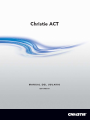 1
1
-
 2
2
-
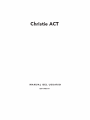 3
3
-
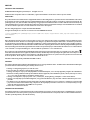 4
4
-
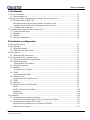 5
5
-
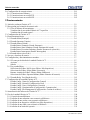 6
6
-
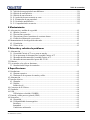 7
7
-
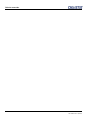 8
8
-
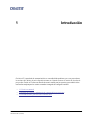 9
9
-
 10
10
-
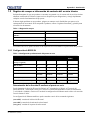 11
11
-
 12
12
-
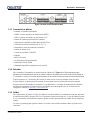 13
13
-
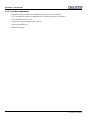 14
14
-
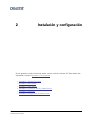 15
15
-
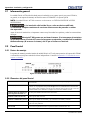 16
16
-
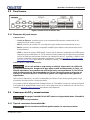 17
17
-
 18
18
-
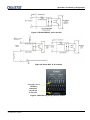 19
19
-
 20
20
-
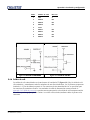 21
21
-
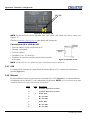 22
22
-
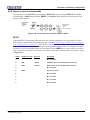 23
23
-
 24
24
-
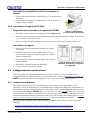 25
25
-
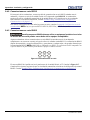 26
26
-
 27
27
-
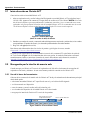 28
28
-
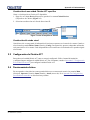 29
29
-
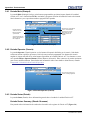 30
30
-
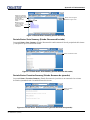 31
31
-
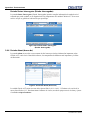 32
32
-
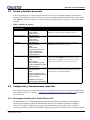 33
33
-
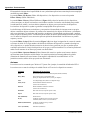 34
34
-
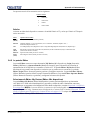 35
35
-
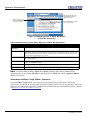 36
36
-
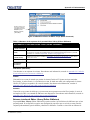 37
37
-
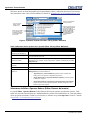 38
38
-
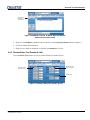 39
39
-
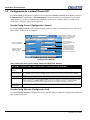 40
40
-
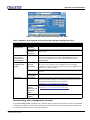 41
41
-
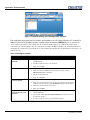 42
42
-
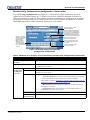 43
43
-
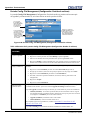 44
44
-
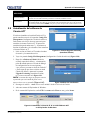 45
45
-
 46
46
-
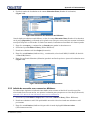 47
47
-
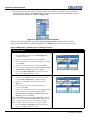 48
48
-
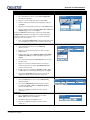 49
49
-
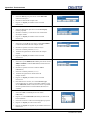 50
50
-
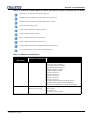 51
51
-
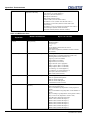 52
52
-
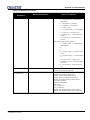 53
53
-
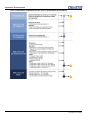 54
54
-
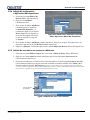 55
55
-
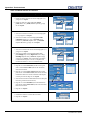 56
56
-
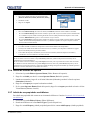 57
57
-
 58
58
-
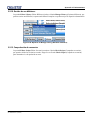 59
59
-
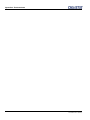 60
60
-
 61
61
-
 62
62
-
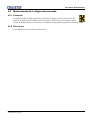 63
63
-
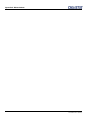 64
64
-
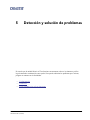 65
65
-
 66
66
-
 67
67
-
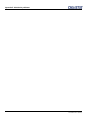 68
68
-
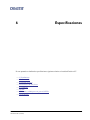 69
69
-
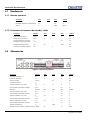 70
70
-
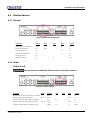 71
71
-
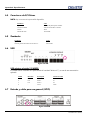 72
72
-
 73
73
-
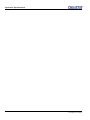 74
74
-
 75
75
-
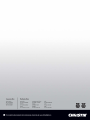 76
76
-
 77
77
Christie Act Manual de usuario
- Categoría
- Equipo musical
- Tipo
- Manual de usuario
Artículos relacionados
-
Christie IMB Solution Manual de usuario
-
Christie DWU630-GS Manual de usuario
-
Christie Solaria One Manual de usuario
-
Christie Solaria One Manual de usuario
-
Christie CP42LH Installation Information
-
Christie CP2215 Installation Information
-
Christie D4K35 Manual de usuario
-
Christie D13WU2-HS Manual de usuario
-
Christie CP4230 Manual de usuario
-
Christie D12HD-H Manual de usuario